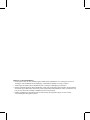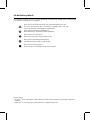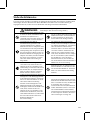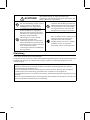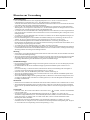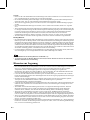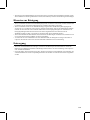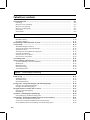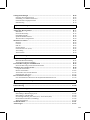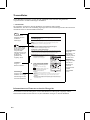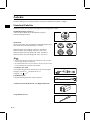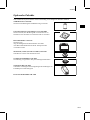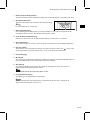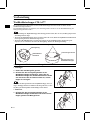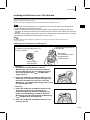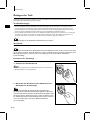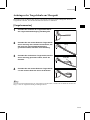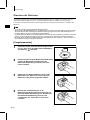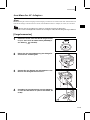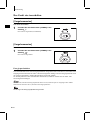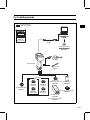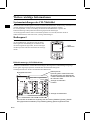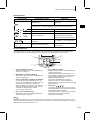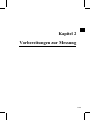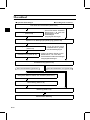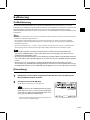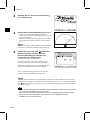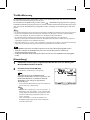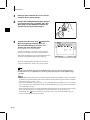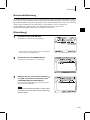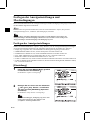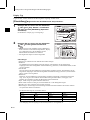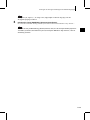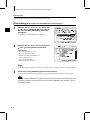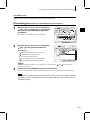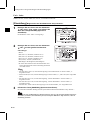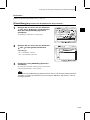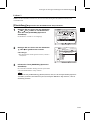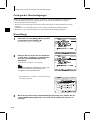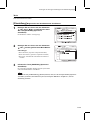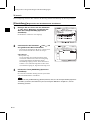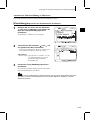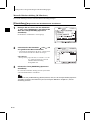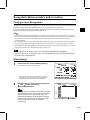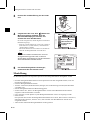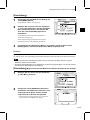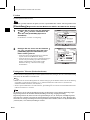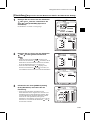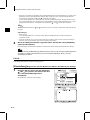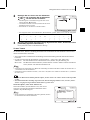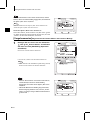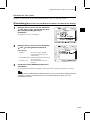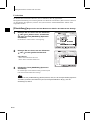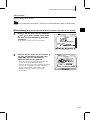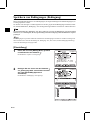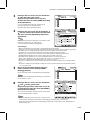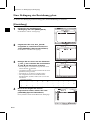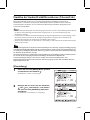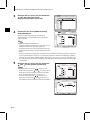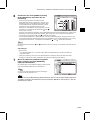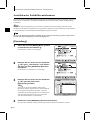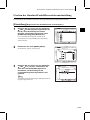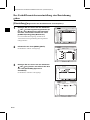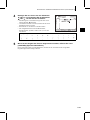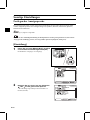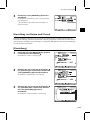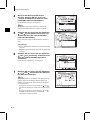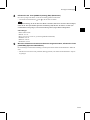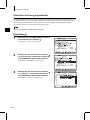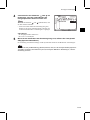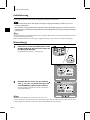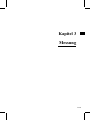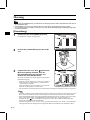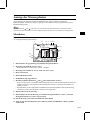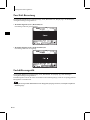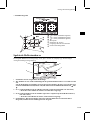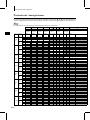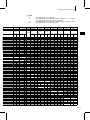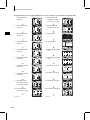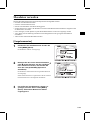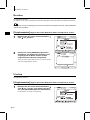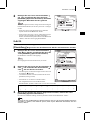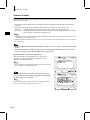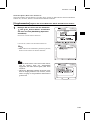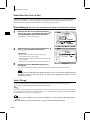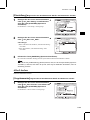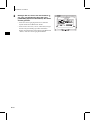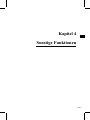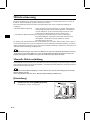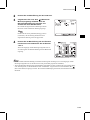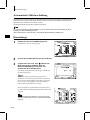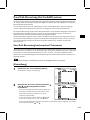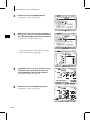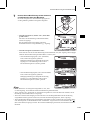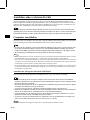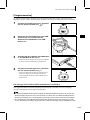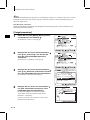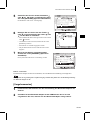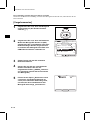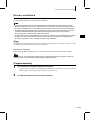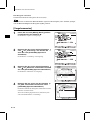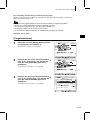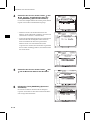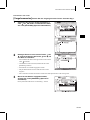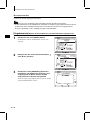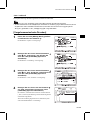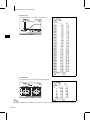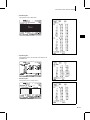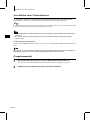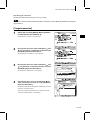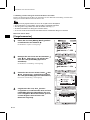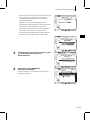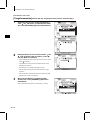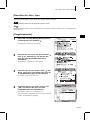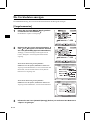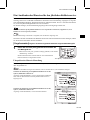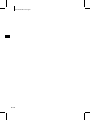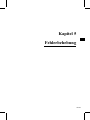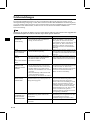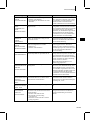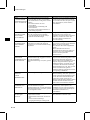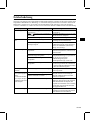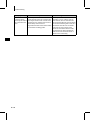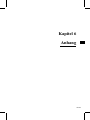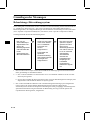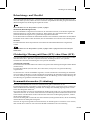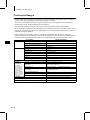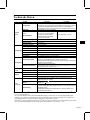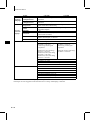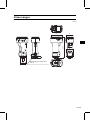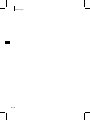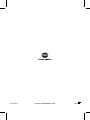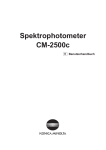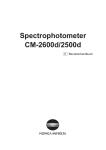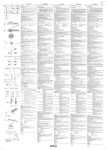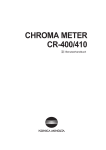Download Spectrophotometer CM-700d/600d
Transcript
Spectrophotometer
CM-700d/600d
E
D Benutzerhandbuch
Hinweise zu diesem Handbuch
• Das Kopieren oder die Vervielfältigung des Inhalts dieses Handbuchs ist, sowohl ganz als auch in
Auszügen, ohne ausdrückliche Genehmigung von KONICA MINOLTA streng verboten.
• Änderungen des Inhalts dieses Handbuchs ohne vorherige Ankündigung vorbehalten.
• Bei der Zusammenstellung dieses Handbuchs wurde jede Anstrengung unternommen, die Korrektheit
des Inhalts zu gewährleisten. Sollten Sie jedoch Fragen haben oder auf Fehler stoßen, wenden Sie sich
bitte an eine autorisierte KONICA MINOLTA-Serviceeinrichtung.
• KONICA MINOLTA übernimmt keine Verantwortung für mögliche Folgen, die sich aus der
Verwendung des Messgeräts ergeben.
Sicherheitssymbole
Die folgenden Symbole werden in diesem Handbuch verwendet, um Unfälle durch unsachgemäße
Verwendung des Messgeräts zu verhindern.
Weist auf eine Sicherheitswarnung oder einen Sicherheitshinweis hin.
Lesen Sie die Warnung bzw. den Hinweis sorgfältig durch, um eine
sichere und korrekte Verwendung zu gewährleisten.
Weist auf eine unzulässige Handlung hin.
Diese Handlung ist auf keinen Fall durchzuführen.
Weist auf eine Anweisung hin.
Diese Anweisung muss streng befolgt werden.
Weist auf eine unzulässige Handlung hin.
Das Messgerät darf niemals zerlegt werden.
Weist auf eine Anweisung hin.
Ziehen Sie das AC-Netzkabel aus der AC-Steckdose.
Warenzeichen
• Windows® ist ein eingetragenes Warenzeichen der Microsoft Corporation in den USA und anderen
Ländern.
• Bluetooth® ist ein eingetragenes Warenzeichen von Bluetooth SIG, Inc.
Sicherheitshinweise
Lesen Sie für eine korrekte Verwendung des Messgeräts die folgenden Anweisungen sorgfältig durch
und befolgen Sie diese. Bewahren Sie dieses Handbuch nach dem Lesen an einem sicheren, gut
zugänglichen Ort auf, so dass Sie es bei Problemen oder Fragen schnell zur Hand haben.
WARNUNG
(Die Nichtbeachtung der folgenden Punkte kann schwere
Verletzungen oder den Tod zur Folge haben.)
Verwenden Sie dieses Messgerät nicht
an Orten, an denen entzündliche oder
brennbare Gase (Benzin usw.)
vorhanden sind. Ansonsten kann es zu
einem Ausbruch von Feuer kommen.
Verwenden Sie stets den als
Standardzubehör gelieferten oder
optional erhältlichen AC-Adapter.
Schließen Sie den AC-Adapter an einer
AC-Steckdose mit der entsprechenden
Nennspannung und –frequenz an. Wenn
Sie einen anderen Adapter als den von
KONICA MINOLTA festgelegten ACAdapter verwenden, kann dies Schäden
am Gerät, einen Ausbruch von Feuer
oder einen elektrischen Schlag zur
Folge haben.
Wenn das Gerät über längere Zeit nicht
verwendet wird, ziehen Sie den ACAdapter aus der AC-Steckdose. Eine
Ansammlung von Schmutz oder Wasser
auf den Pins des AC-Adaptersteckers
kann zu einem Ausbruch von Feuer
führen und muss entfernt werden.
Achten Sie besonders darauf, dass keine
Flüssigkeiten oder Metallgegenstände
in das Messgerät gelangen. Ansonsten
kann es zu einem Ausbruch von Feuer
oder einem elektrischen Schlag
kommen. Wenn Flüssigkeiten oder
Metallgegenstände in das Messgerät
eindringen, schalten Sie das Gerät sofort
AUS (OFF). Ziehen Sie den ACAdapter aus der AC-Steckdose (oder
entfernen Sie die Batterien, wenn das
Gerät batteriebetrieben ist) und wenden
Sie sich an die nächste autorisierte
KONICA MINOLTAServiceeinrichtung.
Der AC-Adapter darf weder zerlegt noch
modifiziert werden. Ansonsten kann es
zu einem Ausbruch von Feuer oder
einem elektrischen Schlag kommen.
Das Messgerät darf nicht betrieben
werden, wenn es beschädigt ist, wenn der
AC-Adapter beschädigt ist, wenn Rauch
oder ein seltsamer Geruch austritt.
Ansonsten kann es zu einem Ausbruch
von Feuer kommen. Schalten Sie das
Gerät in einer solchen Situation sofort
AUS (OFF). Ziehen Sie den AC-Adapter
aus der AC-Steckdose (oder entfernen
Sie die Batterien, wenn das Gerät
batteriebetrieben ist) und wenden Sie
sich an die nächste autorisierte KONICA
MINOLTA-Serviceeinrichtung.
Schließen Sie den AC-Adapter nie mit
feuchten Händen an und ziehen Sie ihn
nie mit feuchten Händen ab. Ansonsten
kann es zu einem elektrischen Schlag
kommen.
Werfen Sie die Batterien nicht ins Feuer.
Schließen Sie die Batterieklemmen nicht
kurz. Versuchen Sie nicht, die Batterien
zu erwärmen oder zu zerlegen.
Versuchen Sie auch nicht, die Batterien
wieder aufzuladen (sofern es sich nicht
um wiederaufladbare Akkus handelt).
Ansonsten kann es durch die Erwärmung
zu einer Explosion kommen, die Feuer
oder Verletzungen zur Folge hat.
D-1
(Die Nichtbeachtung der folgenden Punkte kann
Verletzungen oder eine Beschädigung des Messgeräts oder
anderer Objekte zur Folge haben.)
Stellen Sie das Messgerät nicht auf einer
Achten Sie bei den Messungen darauf,
instabilen oder abschüssigen Fläche auf.
dass die Messöffnung niemals auf Ihre
Hierdurch kann das Messgerät umkippen
Augen gerichtet ist. Dies kann zu
oder herunterfallen, was Verletzungen
Schädigungen Ihrer Augen führen.
zur Folge haben kann. Lassen Sie das
Verwenden Sie ausschließlich von
Messgerät beim Transport nicht fallen.
KONICA MINOLTA angegebene
Batterien. Stellen Sie beim Einsetzen
der Batterien in das Messgerät sicher,
dass diese entsprechend den
Bei Verwendung des AC-Adapters muss
Markierungen (+) und (-) korrekt
sichergestellt sein, dass sich die ACausgerichtet sind. Bei einer
Steckdose neben dem Instrument
Nichtbeachtung dieser Anweisungen
befindet und dass sich der AC-Adapter
können die Batterien explodieren oder
problemlos an der AC-Steckdose
das Elektrolyt kann austreten. Dies kann
anschließen und von ihr abziehen lässt.
einen Ausbruch von Feuer,
Verletzungen und Luftverschmutzung
zur Folge haben.
ACHTUNG
Einleitung
Vielen Dank für den Kauf des CM-700d/600d.
Es handelt sich um ein präzises, leichtes und kompaktes Spektrophotometer, das für Farbmessungen und
Farbdifferenzmessungen an reflektierenden farbigen Objekten in zahlreichen Industriebereichen
entwickelt wurde.
Verpackungsmaterialien des Produkts
Behalten Sie alle für den Versand des Produkts verwendeten Verpackungsmaterialien (Karton,
Polstermaterialien, Plastiktüten, usw.).
Das CM-700d/600d ist ein Präzisionsmessgerät. Wenn das Gerät zur Wartung oder aus anderen
Gründen an die Serviceeinrichtung eingeschickt wird, empfiehlt es sich dringend, die
Verpackungsmaterialien zu verwenden, um die Stoß- und Erschütterungsbelastung möglichst gering
zu halten.
Wenn die Verpackungsmaterialien verlorengegangen oder schadhaft sind, kontaktieren Sie bitte eine
autorisierte KONICA MINOLTA-Serviceeinrichtung.
D-2
Hinweise zur Verwendung
Betriebsumgebung
• Das CM-700d/600d sollte bei einer Umgebungstemperatur von 5°C bis 40 °C und einer relativen
Luftfeuchtigkeit von höchstens 80% (35°C, ohne Kondensation) verwendet werden.
Achten Sie stets darauf, dass das Gerät nur innerhalb dieses Bereichs betrieben wird. Verwenden Sie das Gerät
nicht in Bereichen mit raschen Temperaturschwankungen.
• Setzen Sie das CM-700d/600d nicht direkter Sonneneinstrahlung aus und stellen Sie es nicht direkt neben
Wärmequellen, wie beispielsweise einem Ofen usw., auf. Die Innentemperatur des Messgeräts kann in einem
solchen Fall sehr viel höher ansteigen als die Umgebungstemperatur.
• Verwenden Sie das CM-700d/600d nicht in staubigen Bereichen oder in Bereichen, in denen Zigarettenrauch
oder chemische Gase vorhanden sind. Ansonsten kann es zu einer Verschlechterung der Leistung oder zu einer
Störung kommen.
• Verwenden Sie das CM-700d/600d nicht in der Nähe von Geräten, die ein starkes Magnetfeld erzeugen (wie
beispielsweise Lautsprecher usw.).
• Das CM-700d/600d gehört zu den Produkten der Installationskategorie II (Ausrüstung, die über einen ACAdapter, der an einer gängigen Netzversorgung angeschlossen ist, mit Strom versorgt wird).
• Das CM-700d/600d gehört zu den Produkten der Schadstoffstufe 2 (Ausrüstung, die aufgrund von
Kontamination oder Kondensation eine temporäre elektrische Störung verursachen kann oder Produkte, die in
einer derartigen Umgebung eingesetzt werden).
• Verwenden Sie das CM-700d/600d nicht in einer Höhe von 2000 m oder höher.
• Das CM-700d/600d sowie der standardmäßig mitgelieferte AC-Adapter sind ausschließlich für den Gebrauch
in Innenräumen bestimmt. Diese Geräte dürfen niemals im Freien verwendet werden, weil Regen und sonstige
Witterungseinflüsse das Messgerät beschädigen könnten.
Messung
• Stellen Sie bei Verwendung des Messgeräts mit der Oberseite nach unten sicher, dass kein Schmutz oder Staub
in die Proben-Messöffnung eindringt.
• Wenn Sie das Messgerät über einen längeren Zeitraum verwenden, kann sich der angezeigte Messwert gemäß
den Änderungen in der Umgebung ändern. Um daher genaue Messungen zu erreichen empfehlen wir die
regelmäßige Durchführung einer Weißkalibrierung mit der Weißkalibrierkappe.
Weißkalibrierkappe
• Bei Verwendung der Weißkalibrierkappe muss darauf geachtet werden, dass sie eine zum Messgerät passende
Zuordnungsnummer trägt.
• Die Kalibrierdaten für die an der Weißkalibrierkappe angebrachte Weißkalibrierplatte wurden bei 23°C
gemessen.
Um bei der Messung von absoluten Werten (farbmetrischen Werten) die höchstmögliche Genauigkeit zu
erreichen, sollten die Kalibrierung und die Messung bei 23°C erfolgen.
• Stellen Sie sicher, dass die Weißkalibrierplatte weder verkratzt noch fleckig ist.
• Wenn Sie die Weißkalibrierkappe nicht verwenden, drehen Sie sie um, damit die Weißkalibrierplatte nicht
dem Umgebungslicht ausgesetzt ist.
• Wenn die Weißkalibrierkappe am Messgerät angebracht ist, dürfen Sie es nicht an dieser Kappe fassen, um es
zu tragen. Die Kappe könnte sich nämlich vom Messgerät lösen, so dass das Messgerät herunterfallen und
beschädigt werden könnte.
Messblende
• Berühren Sie die Innenfläche der Messblende nicht mit der Hand, zerkratzen und verschmutzen Sie sie nicht.
• Wenn Messblenden gegenwärtig nicht verwendet werden, sollten Sie in dem für den Versand verwendeten
Karton oder im optional Hartschalenkoffer gelagert werden, damit sie nicht dem Umgebungslicht ausgesetzt
sind.
Stromquelle
• Stellen Sie sicher, dass sich der Netzschalter in der Position AUS („ “) befindet, wenn das CM-700d/600d
nicht verwendet wird.
• Zur Stromversorgung des CM-700d/600d können entweder der AC-Adapter (AC-A305) oder AAAlkalizellen (Mignon-Batterien) bzw. Nickel-Metallhydrid-Akkus (NiMH) verwendet werden. Beachten Sie
jedoch, dass dieser AC-Adapter nicht verwendet werden kann, um die im Gerät befindlichen NickelMetallhydrid-Akkus aufzuladen.
• Verwenden Sie stets den als Standardzubehör im Lieferumfang enthaltenen AC-Adapter (AC-A305).
Schließen Sie den AC-Adapter an einer AC-Steckdose mit der entsprechenden Nennspannung und –frequenz
an. Verwenden Sie als Netzspannung stets die Nennspannung (± 10 %).
D-3
System
• Setzen Sie das CM-700d/600d keinen Erschütterungen oder starken Vibrationen aus. Ansonsten kann es zu
einer Verschlechterung der Leistung oder zu einer Störung kommen.
• Die Proben-Messöffnung und die Messkugel sind extrem empfindliche optische Präzisionskomponenten.
Stellen Sie sicher, dass sie weder Schmutz noch Erschütterungen ausgesetzt werden.
• Wenn das Gerät gegenwärtig nicht verwendet wird, muss es mit aufgesetzter Weißkalibrierkappe gelagert
werden.
• Das CM-700d/600d kann Störungen verursachen, wenn es neben einem Fernseher, Radio usw. eingesetzt
wird.
• Wenn das Messgerät einer starken elektrostatischen Aufladung ausgesetzt ist, kann es dazu kommen, dass das
LC-Display nichts mehr anzeigt oder dass das Messergebnis nicht richtig angezeigt wird. Wenn das Messgerät
mit einem externen Gerät verbunden ist, kann es zu einer Unterbrechung der Kommunikation kommen.
Schalten Sie das Messgerät in diesen Fällen AUS (OFF) und wieder EIN (ON). Wenn schwarze
Schmutzflecken auf dem LC-Display erscheinen, warten Sie, bis diese von selber wieder verschwinden.
• Wird das Gerät aus- und dann wieder eingeschaltet, warten Sie nach dem Abschalten einige Sekunden.
Backup-Batterie
• Die Messdaten und eine Reihe anderer Einstellungen werden im Speicher abgelegt. Dieser Speicher ist durch
Batterien gesichert. Die Backup-Akkus werden während des Betriebs dieses Messgeräts automatisch geladen
und können den Speicherinhalt 5 Monate lang sichern, nachdem sie vollständig geladen sind. Zum Zeitpunkt
des Kaufes ist der Backup-Akku möglicherweise nicht vollständig geladen. Zum Laden des Backup-Akkus
schalten Sie das Gerät ein (Netzschalter in die Position EIN (ON)). Im eingeschalteten Zustand des Messgeräts
wird der Backup-Akku kontinuierlich geladen, selbst wenn das Messgerät verwendet wird. Der Akku ist nach
24 Stunden vollständig geladen, es besteht keine Gefahr einer Überladung.
• Es wird empfohlen, mithilfe der optional erhältlichen Color Data Software SpectraMagic™ NX (CM-S100w)
eine Sicherungskopie von wichtigen Daten auf einem anderen Datenträger zu erstellen.
Note
• Die Modellnummer der Backup-Batterien ist ML2020 (3 V).
• Versuchen Sie nicht, die Backup-Batterien selber auszuwechseln. Wenden Sie sich an eine autorisierte
KONICA MINOLTA-Serviceeinrichtung.
Hinweise zur Lagerung
• Das CM-700d/600d sollte bei Temperaturen von 0 bis 45°C und einer relativen Luftfeuchtigkeit von höchstens
80% (35°C, ohne Kondensation) gelagert werden. Lagern Sie das Messgerät nicht an Orten mit hohen
Temperaturen, hoher Luftfeuchtigkeit, plötzlichen Temperaturschwankungen, Frostgefahr oder
Kondensation. Dies könnte das Gerät beschädigen. Es wird empfohlen, das CM-700d/600d zusammen mit
einem Trocknungsmittel bei einer Temperatur von etwa 20°C zu lagern.
• Lassen Sie das CM-700d/600d nicht im Fahrzeug oder im Kofferraum liegen. Im Sommer oder im Winter
könnte die Temperatur und/oder die Luftfeuchtigkeit über den für die Lagerung empfohlenen Wert ansteigen
und das Gerät beschädigen.
• Bewahren Sie das Verpackungsmaterial, in dem das Gerät geliefert wird, für einen eventuellen späteren
Transport des CM-700d/600d auf. Dadurch schützen Sie das Messgerät vor plötzlichen
Temperaturänderungen, Vibrationen und Stößen.
• Lagern Sie das CM-700d/600d nicht in staubigen Bereichen oder in Bereichen, in denen Zigarettenrauch oder
chemische Gase vorhanden sind. Ansonsten kann es zu einer Verschlechterung der Leistung oder zu einer
Störung kommen.
• Wenn Staub in die Proben-Messöffnung eintritt, kann es zu ungenauen Messungen kommen. Wenn das
Messgerät gegenwärtig nicht verwendet wird, müssen Sie die Weißkalibrierkappe auf das Messgerät
aufsetzen, um zu verhindern, dass durch die Proben-Messöffnung Staub in die Messkugel eindringt.
• Wenn Sie der Lichteinstrahlung ausgesetzt ist, kann sich die an der Weißkalibrierkappe angebrachte
Weißkalibrierplatte mit der Zeit verfärben. Achten Sie daher darauf, dass die Kappe, wenn sie gegenwärtig
nicht verwendet wird, umgedreht ist, damit die Weißkalibrierplatte nicht dem Umgebungslicht ausgesetzt ist.
• Wenn sie Lichteinstrahlung ausgesetzt sind, können sich die Messblenden mit der Zeit verfärben. Bewahren
Sie die Messblenden an einem sicheren Ort auf, an dem sie keiner Lichteinstrahlung ausgesetzt sind und an
dem sie vor Kratzern und Staub geschützt sind.
• Behalten Sie alle Verpackungsmaterialien (Karton, Polstermaterialien, Plastiktüten, usw.). Diese Materialien
können Sie verwenden, um das Messgerät beim Transport zu sichern, wenn es zur Wartung (Rekalibrierung
usw.) in die Serviceeinrichtung gesendet wird.
D-4
• Wenn Sie das CM-700d/600d länger als zwei Wochen nicht verwenden, müssen die Batterien entfernt werden.
Wenn die Batterien im Messgerät belassen werden, kann Elektrolyt austreten und das Messgerät beschädigen.
Hinweise zur Reinigung
• Wenn sich Schmutz auf dem CM-700d/600d abgelagert hat, wischen Sie es mit einem weichen, sauberen und
trockenen Tuch ab. Keinesfalls Lösungsmittel wie Verdünner oder Benzol verwenden.
• Wenn sich Schmutz auf der an der Weißkalibrierkappe angebrachten Weißkalibrierplatte abgelagert hat,
wischen Sie sie vorsichtig mit einem weichen, sauberen und trockenen Tuch ab. Bei hartnäckigem Schmutz
feuchten Sie das Tuch mit einer im Handel erhältlichen Linsenreinigungsflüssigkeit an. Entfernen Sie die
Reinigungsflüssigkeit dann mit einem leicht mit Wasser angefeuchteten Tuch und lassen Sie die
Weißkalibrierplatte trocknen. Verwenden Sie auf keinen Fall optisch aufgehellte Tücher!
• Wenn die Innenfläche der Messblenden oder die Innenseite der Messkugel verschmutzt sind, wenden Sie sich
an eine autorisierte KONICA MINOLTA-Serviceeinrichtung.
• Versuchen Sie bei einer Fehlfunktion des CM-700d/600d nicht, das Messgerät zu zerlegen und selber zu
reparieren. Wenden Sie sich an eine autorisierte KONICA MINOLTA-Serviceeinrichtung.
Entsorgung
• Wenn Sie verbrauchte Batterien entsorgen, isolieren Sie die Batteriepole mit Isolierband usw. Wenn die
Batteriepole mit Metallgegenständen in Berührung kommen, kann es zu einer Erwärmung, einer Explosion
oder einem Brand kommen.
• Sorgen Sie dafür, dass bei der Entsorgung bzw. Wiederverwertung des CM-700d/600d, seines Zubehörs, der
verbrauchten Batterien und der Verpackungsmaterialien die örtlichen Vorschriften und Gesetze eingehalten
werden.
D-5
Inhaltsverzeichnis
Sicherheitshinweise ......................................................................................................................
Einleitung .................................................................................................................................
Hinweise zur Verwendung .......................................................................................................
Hinweise zur Lagerung ............................................................................................................
Hinweise zur Reinigung ...........................................................................................................
Entsorgung ...............................................................................................................................
Nomenklatur ............................................................................................................................
Kapitel 1
Vor Gebrauch des Messgeräts
Zubehör ........................................................................................................................................
Standard-Zubehör ....................................................................................................................
Optionales Zubehör ..................................................................................................................
Bezeichnungen und Funktionen der Teile .................................................................................
Vorbereitung ................................................................................................................................
Weißkalibrierkappe CM-A177 ................................................................................................
Anbringen/Entfernen einer Messblende ..................................................................................
Reinigen der Teile ....................................................................................................................
Anbringen der Tragschlaufe am Messgerät .............................................................................
Einsetzen der Batterien ............................................................................................................
Anschluss des AC-Adapters ....................................................................................................
Das Gerät ein-/ausschalten .......................................................................................................
Systemdiagramm .........................................................................................................................
Weitere wichtige Informationen ................................................................................................
Systemeinstellungen des CM-700d/600d ................................................................................
Bedienpanel .............................................................................................................................
Batteriewarnung .......................................................................................................................
Datenspeicherung .....................................................................................................................
Zuordnungsnummer .................................................................................................................
Kapitel 2
D-10
D-10
D-11
D-12
D-14
D-14
D-15
D-16
D-17
D-18
D-19
D-20
D-21
D-22
D-22
D-22
D-24
D-24
D-24
Vorbereitungen zur Messung
Messablauf ....................................................................................................................................
Kalibrierung .................................................................................................................................
Nullkalibrierung .......................................................................................................................
Weißkalibrierung .....................................................................................................................
Benutzerkalibrierung ...............................................................................................................
Festlegen der Anzeigeeinstellungen und Messbedingungen ....................................................
Festlegen der Anzeigeeinstellungen ........................................................................................
Festlegen der Messbedingungen ..............................................................................................
Bezugsfarb-Daten erstellen und verwalten ...............................................................................
Festlegen einer Bezugsfarbe ....................................................................................................
Menü Bezug .............................................................................................................................
Speichern von Bedingungen (Bedingung) .................................................................................
Einer Bedingung eine Bezeichnung geben ..............................................................................
Einstellen der Standard-Farbdifferenztoleranz (Toleranz(Feh.)) ..........................................
Auswählen der Farbdifferenztoleranzen ..................................................................................
Löschen der Standard-Farbdifferenztoleranzeinstellung .........................................................
Der Farbdifferenztoleranzeinstellung eine Bezeichnung geben ..............................................
D-6
D-1
D-2
D-3
D-4
D-5
D-5
D-8
D-26
D-27
D-27
D-29
D-31
D-32
D-32
D-42
D-47
D-47
D-48
D-58
D-60
D-61
D-64
D-65
D-66
Sonstige Einstellungen .................................................................................................................
Festlegen der Anzeigesprache .................................................................................................
Einstellung von Datum und Uhrzeit ........................................................................................
Einstellen des Energiesparmodus ............................................................................................
Initialisierung ...........................................................................................................................
Kapitel 3
Messung
Messung ........................................................................................................................................
Anzeige der Messergebnisse .......................................................................................................
Messdaten ................................................................................................................................
Pass/Fail-Bewertung ................................................................................................................
Farbdifferenzgrafik ..................................................................................................................
Spektrale Reflexionskurve .......................................................................................................
Wechseln der Anzeigeformen ..................................................................................................
Messdaten verwalten ...................................................................................................................
Drucken ....................................................................................................................................
Löschen ....................................................................................................................................
Edit ID ......................................................................................................................................
Scanne Namen .........................................................................................................................
Einstellen der Liste (Liste) .......................................................................................................
Auto. Bezug .............................................................................................................................
Alles Löschen ..........................................................................................................................
Kapitel 4
D-76
D-77
D-77
D-78
D-78
D-79
D-80
D-83
D-84
D-84
D-85
D-86
D-88
D-88
D-89
Sonstige Funktionen
Mittelwertmessung ......................................................................................................................
Manuelle Mittelwertbildung ....................................................................................................
Automatische Mittelwertbildung .............................................................................................
Pass/Fail-Bewertung für Farbdifferenzen .................................................................................
Pass/Fail-Bewertung basierend auf Toleranzen .......................................................................
Anschluss eines externen Geräts ................................................................................................
Computer anschließen ..............................................................................................................
Drucker anschließen ................................................................................................................
Anschließen eines Strichcodelesers .........................................................................................
Einstellen des Auto. Scan ........................................................................................................
Die Gerätedaten anzeigen ...........................................................................................................
Ein-/Ausblenden des Hinweises für den jährlichen Kalibrierservice ......................................
Kapitel 5
D-68
D-68
D-69
D-72
D-74
D-92
D-92
D-94
D-95
D-95
D-98
D-98
D-103
D-112
D-117
D-118
D-119
Fehlerbehebung
Fehlermeldungen ......................................................................................................................... D-122
Fehlerbehebung ........................................................................................................................... D-125
Kapitel 6
Anhang
Grundlagen der Messungen ........................................................................................................
Beleuchtungs-/Betrachtungssystem .........................................................................................
Beleuchtungs- und Messfeld ....................................................................................................
Gleichzeitige Messung mit Glanz (SCI) / ohne Glanz (SCE) .................................................
Kommunikationsmodus (Verbindung) ....................................................................................
Werkseinstellungen ..................................................................................................................
Technische Daten .........................................................................................................................
Abmessungen ...............................................................................................................................
D-128
D-128
D-129
D-129
D-129
D-130
D-131
D-133
D-7
Nomenklatur
Dieses Handbuch beschreibt, wie Sie das CM-700d/600d sicher betreiben und gemäß den
vorgeschriebenen Verfahren Messungen durchführen.
• Seitenansicht
Im Folgenden werden die in diesem Handbuch verwendeten Symbole erklärt.
*Beachten Sie, dass die in der Abbildung angezeigte Seite nur zu Erklärungszwecken dient und keine
tatsächliche Seite aus diesem Handbuch darstellt.
Memo
Liefert nützliche
Informationen und
zusätzliche
Erklärungen.
Festlegen der Anzeigeeinstellungen und
Messbedingungen
Beim CM-700d/600d müssen die Anzeigeeinstellungen und Messbedingungen festgelegt werden, bevor
mit dem Messen begonnen werden kann.
Memo
Note
Diese Punkte sollten
Sie für eine korrekte
Durchführung der
entsprechenden
Aktionen kennen und
verstehen. Lesen Sie
die Hinweise
gründlich und
sorgfältig durch.
Verfahren
Zeigt das
Betriebsverfahren.
Öffnen Sie dazu den gewünschten Bildschirm, indem Sie auf dem Bildschirm <Option>„Disp. Einstell.“
(Anzeigeeinstellungen) bzw. „Fortführen“ (Messbedingungen) auswählen.
Note
Wenn irgendeine vordefinierte Bedingung ausgewählt ist, sind die Optionen zum Festlegen der
Anzeigeeinstellungen und Messbedingungen deaktiviert. Setzen Sie daher vor dem Festlegen der
Anzeigeeinstellungen und Messbedingungen die Bedingung auf AUS.
Festlegen der Anzeigeeinstellungen
Wählen Sie auf dem Bildschirm <Option> „Disp. Einstell.“, um die Anzeigeeinstellungen festzulegen.
Als Anzeigeeinstellungen können Sie die folgenden sieben Elemente auswählen bzw. festlegen:
• Display Typ: Legen Sie fest, welche Elemente als Messergebnis angezeigt werden sollen.
[Einstellung] Beginnen Sie auf dem Bildschirm <Disp. Einstell.>.
1
Halten Sie die Taste [MENU] (Menü) gedrückt
und drücken Sie die Pfeiltaste .
Der Bildschirm <Option> wird angezeigt.
2
Bewegen Sie den Cursor mit den Pfeiltasten
oder
auf „Disp. Einstell.“ und drücken
Sie dann die Taste [SAVE/SEL] (Speichern/
Auswählen).
Der Bildschirm <Disp. Einstell.> wird angezeigt.
Note
Wenn die Einstellung für „Bedingung“ auf „EIN“ steht
(siehe Seite D-57), können „Disp. Einstell.“ und
„Fortführen“ nicht ausgewählt werden.
Einstellungen
Zeigt die einstellbaren
Parameter an und gibt
Erläuterungen zu den
einzelnen Parametern.
Einstellungen
Absolut: Die Absolutwerte der farbmetrischen Daten anzeigen.
Differenz:
Die Farbdifferenz von der Bezugsfarbe anzeigen. Die Messdaten, die die aufgrund der festgelegten
Toleranzen durchgeführte Toleranzbeurteilung („Pass/Fail“) nicht bestanden haben, werden rot
hervorgehoben.
Abs & Diff:
Den Absolutwert und die Farbdifferenz von der Bezugsfarbe anzeigen. Die Messdaten, die die aufgrund
der festgelegten Toleranzen durchgeführte Toleranzbeurteilung („Pass/Fail“) nicht bestanden haben,
werden rot hervorgehoben.
Startbildschirm
Zeigt den
Bildschirm, von
dem aus die
Aktion gestartet
werden muss.
Bildschirm
Zeigt den Inhalt
des aktiven
Bildschirms,
wenn die
entsprechende
Aktion
durchgeführt
wird.
D-32
Informationen zur Firmwareversion des Messgeräts
Die Firmwareversion des Messgeräts wird auf dem Bildschirm <Messgerät> angezeigt. Nähere
Informationen finden Sie auf Seite D-118 „Die Gerätedaten anzeigen“ in diesem Handbuch.
D-8
Kapitel 1
Vor Gebrauch des Messgeräts
D-9
Zubehör
Für dieses Messgerät ist Standard-Zubehör und optional erhältliches Zubehör verfügbar.
Standard-Zubehör
Stellen Sie sicher, dass mit dem Gerät folgende Teile mitgeliefert wurden.
Weißkalibrierkappe CM-A177
(samt CD-R mit Daten für die Weißkalibrierung und
Dateneinstellungssoftware)
Messblende
Wird je nach Probe zum Umschalten des Beleuchtungsbereichs
(der Größe der Proben-Messöffnung) verwendet.
Messblende φ 8 mm (mit Ring) CM-A178 <Für MAV>
Messblende φ 3 mm (mit Ring) CM-A179 <Für SAV>
Messblende φ 8 mm (ohne Ring) CM-A180 <Für MAV>
Messblende φ 3 mm (ohne Ring) CM-A181 <Für SAV>
Memo
• Bei der Auslieferung des Geräts ist die Messblende CM-A178 φ 8
mm mit Ring (für MAV) angebracht.
• Die Messblenden CM-A179 und CM-A181 φ 3 mm (für SAV) sind
im Lieferumfang des CM-600d nicht enthalten.
AC-Adapter AC-A305
Versorgt das Messgerät mit Netzstrom aus der AC-Steckdose.
Eingang: 100-240 V
50/60 Hz 24-38 VA
Ausgang: 5 V
2A
USB-Kabel IF-A17
Verbindet das Messgerät mit einem Computer.
4 Alkali-Trockenzellenbatterien AA (Mignon-Batterien)
Tragschlaufe CR-A73
D-10
Zubehör
Optionales Zubehör
Zum Ausbau des Systems und für weitere Anwendung ist nachfolgendes Zubehör erhältlich.
Nullkalibrierbox CM-A182
Wird zur Durchführung der Nullkalibrierung verwendet.
Color Data Software SpectraMagic™ NX CM-S100w
Wird verwendet, um das Messgerät von einem PC aus zu
betreiben sowie um Daten zu verarbeiten und zu verwalten.
Hartschalenkoffer CM-A176
Wird zur Lage
rung des Messgeräts und des Zubehörs verwendet.
*Der Hartschalenkoffer darf nicht für Transportzwecke
verwendet werden.
Messblende φ 8 mm (mit Glasverschluss) CM-A183
Zum Messen weicher oder feuchter Proben.
Granulat-Probenbehälter CM-A184
Zur Messung von granulat- oder pulverförmigen Materialien.
Staubschutz-Kit CM-A185
Verhindert in staubigen Arbeitsumgebungen das Eindringen von
Fremdkörpern in das Messgerät.
Ersatz-Staubschutzhülle CM-A186
D-11
Bezeichnungen und Funktionen der Teile
1
2
11
12
3
9
5
10
16
4
6
13
8
7
14
15
1 LCD-Bildschirm
Zeigt die Messdaten, Mess-Parameter und Funktionen an.
2 Bedienpanel
Wird verwendet, um zwischen den Bildschirmen umzuschalten oder um Einstellelemente
auszuwählen / festzulegen / zu speichern.
Nähere Informationen siehe Seite D-23 „Steuerungstasten“.
3 Netzgerät-Anschluss
Wenn der mitgelieferte AC-Adapter (CM-A305) verwendet werden soll, schließen Sie den
Niedervolt-Stecker an diesem Anschluss an.
4 USB-Anschluss
Wird verwendet, um das Messgerät über das mitgelieferte USB-Kabel (IF-A17) mit einem PC zu
verbinden.
5 Schutzabdeckungen für die Anschlüsse
Zum Schutz des Netzgerät-Anschlusses und des USB-Anschlusses.
6 Messtaste
Betätigen Sie diese Taste zur Durchführung der Weißkalibrierung oder einer Messung.
D-12
Bezeichnungen und Funktionen der Teile
7 Etikett mit Zuordnungsnummer
Zeigt die Kennnummer der Weißkalibrierkappe, die mit dem Messgerät verwendet werden kann.
8 Messfeld-Wahlschalter
Ändert das Messfeld entsprechend dem der Schalterstellung.
Memo
Das CM-600d hat diesen Schalter nicht.
9 Batteriefachabdeckung
Die Abdeckung für das Batteriefach. Vier Mignon-Batterien (AA) müssen entsprechend den
Polaritätssymbolen korrekt in das Batteriefach eingesetzt werden.
10 Taste für Batteriefachabdeckung
Drücken Sie diese Taste, um die Batteriefachabdeckung zu öffnen bzw. zu schließen.
11 Bereitschaftslampe
Wenn diese Lampe grün leuchtet, ist das Gerät bereit zum Messen (und vollständig aufgeladen).
12 Ein/Aus-Schalter
Wird zum Ein- und Ausschalten des Geräts verwendet. Wenn der Schalter auf „
Gerät ausgeschaltet. Wenn der Schalter auf „|“ steht, ist das Gerät eingeschaltet.
“ steht, ist das
13 Stativbefestigung
14 Messblende
Zur Anpassung des Messfeldes gemäß der gewählten Einstellung des Messfeld-Wahlschalters. Je
nach Anwendungsbereich sind verschiedene Varianten verfügbar.
15 Messöffnung
Die Öffnung zum Messen der Proben. Die Größe der Öffnung kann durch Auswahl einer
entsprechenden Messblende geändert werden.
Note
Beim CM-600d kann das Messfeld nicht geändert werden.
16 Tragschlaufenbefestigung
Zum Befestigen der mitgelieferten Tragschlaufe.
Memo
Nähere Informationen zum Anbringen der Tragschlaufe finden Sie unter „Anbringen der
Tragschlaufe am Messgerät“ (Seite D-17).
D-13
Vorbereitung
Weißkalibrierkappe CM-A177
Im Lieferumfang des Messgeräts ist eine Weißkalibrierkappe und eine CD-R mit Daten für die
Weißkalibrierung enthalten.
Die Weißkalibrierkappe ist aufgebaut, wie unten dargestellt. Sie muss vor der Weißkalibrierung am
Messgerät angebracht werden.
Note
• Bei Verwendung der Weißkalibrierkappe muss darauf geachtet werden, dass sie eine zum Messgerät passende
Zuordnungsnummer trägt.
• Wenn Sie die Weißkalibrierkappe nicht verwenden, drehen Sie sie um, damit der Weißkalibrier-Standard nicht
dem Umgebungslicht oder dem Staub ausgesetzt ist.
• Wenn das CM-700d/600d nicht verwendet wird, müssen Sie die Weißkalibrierkappe auf das Messgerät
aufsetzen, um zu verhindern, dass durch die Messöffnung Staub in die Messkugel eindringt.
Verriegelungstasten für Weißkalibrierkappe
Verriegelung
WeißkalibrierStandard
Zuordnungsnummer
Seriennummer der
Weißkalibrierkappe
Anbringen am / Entfernen vom Messgerät
• Anbringen
1. Halten Sie das Messgerät gut fest.
2. Drücken Sie die Verriegelungstasten an der
Weißkalibrierkappe zusammen, setzen Sie die
Weißkalibrierkappe auf die Messblende des Geräts
auf und lassen Sie die Tasten wieder los, um die
Kappe zu verriegeln.
Note
Fassen sie das Messgerät nicht an der Weißkalibrierkappe, um es zu
tragen. Die Kappe könnte sich nämlich vom Messgerät lösen, so dass
das Messgerät herunterfallen und beschädigt werden könnte.
• Entfernen
1. Drücken Sie die Verriegelungstasten an der
Weißkalibrierkappe zusammen und ziehen Sie die
Kappe gerade vom Messgerät ab.
D-14
Vorbereitung
Anbringen/Entfernen einer Messblende
Das CM-700d/600d muss mit einer Messblende gemäß dem gewählten Messfeld und der
Messbedingung verwendet werden.
Beachten Sie zum Anbringen/Entfernen einer Messblende folgende Schritte:
Note
• Stellen Sie beim Anbringen/Entfernen einer Messblende sicher, dass kein Schmutz oder Staub durch die
Proben-Messöffnung in die Messkugel gelangt.
• Berühren Sie keinesfalls die Weiß beschichtete Innenfläche der Messkugel mit der Hand. Wischen Sie die
Innenfläche der Messkugel nicht mit einem Tuch ab und achten Sie darauf, dass keine Objekte in die Messkugel
gelangen.
• Üben Sie keine übermäßige Kraft auf die Verriegelung der Messblende aus. Hierdurch kann die Verriegelung
beschädigt und die Messblende somit nicht mehr verwendet werden.
Memo
Wenn eine Messblende beschädigt ist, kontaktieren Sie bitte eine autorisierte KONICA MINOLTAServiceeinrichtung.
Anbringen am / Entfernen vom Messgerät
Messblende
Die Abbildung zeigt die Messblende φ 8 mm
(mit Ring) <Für MAV>.
Ring
Ausrichtungsmarkierung für
Messblende
Bereich des
CM-700d/600d, in dem
die Messblende
angebracht wird.
Einkerbung am
äußeren Rand
• Anbringen
1. Schieben Sie die Messblende so über die
Messöffnung, dass die Einkerbung am äußeren
Rand der Messblende auf den Anfangspunkt der
Ausrichtungsmarkierung (
) am Messgerät
ausgerichtet ist.
2. Halten Sie die Blende am äußeren Rand fest und
drehen Sie sie in Pfeilrichtung (im Uhrzeigersinn).
Drehen Sie die Blende so lange, bis sie auf die
Markierung „ “ am Messgerät ausgerichtet ist, und
verriegeln Sie sie dann.
• Entfernen
1. Halten Sie die Blende am äußeren Rand fest und
drehen Sie sie gegen die Pfeilrichtung (im
Gegenuhrzeigersinn). Drehen Sie die Blende so
lange, bis die Einkerbung im äußeren Rand der
Messblende auf den Anfangspunkt der Markierung
(
) am Messgerät ausgerichtet ist.
2. Halten Sie die Blende am äußeren Rand fest und
entfernen Sie sie.
D-15
Vorbereitung
Reinigen der Teile
In diesem Abschnitt wird beschrieben, wie der Weißkalibrier-Standard, die Messblende und die
Innenfläche der Messkugel gereinigt werden.
Weißkalibrierkappe
• Wenn sich Schmutz auf dem Weißkalibrier-Standard abgelagert hat, wischen Sie sie vorsichtig mit einem
weichen, sauberen und trockenen Tuch ab. Bei hartnäckigem Schmutz feuchten Sie das Tuch mit einer im
Handel erhältlichen Linsenreinigungsflüssigkeit an. Entfernen Sie die Reinigungsflüssigkeit dann mit einem
leicht mit Wasser angefeuchteten Tuch und lassen Sie den Weißkalibrier-Standard trocknen.
• Wenn sich Schmutz auf anderen Teilen als der Weißkalibrierplatte abgelagert hat, wischen Sie sie vorsichtig mit
einem Tuch ab, das mit etwas Wasser oder Seifenwasser befeuchtet wurde. Keinesfalls Lösungsmittel wie
Verdünner oder Benzol verwenden. Verwenden Sie keine Tücher mit optischen Aufhellern.
Note
Achten Sie darauf, die den Weißkalibrier-Standard nicht zu zerkratzen.
Messblende
Blasen Sie den Schmutz und den Staub mit einem Blasebalg von den Messblenden.
Note
Berühren Sie die Innenfläche der Messblenden nicht mit der Hand und wischen Sie diese nicht mit einem Tuch
ab, um Staub zu entfernen. Wenn die Innenseite so stark verschmutzt ist, dass der Schmutz sich nicht mit einem
Blasebalg entfernen lässt, wenden Sie sich an die nächstgelegene autorisierte KONICA MINOLTAServiceeinrichtung.
Im Inneren der Messkugel
1. Entfernen Sie die Messblende.
Memo
Die Anleitung zum Entfernen der Messblende finden Sie auf Seite D-15
„Anbringen/Entfernen einer Messblende“.
2. Blasen Sie den Schmutz und den Staub mit einem
Blasebalg von der Messkugel.
Note
Berühren Sie keinesfalls die Weiß beschichtete Innenfläche der
Messkugel mit der Hand. Wischen Sie die Innenfläche der Messkugel
nicht mit einem Tuch ab und achten Sie darauf, dass keine Objekte in die
Messkugel gelangen. Wenn die Innenseite so stark verschmutzt ist, dass
der Schmutz sich nicht mit einem Blasebalg entfernen lässt, wenden Sie
sich an die nächstgelegene autorisierte KONICA MINOLTAServiceeinrichtung.
D-16
Vorbereitung
Anbringen der Tragschlaufe am Messgerät
Beim Messen mit der Hand sollten Sie die Tragschlaufe anbringen und das Handgelenk durch die
Tragschlaufe schieben, um ein Herunterfallen des Geräts zu verhindern.
[Vorgehensweise]
1
Schieben Sie ein Ende der Tragschlaufe durch
die Tragschlaufenbefestigung am Messgerät.
2
Schieben Sie das andere Ende der Tragschlaufe
durch den Ring und schieben Sie das Ende, das
Sie durch die Tragschlaufenbefestigung
geschoben haben, ebenfalls durch den Ring.
3
Schieben Sie ein Ende der Tragschlaufe, das Sie
durch den Ring geschoben haben, durch die
Schnalle.
4
Schieben Sie das andere Ende der Tragschlaufe
von der anderen Seite her durch die Schnalle.
Ring
Schnalle
Memo
Nachdem Sie das Handgelenk durch die Tragschlaufe geschoben haben, verändern Sie bei Bedarf die Position des
Rings, so dass die Tragschlaufe bündig am Handgelenk sitzt.
D-17
Vorbereitung
Einsetzen der Batterien
Zur Stromversorgung des CM-700d/600d müssen entweder der AC-Adapter (AC-A305) oder AAAlkalizellen (Mignon-Batterien) bzw. Nickel-Metallhydrid-Akkus (NiMH) verwendet werden.
Verwenden Sie entsprechend den Anforderungen Ihrer Anwendung entweder den AC-Adapter oder
Batterien.
Note
• Verwenden Sie unter keinen Umständen Manganbatterien.
• Wenn Sie das CM-700d/600d länger als zwei Wochen nicht verwenden, müssen die Batterien entfernt werden.
Wenn die Batterien über einen längeren Zeitraum im Messgerät gelassen werden, kann Elektrolyt aus der
jeweiligen Batterie austreten und das Messgerät beschädigen.
• Verwenden Sie keine Batterien verschiedener Batteriearten oder alte und neue Batterien zusammen. Ansonsten
kann es zu einer Explosion der Batterien oder einer Verringerung der Nutzdauer der Batterien kommen.
• Berühren Sie die Anschlüsse im Batteriefach nicht und schließen Sie diese nicht kurz. Ansonsten kann es zu
einer Funktionsstörung des Messgeräts kommen.
[Vorgehensweise]
1
Stellen Sie sicher, dass das Gerät ausgeschaltet
ist (d. h. dass sich der Netzschalter [POWER] in
der Stellung „ “ befindet).
2
Drücken Sie die Taste für Batteriefachabdeckung
seitlich am Messgerät und öffnen Sie die
Batteriefachabdeckung, indem Sie sie nach
unten schieben.
3
Setzen Sie vier Mignon-Batterien (AA) in das
Batteriefach ein. Stellen Sie sicher, dass die
Batterien richtig herum eingesetzt werden.
4
Richten Sie die Einkerbungen in der
Batteriefachabdeckung auf die Führungen am
Rand der Batteriefachöffnung aus. Drücken Sie
die Batteriefachabdeckung leicht an und
schließen Sie sie, indem Sie sie nach oben
schieben.
D-18
Vorbereitung
Anschluss des AC-Adapters
Memo
Bei der Nutzung des externen Ausgangs zur Übertragung von Daten an ein externes Gerät oder zum Drucken wird
mehr Strom benötigt. In diesem Fall ist es ratsam, statt der Batterien den AC-Adapter (AC-A305) zu verwenden.
Note
• Verwenden Sie stets den AC-Adapter (AC-A305) zur Netzstromversorgung des Messgeräts.
• Stellen Sie vor dem Anschließen oder Abziehen des AC-Adapters sicher, dass das Messgerät ausgeschaltet ist.
[Vorgehensweise]
1
Stellen Sie sicher, dass das Gerät ausgeschaltet
ist (d. h. dass sich der Netzschalter [POWER] in
der Stellung „ “ befindet).
2
Öffnen Sie die Schutzabdeckung des NetzgerätAnschlusses am Messgerät.
3
Stecken Sie den Stecker des AC-Adapters in die
Buchse des Netzgerät-Anschlusses.
4
Schließen Sie den Netzstecker des AC-Adapters
an einer AC-Steckdose an (100 bis 240 VóAC, 5060 Hz).
D-19
Vorbereitung
Das Gerät ein-/ausschalten
[Vorgehensweise]
Das Gerät einschalten
1
Schieben Sie den Netzschalter [POWER] in die
Stellung „|“.
Das Gerät ist eingeschaltet (stromführend).
[Vorgehensweise]
Das Gerät ausschalten
1
Schieben Sie den Netzschalter [POWER] in die
Stellung „ “.
Das Gerät ist ausgeschaltet.
Energiesparfunktion
Das CM-700d/600d ist mit einer Energiesparfunktion ausgerüstet. Diese wird aktiviert, wenn über einen
festgelegten Zeitraum keine der Mess- oder Steuerungstasten betätigt wird. Im Energiesparmodus wird
die Anzeige abgeschaltet, und der Blitzstromkreis wird nicht geladen.
Sie können jederzeit in den Normalmodus zurückkehren, indem Sie einfach eine der Mess- oder
Steuerungstasten betätigen.
Memo
Der Zeitraum, nach dem der Energiesparmodus aktiviert wird, im Menü <Option> festgelegt werden. Nähere
Informationen siehe Seite D-72 „Einstellen des Energiesparmodus“.
Note
Werksseitig ist die Energiesparfunktion ausgeschaltet.
D-20
Systemdiagramm
Standard-Zubehör
Optionales Zubehör
PC
(handelsübliches
Produkt)
Hartschalenkoffer
CM-A176
* Zur Lagerung
USB-Kabel (2 m)
IF-A17
Color Data Software
CM-S100w
AC-Adapter
AC-A305
CM-700d/600d
Tragschlaufe
CR-A73
CM-700d
CM-600d
Weißkalibrierkappe
CM-A177
φ 8 mm
CM-A178
(mit Ring)
φ 3 mm
CM-A179
(mit Ring)
φ 8 mm
CM-A180
(ohne Ring)
φ 3 mm
CM-A181
(ohne Ring)
Messblende
φ 8 mm (mit Glasverschluss) Nullkalibrierbox
CM-A182
CM-A183
Granulat-Probenbehälter
CM-A184
Staubschutz-Kit
CM-A185
Ersatz-Staubschutzhülle
CM-A186
D-21
Weitere wichtige Informationen
Systemeinstellungen des CM-700d/600d
Beim Einschalten des Messgeräts erscheint automatisch der Bildschirm <Kalibrierung> auf Deutsch. Für
normale Messungen brauchen die Systemeinstellungen nicht geändert zu werden.
Es wird empfohlen, vor der Verwendung des Geräts auf dem Bildschirm <Option> die
Datumseinstellung zu überprüfen und den Energiesparmodus festzulegen.
Als Anzeigesprache stehen sieben verschiedene Sprachen zur Auswahl, darunter Deutsch.
Nähere Informationen siehe Seite D-68 „Sonstige Einstellungen“.
Bedienpanel
An der Oberseite des CM-700d/600d befindet sich
der LCD-Bildschirm. Auf diesem zeigt das Gerät
Messergebnisse und Meldungen an. Daneben sind
die Steuerungstasten angeordnet, die zum Festlegen
der Messoptionen und zum Umschalten der Anzeige
dienen.
LCDBildschirm
SAMPLE
TARGET
SAVE
SEL
CAL
Bildschirmanzeige (LCD-Bildschirm)
Auf dem LCD-Bildschirm werden Messeinstellungen, Messergebnisse und Meldungen angezeigt.
Ferner geben angezeigte Symbole Auskunft über den Status des Messgeräts.
Nachfolgend sehen Sie die den Grundaufbau des Bildschirms.
Bezugsfarbennumme
Statussymbole
Symbole geben Auskunft über den
derzeitigen Status des Messgeräts.
* Nähere Einzelheiten finden Sie auf
der nächsten Seite.
Anzeige der aktuellen
Funktion
Anzeige der Messwerte
Hier werden die Funktionen angezeigt, die den Tasten [SAMPLE] (Probe), [SAVE/
SEL] (Speichern/Auswählen) und [TARGET] (Bezug) jeweils zugewiesen sind.
D-22
Weitere wichtige Informationen
Statussymbole
Statussymbol
MAV/SAV
* Auf dem CM-700d erscheint entweder das Symbol MAV oder das
Symbol SAV. Auf dem CM-600d erscheint nur das Symbol MAV.
/
/
/
Bedeutung
Messfeld (Stellung des MessfeldWahlschalters)
/
/
Beschreibung (Status)
Einstellung für Glanz
SCI/SCE/I + E (SCI + SCE)
Einstellung für Bluetooth-Fähigkeit Ein/Aus
/
Nullkalibrierung erforderlich /
Weißkalibrierung erforderlich /
Benutzerkalibrierung erforderlich
Kalibrierungsbedarf
/
Weißkalibrierung beim Einschalten
Durchgeführt / nicht durchgeführt.
des Geräts
/
Laden des Blitzstromkreises
Abgeschlossen / Nicht
abgeschlossen.
Steuerungstasten
Verwenden Sie diese Tasten, um gemäß der Anleitung auf dem LCD-Bildschirm Einstellelemente
auszuwählen bzw. Werte festzulegen sowie um zwischen den Bildschirmen umzuschalten.
2
1
SAMPLE
TARGET
SAVE
SEL
3
6
CAL
4
1 Taste [SAMPLE] (Probe):
Drücken Sie diese Taste, um den Bildschirm
<Probe> anzuzeigen.
2 Schaltfläche [TARGET] (Bezug):
Drücken Sie diese Taste, um den Bildschirm
<Bezug> anzuzeigen.
3 Taste [SAVE/SEL] (Speichern/Auswählen):
Verwenden Sie diese Schaltfläche, um mit
dem Cursor ein Element auszuwählen oder um
die getroffene Einstellung zu speichern.
Wenn der Bildschirm <Probe> oder <Bezug>
angezeigt wird, können Sie mit dieser Taste
zwischen der Detailanzeige und der
Listenanzeige umschalten.
4 Taste [CAL] (Kalibrierung):
Drücken Sie diese Taste, um den Bildschirm
<Kalibrierung> anzuzeigen.
5
5 Taste [MENU] (Menü):
Drücken Sie diese Taste, um den Bildschirm
<Menü> anzuzeigen.
Die Bildschirme und Einstellelemente, zu
denen Menüs vorhanden sind, werden durch
(MENÜ-Markierung) am oberen
Bildschirmrand angezeigt.
Sie können den Bildschirm <Option>
anzeigen, indem Sie die Taste [MENU]
(Menü) drücken, während Sie die Pfeiltaste
gedrückt halten.
6 Pfeiltasten ( / / / ):
Verwenden Sie diese Tasten, um den Cursor
auf dem Bildschirm zu bewegen oder um den
ausgewählten Wert zu ändern.
Um mit dem Cursor ein Element auszuwählen,
drücken Sie die Taste [SAVE/SEL]
(Speichern/Auswählen).
Memo
Den Tasten [SAMPLE] (Probe), [SAVE/SEL] (Speichern/Auswählen) und [TARGET] (Bezug) können je nach
Bildschirm unterschiedliche Funktionen zugewiesen sein. In diesem Fall sind die derzeitigen Funktionen am unteren
Bildschirmrand angegeben (Bearbeiten usw.).
D-23
Weitere wichtige Informationen
Beispiel für zugewiesene Funktionen
Wenn auf dem Bildschirm z. B. die Hinweise
Edit Save Zurück erscheinen, dann sind den
Tasten [SAMPLE] (Probe), [SAVE/SEL] (Speichern/Auswählen)
und [TARGET] (Bezug) die Funktionen Bearbeiten, Speichern
und Zurück zugewiesen. Wenn die Bezeichnung einer Taste von
der zugewiesenen Funktion abweicht, lautet die Angabe im
vorliegenden Handbuch beispielsweise: „Taste [SAMPLE
(Probe)] (Bearbeiten)“ oder „Taste [TARGET (Bezug)]
(Zurück)“.
Batteriewarnung
Zur Stromversorgung des CM-700d/600d können entweder der AC-Adapter (AC-A305) oder AAAlkalizellen (Mignon-Batterien) bzw. Nickel-Metallhydrid-Akkus (NiMH) verwendet werden. Wenn
das Messgerät mit Batterien verwendet wird, wird eine der beiden folgenden Batteriewarnungen
angezeigt, wenn ihre Leistung nachlässt. Bei unzureichender Batterieleistung erscheint gar keine
Batteriewarnung mehr.
(Batterie schwach)
Wenn diese Anzeige erscheint, sollten neue Batterien bzw. der AC-Adapter bereitgehalten werden.
Trotz dieser Anzeige sind Messungen noch immer möglich.
Wenn Sie das Messgerät mit der Anzeige „Batterie schwach“ weiter verwenden, erscheint nach
einiger Zeit die Fehlermeldung ER002 „Batteriespannung zu niedrig“. Wenn diese Fehlermeldung
angezeigt wird, müssen Sie die Batterien unverzüglich gegen neue austauschen oder den AC-Adapter
anstecken.
Datenspeicherung
Die von diesem Messgerät verwendeten Daten werden automatisch gespeichert. Nach dem Durchführen
der Weißkalibrierung werden die Weißkalibrierdaten im internen Speicher gesichert und verbleiben dort
auch nach dem Ausschalten des Messgeräts.
Zuordnungsnummer
Zusätzlich zu den einzelnen Seriennummern tragen das Messgerät und die Weißkalibrierkappe
fünfstellige Zahlen, die als „Zuordnungsnummer“ bezeichnet werden. Vergewissern Sie sich, dass das
Messgerät und die Weißkalibrierkappe die gleiche Zuordnungsnummer tragen, bevor Sie die
Weißkalibrierung starten.
Weißkalibrierkappe
Seriennummer der
Weißkalibrierkappe
CM-700d/600d
Zuordnungsnummer
Das Messgerät und die Weißkalibrierkappe, die zusammen verwendet werden sollen,
müssen die gleiche Zuordnungsnummer tragen.
D-24
Kapitel 2
Vorbereitungen zur Messung
D-25
Messablauf
■ Optionale Einstellungen
■ Grundlegendes Verfahren
Das Gerät ein-/ausschalten (Seite D-20)
* Führen Sie diesen Schritt bei
Bedarf durch, z. B. nach dem
Zurücksetzen auf die
werksseitigen
Ausgangseinstellungen.
Festlegen der Anzeigesprache
(Seite D-68)
Speichern von Bedingungen (Bedingung) (Seite D-58)
Anbringen/Entfernen einer Messblende
(Seite D-15)
Nullkalibrierung (Seite D-27)
* Führen Sie diesen Schritt
bei Bedarf durch, gemäß
den Messbedingungen.
* Führen Sie diesen Schritt nur bei
Bedarf durch, z. B. nach dem
Zurücksetzen auf die werksseitigen
Ausgangseinstellungen.
Weißkalibrierung (Seite D-29)
Wenn die Farbdifferenz geprüft wird
Wenn die Farbdifferenz nicht geprüft wird
Bezugsfarb-Daten erstellen und verwalten (Seite D-47)
Menü Bezug (Seite D-48)
Messung (Seite D-76)
Abschluss der Messung
D-26
Kalibrierung
Nullkalibrierung
Da das CM-700d/600d die Daten der werksseitigen Nullkalibrierung gespeichert hat, ist es nicht
erforderlich, die Nullkalibrierung bei jedem Einschalten des Messgeräts zu wiederholen. Wenn sich die
Messbedingungen jedoch deutlich ändern oder wenn Sie den optionalen Staubschutz oder die
Messblende φ 8 mm (mit Glasverschluss) verwenden, ist vor der Weißkalibrierung eine Nullkalibrierung
erforderlich.
Memo
• Die Effekte von Streulicht (z. B. das Licht, das innerhalb des optischen Systems erzeugt wird) werden automatisch
anhand der Nullkalibrierung kompensiert.
• Die Menge des Streulichts kann aufgrund von Staub oder Schmutz in der Optik sowie durch Feuchtigkeit,
Betriebsdauer, Vibrationen und Stöße schwanken. Aus diesem Grund ist eine regelmäßige Durchführung der
Nullkalibrierung ratsam.
• Wenn der Mess-Modus auf „I + E (SCI + SCE)“ eingestellt ist (siehe Seite D-43 „Mode“), sind während der
Messung möglicherweise Klickgeräusche aufgrund des Öffnens und Schließen der Glanzfalle zu hören.
Note
• Wenn das Messgerät über einen längeren Zeitraum nicht verwendet wird, können die im Messgerät
gespeicherten Nullkalibrierdaten verloren gehen. Wenn Daten verloren gegangen sind, muss erneut eine
Nullkalibrierung durchgeführt werden.
• Wenn das Messgerät nach dem Kauf zum ersten Mal mit einer bestimmten Messbereichseinstellung (MAV oder
SAV, wobei SAV nur beim CM-700d verfügbar ist) verwendet wird, muss eine Nullkalibrierung durchgeführt
werden.
• Wenn Sie wegen der Verwendung des optionalen Staubschutz-Kits oder der Messblende φ 8 mm (mit
Glasverschluss) eine Nullkalibrierung durchgeführt haben, dann müssen Sie nach dem Zurückwechseln auf
die Standard-Messblende erneut eine Nullkalibrierung durchführen, bevor Sie weitere Messungen vornehmen.
[Einstellung]
1
Überprüfen Sie den Typ der angebrachten Messblende sowie die Stellung des
Messfeld-Wahlschalters am Gerät.
2
Schalten Sie das Gerät EIN (ON).
Der Bildschirm <Kalibrierung> wird angezeigt.
Note
Überprüfen Sie die am oberen Bildschirmrand angezeigten
Statussymbole, um sich zu vergewissern, dass das Messfeld
(MAV/SAV) zur Stellung des Messfeld-Wahlschalters sowie
zum Typ der angebrachten Messblende passt.
• Wenn ein anderer Bildschirm angezeigt wird, drücken Sie
auf die Taste [CAL] (Kalibrierung).
D-27
Kalibrierung
3
Bewegen Sie den Cursor mit der Pfeiltaste
auf „0-Kalibrierung“.
4
Richten Sie die Proben-Messöffnung ins Leere.
• Richten Sie die Proben-Messöffnung nicht auf eine
Lichtquelle (auch nicht auf die Raumbeleuchtung, wie etwa
eine Leuchtstoffröhre).
• Halten Sie die Proben-Messöffnung mehr als 1 m entfernt
von reflektierenden Objekten (Händen, Tischen, Wänden
usw.).
1m
Memo
Durch Verwendung der optional erhältlichen Nullkalibrierbox
CM-A182 ist eine korrekte Nullkalibrierung gewährleistet.
5
Vergewissern Sie sich, dass
(Bereit zum
Messen) angezeigt wird bzw. dass die
Bereitschaftslampe grün leuchtet, und
drücken Sie dann die Messtaste.
Die Nullkalibrierung wird durchgeführt.
Für jede SCI-Messung („mit Glanz“) und für jede SCEMessung („ohne Glanz“) blitzt die Xe-Lampe fünfmal.
Während der Nullkalibrierung wird auf dem Bildschirm die
Anzahl der durchgeführten Blitzvorgänge angezeigt.
Wenn die Nullkalibrierung abgeschlossen ist, kehrt das
System zurück auf den Bildschirm <Kalibrierung>.
Memo
Wenn der Bildschirm durch die Energiesparfunktion abgeschaltet worden ist, drücken Sie eine beliebige
Mess- oder Steuerungstaste, um den Bildschirm wieder einzuschalten. Vergewissern Sie sich anschließend,
dass
(Bereit zum Messen) angezeigt wird bzw. dass die Bereitschaftslampe grün leuchtet, und drücken
Sie dann die Messtaste.
Note
• Führen Sie nach dem Abschluss der Nullkalibrierung die Weißkalibrierung durch. Gehen Sie zu Punkt
3 des Abschnitts „Weißkalibrierung“ auf Seite D-29.
• Selbst wenn Sie nach dem Einschalten des Messgeräts eine Weißkalibrierung durchgeführt haben,
müssen Sie diese erneut durchführen, sofern Sie nach der ersten Weißkalibrierung eine
Nullkalibrierung vorgenommen haben.
D-28
Kalibrierung
Weißkalibrierung
Die Weißkalibrierung muss durchgeführt werden, wenn das Messgerät nach dem Kauf zum ersten Mal
mit einer bestimmten Einstellung verwendet wird.
Bei Abschluss der Weißkalibrierung wird das Symbol
<Weißkalibrierung abgeschlossen> angezeigt.
Sobald die Weißkalibrierung abgeschlossen ist, können nach dem nächsten Einschalten Messungen auch
ohne eine erneute Weißkalibrierung durchgeführt werden. Allerdings ist das Messergebnis dann nicht
präzise.
Memo
• Die Kalibrierungsdaten für die mit dem Messgerät mitgelieferte Weißkalibrier-Standard sind im Messgerät gespeichert.
• Obgleich die Weißkalibrierdaten auch nach dem Ausschalten des Messgeräts im internen Speicher erhalten
bleiben, wird empfohlen, bei jedem Einschalten eine Weißkalibrierung durchzuführen.
• Die Messwerte können aufgrund von Änderungen der Umgebungstemperatur oder aufgrund der
Wärmeentwicklung beim wiederholten Einsatz des Messgeräts leicht schwanken. Führen Sie in diesem Fall in
regelmäßigen Abständen eine Weißkalibrierung durch.
• Wenn Mess-Modus auf „I + E (SCI + SCE)“ eingestellt ist (siehe Seite D-43 „Mode“), sind während der Messung
möglicherweise Klickgeräusche aufgrund des Öffnens und Schließen der Glanzfalle zu hören.
Note
• Die Weißkalibrierung muss bei derselben Temperatur wie die spätere Messung durchgeführt werden.
• Stellen Sie vor Beginn der Weißkalibrierung sicher, dass sich das Messgerät ausreichend an die
Umgebungstemperatur angepasst hat.
• Nach jedem Umschalten des Messfeld zwischen MAV und SAV muss eine Weißkalibrierung durchgeführt
werden.
[Einstellung]
1
Überprüfen Sie den Typ der angebrachten Messblende sowie die Stellung des
Messfeld-Wahlschalters am Gerät.
2
Schalten Sie das Gerät EIN (ON).
Der Bildschirm <Kalibrierung> wird angezeigt.
Note
Überprüfen Sie die am oberen Bildschirmrand
angezeigten Statussymbole, um sich zu vergewissern, dass
das Messfeld (MAV/SAV) zur Stellung des MessfeldWahlschalters sowie zum Typ der angebrachten
Messblende passt.
• Wenn ein anderer Bildschirm angezeigt wird, drücken Sie
auf die Taste [CAL] (Kalibrierung).
Memo
• Der Bildschirm <Kalibrierung> zeigt zwei Elemente: „0Kalibrierung“ und „Weiss Kalibr.“. Unter jedem Element
wird das Datum der letzten Kalibrierung angezeigt. Wenn
noch keine Kalibrierung durchgeführt worden ist, wird
„Keine“ angezeigt.
• Unter „Weiss Kalibr.“ wird die Seriennummer der
Weißkalibrierkappe angezeigt, die mit dem Messgerät
verwendet werden muss.
D-29
Kalibrierung
3
Bewegen Sie bei Bedarf den Cursor mit der
Pfeiltaste
auf „Weiss Kalibr.“.
4
Bringen Sie die Weißkalibrierkappe richtig an
und vergewissern Sie sich dabei, dass das
Messgerät und die Weißkalibrierkappe die
gleiche Zuordnungsnummer tragen.
5
Vergewissern Sie sich, dass
(Bereit zum
Messen) angezeigt wird bzw. dass die
Bereitschaftslampe grün leuchtet, und
drücken Sie dann die Messtaste.
Die Weißkalibrierung wird durchgeführt.
Für jede SCI-Messung („mit Glanz“) und für jede SCEMessung („ohne Glanz“) blitzt die Xe-Lampe fünfmal.
Während der Weißkalibrierung wird auf dem Bildschirm die
Anzahl der durchgeführten Blitzvorgänge angezeigt.
Wenn die Weißkalibrierung abgeschlossen ist, kehrt das
System zum Bildschirm <Probe> oder <Bezug> zurück.
Note
Das Messgerät enthält die Daten für die Weißkalibrierkappe mit der gleichen Zuordnungsnummer.
Deshalb müssen Sie zur Weißkalibrierung das Messgerät und die dazu passende Weißkalibrierkappe
verwenden.
Memo
• Die Weißkalibrierung muss unter den neuen Bedingungen nochmals durchgeführt werden, wenn nach der
Weißkalibrierung die Einstellungen für das Messfeld oder den Mess-Modus geändert werden (Ausnahme:
Mess-Modus stand zuvor auf „I + E“).
• Wenn Sie die Weißkalibrierung im Modus „I + E“ durchgeführt und anschließend auf „SCI“ (mit Glanz)
oder „SCE“ (ohne Glanz) umgeschaltet haben, gilt die Weißkalibrierung als abgeschlossen und braucht
nicht wiederholt zu werden.
• Wenn der Bildschirm durch die Energiesparfunktion abgeschaltet worden ist, drücken Sie eine beliebige
Mess- oder Steuerungstaste, um den Bildschirm wieder einzuschalten. Vergewissern Sie sich
anschließend, dass
(Bereit zum Messen) angezeigt wird bzw. dass die Bereitschaftslampe grün
leuchtet, und drücken Sie dann die Messtaste.
D-30
Kalibrierung
Benutzerkalibrierung
Sie können die Kalibrierung nicht nur mit den mitgelieferten Kalibrierungsdaten durchführen, sondern
auch mit Ihrem eigenen Kalibrierstandard und Ihren eigenen Kalibrierungsdaten. Die Kalibrierungsdaten
für die Benutzerkalibrierung können festgelegt werden, indem das Messgerät mit einem PC verbunden
und die optional erhältliche Color Data Software „SpectraMagic™ NX“ verwendet wird.
Auf dem Bildschirm <Benutzer-Kal.> des Messgeräts können Sie festlegen, ob die
Benutzerkalibrierungsdaten zum Messen verwendet werden sollen.
[Einstellung]
1
Schalten Sie das Gerät EIN (ON).
Der Bildschirm <Kalibrierung> wird angezeigt.
• Wenn ein anderer Bildschirm angezeigt wird, drücken Sie
auf die Taste [CAL] (Kalibrierung).
2
Drücken Sie die Taste [MENU] (Menü).
3
Bewegen Sie den Cursor mit der Pfeiltaste
auf „EIN“ und drücken Sie dann die Taste
[SAVE/SEL] (Speichern/Auswählen).
Der Bildschirm <Benutzer-Kal.> wird angezeigt.
Nun können Sie die Weißkalibrierung mit Ihrem eigenen
Kalibrierstandard durchführen.
Note
Sie müssen Benutzerkalibrierungsdaten erstellen und ins
Gerät laden, bevor Sie die Option „Benutzerkalibrierung“
aktivieren können.
D-31
Festlegen der Anzeigeeinstellungen und
Messbedingungen
Beim CM-700d/600d müssen die Anzeigeeinstellungen und Messbedingungen festgelegt werden, bevor
mit dem Messen begonnen werden kann.
Memo
Öffnen Sie dazu den gewünschten Bildschirm, indem Sie auf dem Bildschirm <Option>„Disp. Einstell.“
(Anzeigeeinstellungen) bzw. „Fortführen“ (Messbedingungen) auswählen.
Note
Wenn irgendeine vordefinierte Bedingung ausgewählt ist, sind die Optionen zum Festlegen der
Anzeigeeinstellungen und Messbedingungen deaktiviert. Setzen Sie daher vor dem Festlegen der
Anzeigeeinstellungen und Messbedingungen die Bedingung auf AUS.
Festlegen der Anzeigeeinstellungen
Wählen Sie auf dem Bildschirm <Option> „Disp. Einstell.“, um die Anzeigeeinstellungen festzulegen.
Als Anzeigeeinstellungen können Sie die folgenden sieben Elemente auswählen bzw. festlegen:
• Display Typ: Legen Sie fest, welche Elemente als Messergebnis angezeigt werden sollen.
• FARBSYSTEM: Wählen Sie aus, welches Farbsystem verwendet werden soll.
• Farbdiff.Formel: Wählen Sie aus, welche Farbdifferenzformel verwendet werden soll.
• Farb - Index: Wählen Sie aus, welcher Index (WI, YI usw.) verwendet werden soll.
• Beobachter: Wählen Sie die Beobachterfunktion aus: 2° oder 10°
• Lichtart 1: Wählen Sie aus, welche Lichtart zum Messen farbmetrischer Daten verwendet werden soll.
• Lichtart 2: Wählen Sie die sekundäre Lichtart aus, die etwa zur Berechnung des MI (Metamerie-Index)
usw. verwendet werden soll.
[Einstellung]
1
Halten Sie die Taste [MENU] (Menü) gedrückt
und drücken Sie die Pfeiltaste .
Der Bildschirm <Option> wird angezeigt.
2
Bewegen Sie den Cursor mit den Pfeiltasten
oder
auf „Disp. Einstell.“ und drücken
Sie dann die Taste [SAVE/SEL] (Speichern/
Auswählen).
Der Bildschirm <Disp. Einstell.> wird angezeigt.
Note
Wenn die Einstellung für „Bedingung“ auf „EIN“ steht
(siehe Seite D-58), können „Disp. Einstell.“ und
„Fortführen“ nicht ausgewählt werden.
D-32
Festlegen der Anzeigeeinstellungen und Messbedingungen
• Auf dem Bildschirm <Disp. Einstell.> werden die
derzeitigen Einstellungen angezeigt.
3
Wenn Sie mit dem Festlegen der Anzeigeeinstellungen fertig sind, drücken Sie die
Taste [TARGET (Bezug)] (Zurück), um zurück auf den Bildschirm <Option> zu
gelangen.
D-33
Festlegen der Anzeigeeinstellungen und Messbedingungen
Display Typ
Legen Sie fest, welche Elemente als Messergebnis angezeigt werden sollen.
[Einstellung] Beginnen Sie auf dem Bildschirm <Disp. Einstell.>.
1
Bewegen Sie den Cursor mit den Pfeiltasten
oder
auf „Disp. Einstell.“ und drücken
Sie dann die Taste [SAVE/SEL] (Speichern/
Auswählen).
Der Bildschirm <Display Typ> wird angezeigt.
2
Bewegen Sie den Cursor mit den Pfeiltasten
oder
auf das gewünschte Element.
Memo
• Drücken Sie die Taste [SAMPLE (Probe)] (Bearbeiten),
um die mit dem Cursor markierten Optionen für „Display
Typ“ anzukreuzen bzw. um die Häkchen aus den
betreffenden Kontrollkästchen zu entfernen.
• Eine angekreuzte Option ist derzeit ausgewählt.
Einstellungen
❍Absolut: Die Absolutwerte der farbmetrischen Daten anzeigen.
❍Differenz:
Die Farbdifferenz zwischen Bezug und Probe anzeigen. Die Messdaten, die die aufgrund der
festgelegten Toleranzen durchgeführte Toleranzbeurteilung („Pass/Fail“) nicht bestanden haben, werden
rot hervorgehoben.
❍Abs & Diff:
Den Absolutwert und die Farbdifferenz zwischen Bezug und Probe anzeigen. Die Messdaten, die die
aufgrund der festgelegten Toleranzen durchgeführte Toleranzbeurteilung („Pass/Fail“) nicht bestanden
haben, werden rot hervorgehoben.
❍Beurteilen:
Beurteilen, ob die Farbdifferenz zwischen Bezug und Probe innerhalb der vordefinierten Toleranzen
liegt. „Pass“ zeigt an, dass sämtliche Werte die Beurteilung bestanden haben, wohingegen „Fail“
bedeutet, dass mindestens ein Wert die Beurteilung nicht bestanden hat.
❍Spec. Grafik: Zeigt eine spektrale Reflexionskurve an.
❍Diff. Grafik: Eine Kurve anzeigen, die die Farbdifferenz von der Bezugsfarbe angibt.
❍Pseudo Color: Eine simulierte „Farbvorschau“ anzeigen.
❍Bewertungen: Abweichungen zwischen Bezug und Probe hinsichtlich Farbton oder anderer Faktoren
mit spezifischen Wörtern beschreiben.
Die Tabelle unten zeigt die verwendeten Wörter.
+Roter
+Grüner
+Gelber
+Blauer
Δa*/Δb*/Farbton (h, a*, b*)
- Rot
- Grün
- Gelb
- Blau
Helligkeit (L*)
Heller
Dunkler
Sättigung (C*)
Kräftig
Stumpfer
* Wenn das Farbsystem L*C*h ausgewählt ist, wird die Farbbewertung nur in der + Richtung angezeigt.
* Die Sättigung wird nur angezeigt, wenn das Farbsystem L*C*h ausgewählt ist.
D-34
Festlegen der Anzeigeeinstellungen und Messbedingungen
N
ote
Die Ergebnisse für „Differenz“, „Abs & Diff“ sowie „Diff. Grafik“ werden nur angezeigt, wenn die
Bezugsfarbe festgelegt worden ist.
3
Drücken Sie Taste [SAVE/SEL] (Speichern/Auswählen).
Die Auswahl wird dadurch bestätigt, und das System kehrt zurück auf den Bildschirm <Disp. Einstell.>.
Note
Wenn Sie die Taste [TARGET (Bezug)] (Zurück) drücken, ohne zuvor die Taste [SAVE/SEL] (Speichern/
Auswählen) zu drücken, dann kehrt das System zurück auf den Bildschirm <Disp. Einstell.>, ohne die
Einstellung zu ändern.
D-35
Festlegen der Anzeigeeinstellungen und Messbedingungen
Farbsystem
Wählen Sie aus, welches Farbsystem verwendet werden soll.
[Einstellung] Beginnen Sie auf dem Bildschirm <Disp. Einstell.>.
1
Bewegen Sie den Cursor mit den Pfeiltasten
oder
auf „FARBSYSTEM“ und drücken
Sie dann die Taste [SAVE/SEL] (Speichern/
Auswählen).
Der Bildschirm <FARBSYSTEM> wird angezeigt.
2
Bewegen Sie den Cursor mit den Pfeiltasten
oder
auf das gewünschte Element.
Einstellungen
❍L✻a✻b✻: Farbsystem L*a*b*
❍L✻C✻h: Farbsystem L*C*h
❍Hunter Lab: Farbsystem Hunter Lab
❍Yxy: Farbsystem Yxy
❍XYZ: Farbsystem XYZ
❍Munsell: Munsell-Einheiten
Memo
Ein Munsell-Wert wird nur dann angezeigt, wenn als Beobachter 2° und als Lichtart „C“ ausgewählt wurden.
3
Drücken Sie Taste [SAVE/SEL] (Speichern/Auswählen).
Die Auswahl wird dadurch bestätigt, und das System kehrt zurück auf den Bildschirm <Disp. Einstell.>.
Note
Wenn Sie die Taste [TARGET (Bezug)] (Zurück) drücken, ohne zuvor die Taste [SAVE/SEL] (Speichern/
Auswählen) zu drücken, dann kehrt das System zurück auf den Bildschirm <Disp. Einstell.>, ohne die
Einstellung zu ändern.
D-36
Festlegen der Anzeigeeinstellungen und Messbedingungen
Farbdiff.Formel
Wählen Sie aus, welche Farbdifferenzformel verwendet werden soll.
[Einstellung] Beginnen Sie auf dem Bildschirm <Disp. Einstell.>.
1
Bewegen Sie den Cursor mit den Pfeiltasten
oder auf „Farbdiff.Formel“ und drücken
Sie dann die Taste [SAVE/SEL] (Speichern/
Auswählen).
Der Bildschirm <Farbdiff.Formel> wird angezeigt.
2
Bewegen Sie den Cursor mit den Pfeiltasten
oder
auf das gewünschte Element.
Einstellungen
❍
E✻ab: Farbdifferenzformel Δ*ab (CIE1976)
❍ E: Farbdifferenzformel Hunter ΔE
❍CMC: Farbdifferenzformel CMC
❍ E✻94: Farbdifferenzformel Δ*94 (CIE1994)
❍
E00: Farbdifferenzformel Δ00 (CIE2000)
Memo
Wenn der Farbraum auf „Hunter Lab“ eingestellt ist, wird anstelle von
Einstellung angezeigt.
3
E*ab
E als auswählbare
Drücken Sie Taste [SAVE/SEL] (Speichern/Auswählen).
Die Auswahl wird dadurch bestätigt, und das System kehrt zurück auf den Bildschirm <Disp. Einstell.>.
Note
Wenn Sie die Taste [TARGET (Bezug)] (Zurück) drücken, ohne zuvor die Taste [SAVE/SEL] (Speichern/
Auswählen) zu drücken, dann kehrt das System zurück auf den Bildschirm <Disp. Einstell.>, ohne die
Einstellung zu ändern.
D-37
Festlegen der Anzeigeeinstellungen und Messbedingungen
Farb - Index
Wählen Sie aus, welcher Index (WI, YI usw.) verwendet werden soll.
[Einstellung] Beginnen Sie auf dem Bildschirm <Disp. Einstell.>.
1
Bewegen Sie den Cursor mit den Pfeiltasten
oder auf „Farb - Index“ und drücken Sie
dann die Taste [SAVE/SEL] (Speichern/
Auswählen).
Der Bildschirm <Farb - Index> wird angezeigt.
2
Bewegen Sie den Cursor mit den Pfeiltasten
oder
auf das gewünschte Element.
Einstellungen
❍Keine
❍WI (E313-73): WI-Index (ASTM E313-73)
❍WI (E313-96): WI-Index (ASTM E313-96)
❍YI (E313-73): YI-Index (ASTM E313-73)
❍YI (D1925): YI-Index (ASTM D1925)
❍ISO Bright.: ISO Brightness (ISO-Helligkeit)
❍8° Glanz: Der Glanzwert unter dem Glanzwinkel von .8°.
Dieser Wert kann für die relative Bewertung des Glanzes
verwendet werden.
Memo
• Ein Wert für WI (E313-73) wird nur dann angezeigt, wenn als Beobachter 2° und als Lichtart „C“
ausgewählt wurden.
• Ein Wert für WI (E313-96) wird nur dann angezeigt, wenn als Lichtart „C“, „D50“ oder „D65“ ausgewählt
wurde.
• Ein Wert für YI (E313-73) wird nur dann angezeigt, wenn als Beobachter 2° und als Lichtart „C“
ausgewählt wurden.
• Ein Wert für YI (E313-96) wird nur dann angezeigt, wenn als Beobachter 2° und als Lichtart „C“
ausgewählt wurden.
• Ein Wert für 8° Glanz wird nur dann angezeigt, wenn als Glanz-Modus „I+E“ ausgewählt wurde.
3
Drücken Sie Taste [SAVE/SEL] (Speichern/Auswählen).
Die Auswahl wird dadurch bestätigt, und das System kehrt zurück auf den Bildschirm <Disp. Einstell.>.
Note
Wenn Sie die Taste [TARGET (Bezug)] (Zurück) drücken, ohne zuvor die Taste [SAVE/SEL] (Speichern/
Auswählen) zu drücken, dann kehrt das System zurück auf den Bildschirm <Disp. Einstell.>, ohne die
Einstellung zu ändern.
D-38
Festlegen der Anzeigeeinstellungen und Messbedingungen
Beobachter
Wählen Sie die Beobachterfunktion aus: 2° oder 10°.
[Einstellung] Beginnen Sie auf dem Bildschirm <Disp. Einstell.>.
1
Bewegen Sie den Cursor mit den Pfeiltasten
oder
auf „Beobacher“ und drücken Sie
dann die Taste [SAVE/SEL] (Speichern/
Auswählen).
Der Bildschirm <Beobacher> wird angezeigt.
2
Bewegen Sie den Cursor mit den Pfeiltasten
oder
auf das gewünschte Element.
Einstellungen
❍2°: 2° Beobachter (CIE1931)
❍10°: 10° Beobachter (CIE1964)
3
Drücken Sie Taste [SAVE/SEL] (Speichern/
Auswählen).
Die Auswahl wird dadurch bestätigt, und das System kehrt
zurück auf den Bildschirm <Disp. Einstell.>.
Note
Wenn Sie die Taste [TARGET (Bezug)] (Zurück) drücken, ohne zuvor die Taste [SAVE/SEL] (Speichern/
Auswählen) zu drücken, dann kehrt das System zurück auf den Bildschirm <Disp. Einstell.>, ohne die
Einstellung zu ändern.
D-39
Festlegen der Anzeigeeinstellungen und Messbedingungen
Lichtart 1
Wählen Sie aus, welche Lichtart zur Bewertung der farbmetrischen Daten verwendet werden soll.
[Einstellung] Beginnen Sie auf dem Bildschirm <Disp. Einstell.>.
1
Bewegen Sie den Cursor mit den Pfeiltasten
oder
auf „Lichtart 1“ und drücken Sie
dann die Taste [SAVE/SEL] (Speichern/
Auswählen).
Der Bildschirm <Lichtart 1> wird angezeigt.
2
Bewegen Sie den Cursor mit den Pfeiltasten
oder
auf die gewünschte Lichtart.
Einstellungen
❍A: Normlichtart A (Glühlampe, Farbtemperatur: 2856K)
❍C: Lichtart C (Tageslicht, Farbtemperatur: 6774K)
❍D50:Lichtart D50 (Tageslicht, Farbtemperatur: 5003K)
❍D65:Normlichtart D65 (Tageslicht, Farbtemperatur:
6504K)
❍F2: Kaltweiß (Leuchtstofflampe)
❍F6: Kaltweiß (Leuchtstofflampe)
❍F7: Farbwiedergabe A, Tageslichtweiß
(Leuchtstofflampe)
❍F8: Farbwiedergabe AAA, Naturweiß
(Leuchtstofflampe)
❍F10:3-Band-Naturweiß (Leuchtstofflampe)
❍F11: 3-Band-Kaltweiß (Leuchtstofflampe)
❍F12:3-Band-Warmweiß (Leuchtstofflampe)
3
Drücken Sie Taste [SAVE/SEL] (Speichern/
Auswählen).
Die Auswahl wird dadurch bestätigt, und das System kehrt
zurück auf den Bildschirm <Disp. Einstell.>.
Note
Wenn Sie die Taste [TARGET (Bezug)] (Zurück) drücken,
ohne zuvor die Taste [SAVE/SEL] (Speichern/Auswählen) zu drücken, dann kehrt das System zurück auf
den Bildschirm <Disp. Einstell.>, ohne die Einstellung zu ändern.
D-40
Festlegen der Anzeigeeinstellungen und Messbedingungen
Lichtart 2
Wählen Sie die sekundäre Lichtart aus, die etwa zur Berechnung des MI (Metamerie-Index) usw.
verwendet wird.
[Einstellung] Beginnen Sie auf dem Bildschirm <Disp. Einstell.>.
1
Bewegen Sie den Cursor mit den Pfeiltasten
oder
auf „Lichtart 2“ und drücken Sie
dann die Taste [SAVE/SEL] (Speichern/
Auswählen).
Der Bildschirm <Lichtart 2> wird angezeigt.
2
Bewegen Sie den Cursor mit den Pfeiltasten
oder
zur gewünschten Lichtart.
Einstellungen
❍Die Einstellwerte sind die gleichen wie für „Lichtart 1“
und „Keine“.
3
Drücken Sie Taste [SAVE/SEL] (Speichern/
Auswählen).
Die Auswahl wird dadurch bestätigt, und das System kehrt
zurück auf den Bildschirm <Disp. Einstell.>.
Note
Wenn Sie die Taste [TARGET (Bezug)] (Zurück) drücken, ohne zuvor die Taste [SAVE/SEL] (Speichern/
Auswählen) zu drücken, dann kehrt das System zurück auf den Bildschirm <Disp. Einstell.>, ohne die
Einstellung zu ändern.
D-41
Festlegen der Anzeigeeinstellungen und Messbedingungen
Festlegen der Messbedingungen
Wählen Sie auf dem Bildschirm <Option> „Fortführen“, um die Messbedingungen festzulegen.
Als Messbedingungen können Sie die folgenden vier Parameter auswählen bzw. festlegen:
• Mode: Den Mess-Modus auswählen.
• Wartezeit: Die Verzögerung zwischen dem Drücken der Messtaste und dem Blitzen der Lampe
festlegen.
• A.Mittelwert: Die Anzahl Messungen für die automatische Mittelwertbildung festlegen.
• M.Mittelwert: Die Anzahl Messungen für die manuelle Mittelwertbildung festlegen.
[Einstellung]
1
Halten Sie die Taste [MENU] (Menü) gedrückt
und drücken Sie die Pfeiltaste .
Der Bildschirm <Option> wird angezeigt.
2
Bewegen Sie den Cursor mit den Pfeiltasten
oder
auf „Fortführen“ und drücken Sie
dann die Taste [SAVE/SEL] (Speichern/
Auswählen).
Der Bildschirm <Fortführen> wird angezeigt.
Note
Wenn die Einstellung für „Bedingung“ auf „EIN“ steht
(siehe Seite D-58), können „Disp. Einstell.“ und
„Fortführen“ nicht ausgewählt werden.
• Auf dem Bildschirm <Fortführen> werden die derzeitigen
Einstellungen angezeigt.
3
D-42
Wenn Sie mit dem Festlegen der Messbedingungen fertig sind, drücken Sie die
Taste [TARGET (Bezug)] (Zurück), um zurück auf den Bildschirm <Option> zu
gelangen.
Festlegen der Anzeigeeinstellungen und Messbedingungen
Mode
Den Glanz-Modus auswählen.
[Einstellung] Beginnen Sie auf dem Bildschirm <Fortführen>.
1
Bewegen Sie den Cursor mit den Pfeiltasten
oder
auf „Mode“ und drücken Sie dann
die Taste [SAVE/SEL] (Speichern/
Auswählen).
Der Bildschirm <Mode> wird angezeigt.
2
Bewegen Sie den Cursor mit den Pfeiltasten
oder auf den gewünschten Mess-Modus.
Einstellungen
❍SCI: Mit Glanz („Specular Component Included“)
❍SCE: Ohne Glanz („Specular Component Excluded“)
❍SCI+SCE: Automatisches Umschalten zwischen SCI
und SCE
3
Drücken Sie Taste [SAVE/SEL] (Speichern/
Auswählen).
Die Auswahl wird dadurch bestätigt, und das System kehrt
zurück auf den Bildschirm <Fortführen>.
Note
Wenn Sie die Taste [TARGET (Bezug)] (Zurück) drücken, ohne zuvor die Taste [SAVE/SEL] (Speichern/
Auswählen) zu drücken, dann kehrt das System zurück auf den Bildschirm <Fortführen>, ohne die
Einstellung zu ändern.
D-43
Festlegen der Anzeigeeinstellungen und Messbedingungen
Wartezeit
Die Verzögerung zwischen dem Auslösen der Messung und der Durchführung der Messung festlegen.
[Einstellung] Beginnen Sie auf dem Bildschirm <Fortführen>.
1
Bewegen Sie den Cursor mit den Pfeiltasten
oder
auf „Wartezeit“ und drücken Sie
dann die Taste [SAVE/SEL] (Speichern/
Auswählen).
Der Bildschirm <Wartezeit> wird angezeigt.
2
Verwenden Sie die Pfeiltasten
oder
den gewünschten Wert einzustellen.
, um
• Verwenden Sie die Pfeiltasten
oder , um den Cursor
um eine Stelle nach links bzw. rechts zu bewegen.
Einstellungen
❍Sek. [0.0 bis 3.0]:
Um zu verhindern, dass die Messergebnisse durch
Verwackeln verfälscht wird, sollte eine Verzögerung
zwischen dem Drücken der Messtaste und der
Durchführung festgelegt werden. Dieser Wert kann in
Schritten von 0,1 Sekunden eingestellt werden. Wenn
0,0 Sekunden festgelegt ist, beginnt die Messung sofort.
3
Drücken Sie Taste [SAVE/SEL] (Speichern/
Auswählen).
Die Auswahl wird dadurch bestätigt, und das System kehrt
zurück auf den Bildschirm <Fortführen>.
Note
Wenn Sie die Taste [TARGET (Bezug)] (Zurück) drücken, ohne zuvor die Taste [SAVE/SEL] (Speichern/
Auswählen) zu drücken, dann kehrt das System zurück auf den Bildschirm <Fortführen>, ohne die
Einstellung zu ändern.
D-44
Festlegen der Anzeigeeinstellungen und Messbedingungen
Automatische Mittelwertbildung (A.Mittelwert)
Die Anzahl Messungen für die automatische Mittelwertbildung festlegen.
[Einstellung] Beginnen Sie auf dem Bildschirm <Fortführen>.
1
Bewegen Sie den Cursor mit den Pfeiltasten
oder auf „A.Mittelwert“ und drücken Sie
dann die Taste [SAVE/SEL] (Speichern/
Auswählen).
Der Bildschirm <A.Mittelwert> wird angezeigt.
2
Verwenden Sie die Pfeiltasten
oder
den gewünschten Wert einzustellen.
, um
• Verwenden Sie die Pfeiltasten
oder , um den Cursor
um eine Stelle nach links bzw. rechts zu bewegen.
Einstellungen
❍Zeit [1 bis 10]: Legen Sie fest, wie viel Mal - von 1 bis
10 - gemessen werden soll, wenn die
automatische Mittelwertbildung
durchgeführt wird.
3
Drücken Sie Taste [SAVE/SEL] (Speichern/
Auswählen).
Die Auswahl wird dadurch bestätigt, und das System kehrt
zurück auf den Bildschirm <Fortführen>.
Note
Wenn Sie die Taste [TARGET (Bezug)] (Zurück) drücken, ohne zuvor die Taste [SAVE/SEL] (Speichern/
Auswählen) zu drücken, dann kehrt das System zurück auf den Bildschirm <Fortführen>, ohne die
Einstellung zu ändern.
D-45
Festlegen der Anzeigeeinstellungen und Messbedingungen
Manuelle Mittelwertbildung (M.Mittelwert)
Die Anzahl Messungen für die manuelle Mittelwertbildung festlegen.
[Einstellung] Beginnen Sie auf dem Bildschirm <Fortführen>.
1
Bewegen Sie den Cursor mit den Pfeiltasten
oder auf „M.Mittelwert“ und drücken Sie
dann die Taste [SAVE/SEL] (Speichern/
Auswählen).
Der Bildschirm <M.Mittelwert> wird angezeigt.
2
Verwenden Sie die Pfeiltasten
oder
den gewünschten Wert einzustellen.
, um
• Verwenden Sie die Pfeiltasten
oder , um den Cursor
um eine Stelle nach links bzw. rechts zu bewegen.
Einstellungen
❍Zeit [1 bis 30]: Legen Sie fest, wie viel Mal - von 1 bis
30 - gemessen werden soll, wenn die
manuelle Mittelwertbildung
durchgeführt wird.
3
Drücken Sie Taste [SAVE/SEL] (Speichern/
Auswählen).
Die Auswahl wird dadurch bestätigt, und das System kehrt
zurück auf den Bildschirm <Fortführen>.
Note
Wenn Sie die Taste [TARGET (Bezug)] (Zurück) drücken, ohne zuvor die Taste [SAVE/SEL] (Speichern/
Auswählen) zu drücken, dann kehrt das System zurück auf den Bildschirm <Fortführen>, ohne die
Einstellung zu ändern.
D-46
Bezugsfarb-Daten erstellen und verwalten
Festlegen einer Bezugsfarbe
Zur Messung der Farbdifferenz zwischen zwei Proben muss die Farbe einer der Proben als Bezugsfarbe
festgelegt werden. Das CM-700d/600d kann bis zu 1.000 Bezugsfarben speichern.
Wenn Sie das Messgerät allein verwenden, messen Sie gemäß den folgenden Schritten die Probe als
Bezug und speichern das Ergebnis als Bezugsfarbe ab.
Memo
• Beim Speichern werden den Bezugsfarben feste Nummern zwischen 0001 und 1000 zugewiesen. Auch wenn
Daten von irgendeiner Stelle in der Mitte dieser Nummernreihe gelöscht werden, bleiben die übrigen Nummern
unverändert. Es empfiehlt sich, die Daten durch Zuweisung entsprechender Zahlenblöcke zu Gruppen
zusammenzufassen.
• Die Farbdifferenztoleranzen zur Toleranzbeurteilung (Pass/Fail) werden im Allgemeinen für jede Bezugsfarbe
einzeln festgelegt. Daher können Sie über das Menü die Toleranzen für die jeweilige Bezugsfarbe festlegen.
• Zur Erhöhung der Reproduzierfähigkeit wird empfohlen, den Mittelwert aus mehreren Messungen zu verwenden.
Nähere Informationen siehe „Mittelwertmessung“ auf Seite D-92.
Note
• Vor dem Messen der Bezugsfarben müssen Sie unbedingt die Weißkalibrierung durchführen.
• Um genaue Messungen zu gewährleisten, müssen Sie unbedingt darauf achten, dass die Messbedingungen
(Temperatur usw.) konstant bleiben.
[Einstellung]
1
Drücken Sie die Taste [TARGET] (Bezug).
Der Bildschirm <Bezug> wird angezeigt.
• Durch Drücken der Taste [SAVE/SEL (Speichern/
Auswählen)] (Liste/Detail) können Sie zwischen der
Detailanzeige und der Listenanzeige umschalten.
2
Bewegen Sie den Cursor mit den Pfeiltasten
oder
auf die gewünschte
Bezugsfarbennummer.
Note
Im Gegensatz zu den Nummern der Messdaten springt das
System beim Zuweisen der Nummern für die Bezugsfarben
nicht automatisch weiter. Wenn Sie eine Folge von
Messungen durchführen, um Bezugsfarben festzulegen,
müssen Sie für die Daten jeder neuen Bezugsfarbe den
Cursor jeweils manuell zur nächsten Nummer
weiterbewegen.
D-47
Bezugsfarb-Daten erstellen und verwalten
3
Richten Sie die Messöffnung auf der Probe
aus.
4
Vergewissern Sie sich, dass
(Bereit zum
Messen) angezeigt wird bzw. dass die
Bereitschaftslampe grün leuchtet, und
drücken Sie dann die Messtaste.
Die Probe wird gemessen, und das Ergebnis wird auf dem
Bildschirm angezeigt.
• Wenn der „Scanne Namen“ auf „Auto. Scan“ gesetzt ist
(siehe Seite D-53 „Scanne Namen“), wird das Fenster
<Scanne Namen> geöffnet.
Der Strichcodeleser liest einen Namen ein, der dann als
Name für die Bezugsfarb-Daten verwendet wird.
Bezeichnung des Bezugs,
Datum & Uhrzeit oder
Pseudo-Farbe wird
angezeigt.
Note
Wenn Sie eine Nummer auswählen, unter der bereits
Bezugsfarbendaten gespeichert sind, erscheint ein
Benutzerdialog, um nachzufragen, ob Sie die vorhandenen
Daten tatsächlich überschreiben möchten.
5
Um weitere Bezugsfarben festzulegen,
wiederholen Sie die Schritte 2 bis 4.
Menü Bezug
Im Menü Bezug können die folgenden Operationen mit Bezugsfarbendaten durchgeführt werden.
• Drucken: Bezugsfarbendaten drucken. Diese Option kann nur dann ausgewählt werden, wenn ein
Drucker angeschlossen ist.
• Löschen: Bezugsfarbendaten löschen.
• Toleranz: Toleranzen (Rechtecktoleranz) festlegen, die zur Beurteilung (Pass/Fail) der Messdaten
verwendet wird.
• Edit ID: Bezugsfarbendaten eine Bezeichnung geben.
• Scanne Namen: Der „Name“ der Bezugsfarb-Daten wird mit einem Bluetooth-Strichcodeleser
eingelesen und als Datenname verwendet.
• Liste: Festlegen, welche Spalten zu jeder Bezugsfarbennummer in der Liste angezeigt werden.
• Daten sichern:
Die Optionen zum Löschen der Bezugsfarbendaten deaktivieren. Wenn „Daten sichern“ aktiviert ist,
dann können die Optionen „Löschen“ und „Alles Löschen“ auf dem Bildschirm <Menü> nicht
ausgewählt werden.
• Alles Löschen: Sämtliche Bezugsfarbendaten werden gelöscht.
D-48
Bezugsfarb-Daten erstellen und verwalten
[Einstellung]
1
Drücken Sie auf dem Bildschirm <Bezug> die
Taste [MENU] (Menü).
Der Bildschirm <Menü> wird angezeigt.
2
Bewegen Sie den Cursor mit den Pfeiltasten
oder auf das Element, das Sie auswählen
bzw. ausführen möchten, und drücken Sie
dann die Taste [SAVE/SEL] (Speichern/
Auswählen).
Der Bildschirm zum Einstellen der ausgewählten
Funktionen wird angezeigt.
Nähere Informationen zum Einstellen der einzelnen
Elemente finden Sie in den folgenden Abschnitten.
3
Um zurück auf den Bildschirm <Bezug> zu gelangen, drücken Sie die Taste
[MENU] (Menü), während der Bildschirm <Menü> angezeigt wird.
Drucken
Die Bezugsfarbendaten drucken.
Sie müssen zuvor eine Verbindung zwischen dem Messgerät und einem Bluetooth-Drucker herstellen.
Note
• Solange keine korrekte Verbindung hergestellt worden ist, können Sie die Option „Drucken“ auf dem
Bildschirm <Menü> nicht auswählen.
• Doch auch nach dem Herstellen der Verbindung kann ein Druckvorgang fehlschlagen, etwa wenn der Drucker
beim Erteilen des Druckauftrags ausgeschaltet ist.
[Einstellung] Beginnen Sie auf dem Bildschirm <Menü> des Bildschirms <Bezug>.
1
Bewegen Sie den Cursor mit den Pfeiltasten
oder
auf „Drucken“.
2
Drücken Sie Taste [SAVE/SEL] (Speichern/
Auswählen). Der Bildschirm <Drucken> wird
angezeigt und die Daten werden auf dem
angeschlossenen Drucker ausgedruckt.
• Wenn der Druckvorgang abgeschlossen ist, kehrt das
System zurück auf den Bildschirm <Bezug>.
D-49
Bezugsfarb-Daten erstellen und verwalten
Löschen
Die Bezugsfarbendaten löschen.
Note
Wenn Daten geschützt sind, kann die Option „Löschen“ auf dem Bildschirm <Menü> nicht ausgewählt werden.
[Einstellung] Beginnen Sie auf dem Bildschirm <Menü> des Bildschirms <Bezug>.
1
Bewegen Sie den Cursor mit den Pfeiltasten
oder
auf „Löschen“ und drücken Sie
dann die Taste [SAVE/SEL] (Speichern/
Auswählen).
Der Bildschirm <Löschen> wird angezeigt.
2
Bewegen Sie den Cursor mit der Pfeiltaste
auf „OK“ und drücken Sie dann die Taste
[SAVE/SEL] (Speichern/Auswählen). Die
Daten werden gelöscht.
• Wenn der Löschvorgang abgeschlossen ist, kehrt das
System zurück auf den Bildschirm <Bezug>.
• Wenn Sie den Cursor auf „Cancel“ (Abbrechen) bewegen
und die Taste [SAVE/SEL] (Speichern/Auswählen)
drücken, dann kehrt das System zurück auf den
Bildschirm <Bezug>, ohne den Löschvorgang
durchzuführen.
Festlegen der Toleranz (Rechtecktoleranz)
Für die einzelnen Bezugsfarben die Toleranz (Rechtecktoleranz) festlegen, die zur Toleranzbeurteilung
(Pass/Fail) der Messdaten verwendet wird.
Memo
• Bevor Sie für die einzelnen Bezugsfarben die Toleranz festlegen, gilt die Standard-Toleranz, die für die Messung
ausgewählt ist (werksseitige Einstellung: Nr. 01). Nähere Informationen siehe Seite D-61 „Einstellen der
Standard-Farbdifferenztoleranz (Toleranz(Feh.))“.
• Mit der optional erhältlichen Color Data Software „SpectraMagic™ NX“ können Sie die Farbdifferenztoleranz
mühelos einstellen bzw. verwalten.
Note
Die Parameter, die als Toleranzeinstellungen festgelegt werden können, entsprechen der aktuell angezeigten
Registrierungsnummer der Standard-Toleranzeinstellung (werksseitige Ausgangseinstellung:
Registrierungsnummer 01) Selbst wenn die Anzeigeeinstellungen (wie z. B. Farbsystem, Farbdifferenzformel
oder Index usw.) geändert werden, hat dies keine Änderung der Toleranzparameter zur Folge. Wenn Sie nach
dem Ändern der Anzeigeeinstellungen die Toleranzparameter ändern möchten, müssen sie auf dem Bildschirm
„Toleranz(Feh.)“ neue Toleranzeinstellungen erstellen.
D-50
Bezugsfarb-Daten erstellen und verwalten
[Einstellung] Beginnen Sie auf dem Bildschirm <Menü> des Bildschirms <Bezug>.
1
Bewegen Sie den Cursor mit den Pfeiltasten
oder
auf „Toleranz“ und drücken Sie
dann die Taste [SAVE/SEL] (Speichern/
Auswählen).
Der Bildschirm <Toleranz> wird angezeigt.
2
Bewegen Sie den Cursor mit den Pfeiltasten
oder
auf das gewünschte Element.
Memo
• Wenn am oberen Seitenrand / angezeigt wird,
können Sie die Pfeiltasten
oder
verwenden, um die
Kombination aus Glanz-Modus und Lichtart zu ändern,
die für die Bildschirmanzeige verwendet wird.
• Wenn am linken Seitenrand / angezeigt wird,
können Sie die Pfeiltasten
oder
verwenden, um
einen Bildlauf nach oben oder nach unten durchzuführen.
3
Drücken Sie die Taste [SAMPLE (Probe)]
(Edit) (Bearbeiten) und ändern Sie die
Einstellung.
• Wenn Sie einen Parameter auswählen, dessen
Kontrollkästchen derzeit angekreuzt ist, und die Taste
[SAMPLE (Probe)] (Edit) (Bearbeiten) drücken, dann
wird das Häkchen aus dem Kontrollkästchen entfernt.
Wenn Sie die Taste [SAMPLE (Probe)] (Edit)
(Bearbeiten) erneut drücken, springt der Cursor auf den
Einstellwert. Verwenden Sie die Pfeiltasten
oder ,
um den Wert zu ändern.
D-51
Bezugsfarb-Daten erstellen und verwalten
• Wenn Sie einen Parameter auswählen, dessen Kontrollkästchen derzeit nicht angekreuzt ist, und die Taste
[SAMPLE (Probe)] (Edit) (Bearbeiten) drücken, dann springt der Cursor sofort auf den Einstellwert.
Verwenden Sie die Pfeiltasten
oder , um den Wert zu ändern.
• Um die Wichtungsfaktoren l, c und h für CMC, ΔE*94 and ΔE00 festzulegen, bewegen Sie den Cursor
zur entsprechenden Zeile und drücken Sie die Taste [SAMPLE (Probe)] (Edit) (Bearbeiten). Der Cursor
springt auf den Einstellwert. Verwenden Sie die Pfeiltasten
oder , um den Wert zu ändern.
Memo
Durch Drücken der Pfeiltasten
bewegen.
oder
können Sie den Cursor auf die verschiedenen Stellen des Wertes
Einstellungen
❍±0,0 bis 20,0
* Die Wichtungsfaktoren l, c und h bei CMC, ΔΕ*94 und ΔE00 können zwischen 0,00 und 9,99
eingestellt werden.
• Nach jeder Änderung, die Sie an einem Einstellelement vornehmen, müssen Sie den neuen Wert bestätigen,
indem Sie die Taste [SAVE/SEL (Speichern/Auswählen)] (OK) drücken.
4
Wenn Sie sämtliche Elemente eingestellt haben, drücken Sie Taste [SAVE/SEL]
(Speichern/Auswählen).
Die Einstellungen werden dadurch bestätigt, und das System kehrt zurück auf den Bildschirm <Bezug>.
Note
Wenn Sie die Taste [TARGET (Bezug)] (Zurück) drücken, ohne zuvor die Taste [SAVE/SEL] (Speichern/
Auswählen) zu drücken, dann kehrt das System zurück auf den Bildschirm <Bezug>, ohne die
Einstellungen zu ändern.
Edit ID
Den Bezugsfarbendaten eine Bezeichnung geben.
[Einstellung] Beginnen Sie auf dem Bildschirm <Menü> des Bildschirms <Bezug>.
1
Bewegen Sie den Cursor mit den Pfeiltasten
oder auf „Edit ID“ und drücken Sie dann
die Taste [SAVE/SEL] (Speichern/
Auswählen).
Der Bildschirm <Edit ID> wird angezeigt.
D-52
Bezugsfarb-Daten erstellen und verwalten
2
Bewegen Sie den Cursor mit den Pfeiltasten
oder
und verwenden Sie die Pfeiltasten
oder
, um das Zeichen zu ändern.
• Zum Korrigieren von Zeichen bewegen Sie den Cursor
mit der Pfeiltaste
rückwärts.
• Um sämtliche Zeichen zu löschen, drücken Sie die Taste
[SAMPLE (Probe)] (Lösche).
• Es können bis zu 11 Zeichen verwendet werden.
• Die verfügbaren Zeichen sind: Großbuchstaben, Kleinbuchstaben, Symbole, Ziffern (0 bis 9) sowie das Leerzeichen.
Verfügbare Symbole
!
"
#
,
.
[
¥
]
3
$
/
^
%
:
_
&
;
‘
'
<
{
(
=
|
)
>
}
*
?
+
@
Wenn Sie die Eingabe der Bezeichnung abgeschlossen haben, drücken Sie Taste
[SAVE/SEL] (Speichern/Auswählen).
Das System kehrt zurück auf den Bildschirm <Bezug>.
Scanne Namen
Sie können einen „Namen“ der Bezugsfarb-Daten mit einem Bluetooth-Strichcodeleser einlesen und
diesen als Datenname verwenden.
• Zuerst müssen Sie eine Bluetooth-Verbindung zwischen dem Messgerät und dem Strichcodeleser
herstellen.
• Es gibt zwei Optionen für die Funktion „Scanne Namen“: „Auto. Scan“ und „Man. Scan“.
Auto Scan: Der Strichcodeleser liest automatisch einen „Namen“ für jede Messung ein.
Man. Scan: Der Benutzer ruft die Funktion „Scanne Namen“ aus dem <Menu>-Fenster auf und liest
einen „Namen“ mit dem Strichcodeleser ein.
Memo
• Informationen zur Einrichtung einer Bluetooth-Verbindung mit dem Strichcodeleser finden Sie auf Seite D-112
„Anschließen eines Strichcodelesers“.
• Informationen zum Umschalten zwischen „Auto. Scan“ und „Man. Scan“ finden Sie auf Seite D-117 „Einstellen
des Auto. Scan“.
Note
• Bei falscher Bluetooth-Verbindung kann die Option „Scanne Namen“ im <Menu>-Fenster nicht ausgewählt
werden.
• Obwohl die Bluetooth-Verbindung hergestellt wurde, kann der Eingang deaktiviert sein, wenn der „Scanne
Namen“-Vorgang bei ausgeschaltetem Strichcodeleser gestartet wird.
Wenn die Option „Auto. Scan“ aktiviert ist
Wenn die Funktion „Scanne Namen“ auf „Auto. Scan“
gesetzt ist, liest der Strichcodeleser automatisch einen
„Namen“ für jede Messung ein.
Memo
• Durch Anklicken der Schaltfläche [Abbrechen] (Zurück) können
Sie das Einlesen des Namens abbrechen.
D-53
Bezugsfarb-Daten erstellen und verwalten
Note
Kann der Strichcodeleser einen Namen nicht einlesen, wird der
Benutzer durch eine Fehlermeldung aufgefordert, den Namen mit
der Option „Man. Scan“ einzulesen.
Memo
Nähere Informationen zur Option „Man. Scan“ finden Sie auf
“Wenn die Option „Man. Scan“ aktiviert ist”.
Wenn die Option „Man. Scan“ aktiviert ist
Wenn die Funktion „Scanne Namen“ auf „Man. Scan“ gesetzt
ist, führen Sie die unten beschriebenen Schritte aus, um einen
„Namen“ mit dem Strichcodeleser einzulesen.
[Vorgehensweise] Beginnen Sie im Fenster <Menu> des Fensters <Bezug>.
1
Bewegen Sie den Cursor mit den Pfeiltasten
oder
auf „Scanne Namen“ und drücken
Sie dann die Taste [SAVE/SEL] (Speichern/
Auswählen).
Das Fenster <Scanne Namen> öffnet sich.
Lesen Sie den „Namen“ mit dem Strichcodeleser ein.
Memo
• Durch Anklicken der Schaltfläche [Abbrechen] (Zurück)
können Sie das Einlesen des Namens abbrechen.
Note
• Kann der Strichcodeleser einen Namen nicht einlesen,
wird der Benutzer durch eine Fehlermeldung
aufgefordert, den Namen mit der Option „Man. Scan“
einzulesen.
• Obwohl die Bluetooth-Verbindung hergestellt wurde,
kann der Eingang deaktiviert sein, wenn der „Scanne
Namen“-Vorgang bei ausgeschaltetem Strichcodeleser
gestartet wird.
D-54
Bezugsfarb-Daten erstellen und verwalten
Einstellen der Liste (Liste)
Festlegen, welche Spalten zu jeder Bezugsfarbennummer in der Liste angezeigt werden.
[Einstellung] Beginnen Sie auf dem Bildschirm <Menü> des Bildschirms <Bezug>.
1
Bewegen Sie den Cursor mit den Pfeiltasten
oder
auf „Liste“ und drücken Sie dann
die Taste [SAVE/SEL] (Speichern/
Auswählen).
Der Bildschirm <Liste> wird angezeigt.
2
Bewegen Sie den Cursor mit den Pfeiltasten
oder
auf das gewünschte Element.
Einstellungen
❍ Name:
Die mit der Option „Edit ID“
festgelegte Bezeichnung in der
Liste anzeigen.
❍ DATUM & ZEIT: Datum und Uhrzeit der Messung in
der Liste anzeigen.
❍ Pseudo Color:
Die Pseudo-Farbe in der Liste
anzeigen.
3
Drücken Sie Taste [SAVE/SEL] (Speichern/
Auswählen).
Die Einstellungen werden dadurch bestätigt, und das System kehrt zurück auf den Bildschirm <Bezug>.
Note
Wenn Sie die Taste [TARGET (Bezug)] (Zurück) drücken, ohne zuvor die Taste [SAVE/SEL] (Speichern/
Auswählen) zu drücken, dann kehrt das System zurück auf den Bildschirm <Bezug>, ohne die
Einstellungen zu ändern.
D-55
Bezugsfarb-Daten erstellen und verwalten
Löschschutz
Sie können den Löschschutz aktivieren, um zu verhindern, dass die gespeicherte
Bezugsfarbeneinstellung aus Versehen gelöscht wird. Wenn der Löschschutz („Daten sichern“) aktiviert
ist, dann können die Optionen „Löschen“ und „Alles Löschen“ auf dem Bildschirm <Menü> nicht
ausgewählt werden.
[Einstellung] Beginnen Sie auf dem Bildschirm <Menü> des Bildschirms <Bezug>.
1
Bewegen Sie den Cursor mit den Pfeiltasten
oder
auf „Daten sichern“ und drücken
Sie dann die Taste [SAVE/SEL] (Speichern/
Auswählen).
Der Bildschirm <Daten sichern> wird angezeigt.
2
Bewegen Sie den Cursor mit den Pfeiltasten
oder
auf das gewünschte Element.
Einstellungen
❍EIN: Den Löschschutz aktivieren.
❍AUS: Den Löschschutz deaktivieren.
3
Drücken Sie Taste [SAVE/SEL] (Speichern/
Auswählen).
Die Einstellungen werden dadurch bestätigt, und das System
kehrt zurück auf den Bildschirm <Bezug>.
Note
Wenn Sie die Taste [TARGET (Bezug)] (Zurück) drücken, ohne zuvor die Taste [SAVE/SEL] (Speichern/
Auswählen) zu drücken, dann kehrt das System zurück auf den Bildschirm <Bezug>, ohne die
Einstellungen zu ändern.
D-56
Bezugsfarb-Daten erstellen und verwalten
Alles Löschen
Sämtliche Bezugs-Daten löschen.
Note
Wenn Daten geschützt sind, kann die Option „Alles Löschen“ auf dem Bildschirm <Menü> nicht ausgewählt
werden.
[Einstellung] Beginnen Sie auf dem Bildschirm <Menü> des Bildschirms <Bezug>.
1
Bewegen Sie den Cursor mit den Pfeiltasten
oder
auf „Alles Löschen“ und drücken
Sie dann die Taste [SAVE/SEL] (Speichern/
Auswählen).
Der Bildschirm <Alles Löschen> wird angezeigt.
2
Bewegen Sie den Cursor mit der Pfeiltaste
auf „OK“ und drücken Sie dann die Taste
[SAVE/SEL] (Speichern/Auswählen).
Sämtliche Daten werden gelöscht.
• Wenn der Löschvorgang abgeschlossen ist, kehrt das
System zurück auf den Bildschirm <Bezug>.
• Wenn Sie den Cursor auf „Cancel“ (Abbrechen) bewegen
und die Taste [SAVE/SEL] (Speichern/Auswählen)
drücken, dann kehrt das System zurück auf den
Bildschirm <Bezug>, ohne den Löschvorgang
durchzuführen.
D-57
Speichern von Bedingungen (Bedingung)
Beim CM-700d/600d können bis zu 8 Bedingungen (Anzeigeeinstellungen und Messbedingungen) im
Voraus gespeichert werden.
Sie können zum Anzeigen von Messergebnissen eine der gespeicherten Bedingungen aufrufen, indem
Sie auf dem Bildschirm „Bedingung“ eine der Registrierungsnummern zwischen 01 und 08 aktivieren.
Note
Wenn die Einstellung für „Bedingung“ auf „EIN“ steht (d. h. wenn eine der Bedingungen zwischen 01 und 08
aktiviert ist), ist es nicht möglich, die Anzeigeeinstellungen und Messbedingungen über den Bildschirm <Option>
festzulegen.
Memo
Um Bedingungen zu speichern wählen Sie zunächst eine der Bedingungen zwischen 01 und 08 aus und legen Sie
dann die Details fest. Wenn die Einstellung für „Bedingung“ auf „AUS“ steht (normale Bedingungseinstellung),
werden die Einstellungen nicht gespeichert.
[Einstellung]
1
Halten Sie die Taste [MENU] (Menü) gedrückt
und drücken Sie die Pfeiltaste .
Der Bildschirm <Option> wird angezeigt.
2
Bewegen Sie den Cursor mit der Pfeiltaste
auf „Bedingung/AUS“ und drücken Sie dann
die Taste [SAVE/SEL] (Speichern/
Auswählen).
Der Bildschirm <Bedingung> wird angezeigt.
D-58
Speichern von Bedingungen (Bedingung)
3
Bewegen Sie den Cursor mit den Pfeiltasten
oder
auf die gewünschte
Registrierungsnummer (01 bis 08) und
drücken Sie dann die Taste [SAMPLE (Probe)]
(Edit) (Bearbeiten).
Es wird ein Bildschirm angezeigt, auf dem Sie die
Anzeigeeinstellungen für die ausgewählte
Registrierungsnummer auswählen können.
4
Bewegen Sie den Cursor mit der Pfeiltaste
auf das gewünschte Element und drücken
Sie dann die Taste [SAVE/SEL] (Speichern/
Auswählen).
Memo
Nähere Informationen zum Einstellen sowie Details zu den
Elementen siehe Seite D-32 „Festlegen der
Anzeigeeinstellungen und Messbedingungen“.
Einstellungen
5
❍Mode: Den Modus zur Verarbeitung von Glanzkomponenten auswählen.
❍Wartezeit: Die Verzögerung zwischen dem Drücken der Messtaste und dem Auslöen der Messung festlegen.
❍A.Mittelwert: Die Anzahl Messungen für die automatische Mittelwertbildung festlegen.
❍M.Mittelwert: Die Anzahl Messungen für die manuelle Mittelwertbildung festlegen.
❍Display Typ: Legen Sie fest, in welcher Form die Messergebnisse angezeigt werden sollen.
❍FARBSYSTEM: Wählen Sie aus, welches Farbsystem verwendet werden soll.
❍Farbdiff.Formel: Wählen Sie aus, welche Farbdifferenzformel verwendet werden soll.
❍Farb - Index: Wählen Sie aus, welcher Index (WI, YI usw.) verwendet werden soll.
❍Beobachter: Wählen Sie Beobachterfunktion aus: entweder 2° oder 10°.
❍Lichtart 1: Wählen Sie aus, welche Lichtart zum Messen der farbmetrischen Daten verwendet werden
soll.
❍Lichtart 2: Wählen Sie die sekundäre Lichtart aus, die etwa zur Berechnung des MI (Metamerie-Index)
usw. verwendet wird.
Wenn Sie die Einstellung abgeschlossen
haben, drücken Sie die Taste [TARGET
(Bezug)] (Zurück).
Das System kehrt zurück auf den Bildschirm <Bedingung>.
Memo
Um zwei oder mehr Bedingungen festzulegen, wiederholen
Sie die Schritte 3 und 4.
6
Bewegen Sie den Cursor mit den Pfeiltasten
oder
auf die gewünschte
Registrierungsnummer (AUS oder 01 bis 08)
und drücken Sie dann die Taste [SAVE/SEL]
(Bearbeiten/Auswählen).
Die Auswahl wird dadurch bestätigt, und das System kehrt
zurück auf den Bildschirm <Option>.
Memo
• Wenn die Bedingung einen Namen hat, wird dieser in der
nächsten Zeile der Registrierungsnummer der Bedingung angezeigt (mit [ ] umschlossen).
• Informationen über das Benennen von Bedingungen finden Sie auf Seite D-60 „Einer Bedingung eine
Bezeichnung geben“.
D-59
Speichern von Bedingungen (Bedingung)
Einer Bedingung eine Bezeichnung geben
Sie können einer Bedingung ein Bezeichnung geben, um die Handhabung zu erleichtern.
[Einstellung]
1
Drücken Sie auf dem Bildschirm
<Bedingung> die Taste [MENU] (Menü).
Der Bildschirm <Menü> wird angezeigt.
2
Vergewissern Sie sich, dass „Edit ID“
ausgewählt ist, und drücken Sie dann die
Taste [SAVE/SEL] (Speichern/Auswählen).
Der Bildschirm <Edit ID> wird angezeigt.
3
Bewegen Sie den Cursor mit den Pfeiltasten
oder
und verwenden Sie die Pfeiltasten
oder , um das Zeichen zu ändern.
• Zum Korrigieren von Zeichen bewegen Sie den Cursor
mit der Pfeiltaste
rückwärts.
• Um sämtliche Zeichen zu löschen, drücken Sie die Taste
[SAMPLE (Probe)] (Lösche).
• Es können bis zu 11 Zeichen verwendet werden.
• Die verfügbaren Zeichen sind: Großbuchstaben,
Kleinbuchstaben, Symbole, Ziffern (0 bis 9) sowie das
Leerzeichen.
Verfügbare Symbole
!
"
#
,
.
[
¥
]
4
$
/
^
%
:
_
&
;
‘
Wenn Sie die Eingabe der Zeichen
abgeschlossen haben, drücken Sie Taste
[SAVE/SEL] (Speichern/Auswählen).
Das System kehrt zurück auf den Bildschirm <Bedingung>.
D-60
'
<
{
(
=
|
)
>
}
*
?
+
@
Einstellen der Standard-Farbdifferenztoleranz (Toleranz(Feh.))
Beim CM-700d/600d können Sie von den Bezugsfarbendaten unabhängige Toleranzen als
Standardwerte voreinstellen und speichern. Während des Messens können Sie dann einfach die
Toleranznummer auswählen, um eine automatische Beurteilung anhand der Bezugsfarben und
Toleranzen durchzuführen.
Memo
• Wenn nicht für jede Bezugsfarbe Toleranzen festgelegt worden sind, wird die Toleranzeinstellung für die während
des Messens ausgewählte Registrierungsnummer (Ausgangswert: 01) als Toleranzeinstellung für jede
Bezugsfarbe verwendet.
• Es können bis zu 8 Standard-Toleranzeinstellungen für die Registrierungsnummern 01 bis 08 festgelegt werden.
Werksseitig wurden Toleranzen nur für die Registrierungsnummer 01 festgelegt. Die Toleranzen für die
Registrierungsnummern 02 bis 08 müssen Sie nach Bedarf selbst festlegen.
• Mit der optional erhältlichen Color Data Software „SpectraMagic™ NX“ können Sie die Farbtoleranzen bequem
einstellen und verwalten.
Note
Die Registrierungsnummer 01 ist für die Toleranzeinstellungen als werksseitige Ausgangseinstellung festgelegt
und enthält die Standard-Einstellungen für die Toleranz-Parameter. Selbst wenn die Anzeigeeinstellungen (wie
z.B. Farbsystem, Farbdifferenzformel oder Index usw.) geändert werden, hat dies keine automatische Änderung
der Parameter für die Toleranz zur Folge.
Wenn Sie die Toleranzwerte gemäß den derzeit ausgewählten Anzeigeeinstellungen festlegen möchten, können
Sie entweder die derzeit festgelegten Toleranzeinstellungen löschen und anschließend neue
Toleranzeinstellungen festlegen - oder aber Sie erstellen neue Toleranzeinstellungen unter einer
Registrierungsnummer, für die bisher noch keine Toleranzen festgelegt worden sind, und wählen dann diese
Registrierungsnummer aus.
[Einstellung]
1
Halten Sie die Taste [MENU] (Menü) gedrückt
und drücken Sie die Pfeiltaste .
Der Bildschirm <Option> wird angezeigt.
2
Bewegen Sie den Cursor mit den Pfeiltasten
oder
auf „Toleranz(Feh.)“ und drücken
Sie dann die Taste [SAVE/SEL] (Speichern/
Auswählen).
Der Bildschirm <Toleranz(Feh.)> wird angezeigt.
D-61
Einstellen der Standard-Farbdifferenztoleranz (Toleranz(Feh.))
3
Bewegen Sie den Cursor mit den Pfeiltasten
oder
auf die gewünschte
Registrierungsnummer (01 bis 08).
4
Drücken Sie die Taste [SAMPLE (Probe)]
(Edit) (Bearbeiten).
Es wird ein Bildschirm angezeigt, auf dem Sie die
Toleranzen für die ausgewählte Registrierungsnummer
festlegen können.
Memo
• Wenn die Registrierungsnummer 01
(Ausgangseinstellung) ausgewählt ist oder wenn Sie eine
Nummer auswählen, für die bereits Toleranzen
gespeichert worden sind, wird ein Bildschirm angezeigt,
auf dem Sie die derzeitigen Toleranzeinstellungen ändern
können.
• Wenn Sie eine Registrierungsnummer auswählen, für die noch keine Toleranzen gespeichert worden sind,
wird ein leerer Bildschirm angezeigt. Um Toleranzen einzustellen, öffnen Sie den Bildschirm <MENÜ>,
indem Sie die Taste [MENU] (Menü) drücken. Bewegen Sie den Cursor auf „Anlegen“ und drücken Sie
die Taste [SAVE/SEL] (Speichern/Auswählen). Der Bildschirm zum Festlegen der Toleranzeinstellungen
wird angezeigt.
5
Bewegen Sie den Cursor mit den Pfeiltasten
oder
auf das gewünschte Element.
Memo
• Wenn am oberen Seitenrand / angezeigt wird,
können Sie die Pfeiltasten
oder
verwenden, um die
Kombination aus Glanz-Modus und Lichtart zu ändern,
die für die Bildschirmanzeige verwendet wird.
• Wenn am linken Seitenrand / angezeigt wird,
können Sie die Pfeiltasten
oder
verwenden, um
einen Bildlauf nach oben oder nach unten durchzuführen.
D-62
Einstellen der Standard-Farbdifferenztoleranz (Toleranz(Feh.))
6
Drücken Sie die Taste [SAMPLE (Probe)]
(Edit) (Bearbeiten) und ändern Sie die
Einstellung.
• Wenn Sie einen Parameter auswählen, dessen
Kontrollkästchen derzeit angekreuzt ist, und die Taste
[SAMPLE (Probe)] (Edit) (Bearbeiten) drücken, dann
wird das Häkchen aus dem Kontrollkästchen entfernt.
Wenn Sie die Taste [SAMPLE (Probe)] (Edit)
(Bearbeiten) erneut drücken, springt der Cursor auf den
Einstellwert. Verwenden Sie die Pfeiltasten
oder ,
um den Wert zu ändern.
• Wenn Sie einen Parameter auswählen, dessen Kontrollkästchen derzeit nicht angekreuzt ist, und die Taste
[SAMPLE (Probe)] (Edit) (Bearbeiten) drücken, dann springt der Cursor sofort auf den Einstellwert.
Verwenden Sie die Pfeiltasten
oder , um den Wert zu ändern.
• Um die Wichtungsfaktoren l, c und h für CMC, ΔE*94 und ΔE00 festzulegen, bewegen Sie den Cursor
zur entsprechenden Zeile und drücken Sie die Taste [SAMPLE (Probe)] (Edit) (Bearbeiten). Der Cursor
springt auf den Einstellwert. Verwenden Sie die Pfeiltasten
oder , um den Wert zu ändern.
Memo
Durch Drücken der Pfeiltasten
bewegen.
oder
können Sie den Cursor auf die verschiedenen Stellen des Wertes
Einstellungen
❍±0,0 bis 20,0
* Die Wichtungsfaktoren l, c und h bei CMC, ΔΕ*94 und ΔE00 können zwischen 0,00 und 9,99
eingestellt werden.
• Nach jeder Änderung, die Sie an einem Einstellelement vornehmen, müssen Sie den neuen Wert
bestätigen, indem Sie die Taste [SAVE/SEL (Speichern/Auswählen)] (OK) drücken.
7
Wenn Sie sämtliche Parameter eingestellt
haben, drücken Sie Taste [SAVE/SEL]
(Speichern/Auswählen).
Die Einstellungen werden dadurch bestätigt, und das System
kehrt zurück auf den Bildschirm <Toleranz(Feh.)>.
Memo
Um zwei oder mehr Standard-Toleranzen festzulegen,
wiederholen Sie die Schritte 3 bis 7.
Note
Wenn Sie die Taste [TARGET (Bezug)] (Zurück) drücken, ohne zuvor die Taste [SAVE/SEL] (Speichern/
Auswählen) zu drücken, dann kehrt das System zurück auf den Bildschirm <Toleranz(Feh.)>, ohne die
Einstellungen zu ändern.
D-63
Einstellen der Standard-Farbdifferenztoleranz (Toleranz(Feh.))
Auswählen der Farbdifferenztoleranzen
Sie können für die einzelnen Bezugsfarben beim Messen Farbdifferenztoleranzen festlegen. Sie können
auch eine der vordefinierten Toleranzen (Standard-Toleranzen) auswählen und für die Beurteilung
verwenden.
Memo
Zu jeder der Registrierungsnummern 01 bis 08 kann eine Standard-Toleranzeinstellung gespeichert werden.
Werksseitig ist die Registrierungsnummer 01 ausgewählt. Die zugehörige Toleranzeinstellung wird als StandardToleranzeinstellung verwendet und kann jeder Bezugsfarbe zugewiesen werden.
Note
Wenn Sie eine Registrierungsnummer auswählen, für die noch keine Toleranzen gespeichert worden sind, ist
auch die Toleranzeinstellung für jede einzelne Bezugsfarbe leer.
[Einstellung]
1
Halten Sie die Taste [MENU] (Menü) gedrückt
und drücken Sie die Pfeiltaste .
Der Bildschirm <Option> wird angezeigt.
2
Bewegen Sie den Cursor mit den Pfeiltasten
oder
auf „Toleranz(Feh.)“ und drücken
Sie dann die Taste [SAVE/SEL] (Speichern/
Auswählen).
Der Bildschirm <Toleranz(Feh.)> wird angezeigt.
3
Bewegen Sie den Cursor mit den Pfeiltasten
oder
auf die gewünschte
Registrierungsnummer.
Memo
Wenn Sie hier die Taste [SAMPLE (Probe)] (Edit)
(Bearbeiten) drücken, können Sie die Toleranzeinstellung
für die Registrierungsnummer überprüfen. Nach dem
Überprüfen der Einstellung drücken Sie die Taste [SAVE/
SEL (Speichern/Auswählen) (OK). Das System kehrt
zurück auf den Bildschirm <Toleranz(Feh.)>.
4
D-64
Drücken Sie Taste [SAVE/SEL] (Speichern/Auswählen).
Die Auswahl wird dadurch bestätigt, und das System kehrt zurück auf den Bildschirm <Option>.
Einstellen der Standard-Farbdifferenztoleranz (Toleranz(Feh.))
Löschen der Standard-Farbdifferenztoleranzeinstellung
Die Einstellung der Standard-Toleranz für die ausgewählte Registrierungsnummer löschen.
[Einstellung] Beginnen Sie auf dem Bildschirm <Toleranz(Feh.)>.
1
Bewegen Sie den Cursor mit den Pfeiltasten
oder
auf die Registrierungsnummer (01
bis 08), deren Einstellung Sie löschen
möchten, und drücken Sie dann die Taste
[SAMPLE (Probe)] (Edit) (Bearbeiten).
Es wird ein Bildschirm angezeigt, auf dem Sie die
Toleranzen für die ausgewählte Registrierungsnummer
festlegen können.
2
Drücken Sie die Taste [MENU] (Menü).
3
Bewegen Sie den Cursor mit den Pfeiltasten
oder
auf „Löschen“ und drücken Sie
dann die Taste [SAVE/SEL] (Speichern/
Auswählen). Die Einstellung für die
ausgewählte Registrierungsnummer wird
gelöscht.
Der Bildschirm <Menü> wird angezeigt.
Memo
Nach dem Löschen der Einstellung ist der Bildschirm für die
Registrierungsnummer leer.
D-65
Einstellen der Standard-Farbdifferenztoleranz (Toleranz(Feh.))
Der Farbdifferenztoleranzeinstellung eine Bezeichnung
geben
[Einstellung] Beginnen Sie auf dem Bildschirm <Toleranz(Feh.)>.
1
Bewegen Sie den Cursor mit den Pfeiltasten
oder
auf die Registrierungsnummer (01
bis 08), deren Bezeichnung Sie bearbeiten
möchten, und drücken Sie dann die Taste
[SAMPLE (Probe)] (Edit) (Bearbeiten).
Es wird ein Bildschirm angezeigt, auf dem Sie die
Toleranzen für die ausgewählte Registrierungsnummer
festlegen können.
2
Drücken Sie die Taste [MENU] (Menü).
3
Bewegen Sie den Cursor mit den Pfeiltasten
oder auf „Edit ID“ und drücken Sie dann
die Taste [SAVE/SEL] (Speichern/
Auswählen).
Der Bildschirm <Menü> wird angezeigt.
Der Bildschirm <Edit ID> wird angezeigt.
D-66
Einstellen der Standard-Farbdifferenztoleranz (Toleranz(Feh.))
4
Bewegen Sie den Cursor mit den Pfeiltasten
oder
und verwenden Sie die Pfeiltasten
oder
, um das Zeichen zu ändern.
• Zum Korrigieren von Zeichen bewegen Sie den Cursor
mit der Pfeiltaste
rückwärts.
• Um sämtliche Zeichen zu löschen, drücken Sie die Taste
[SAMPLE (Probe)] (Lösche).
• Es können bis zu 11 Zeichen verwendet werden.
• Die verfügbaren Zeichen sind: Großbuchstaben,
Kleinbuchstaben, Symbole, Ziffern (0 bis 9) sowie das
Leerzeichen.
Verfügbare Symbole
!
"
#
,
.
[
¥
]
5
$
/
^
%
:
_
&
;
‘
'
<
{
(
=
|
)
>
}
*
?
+
@
Wenn Sie die Eingabe der Zeichen abgeschlossen haben, drücken Sie Taste
[SAVE/SEL] (Speichern/Auswählen).
Das System kehrt zurück auf einen Bildschirm, auf dem Sie die Toleranzen für die ausgewählte
Registrierungsnummer festlegen können.
D-67
Sonstige Einstellungen
Festlegen der Anzeigesprache
Die Anzeigesprache kann von der werksseitigen Einstellung auf eine andere Sprache umgeschaltet
werden. Folgende Sprachen sind verfügbar: Englisch, Japanisch, Deutsch, Französisch, Spanisch,
Italienisch und Chinesisch.
Memo
Werksseitig ist „Englisch“ ausgewählt.
Note
Wenn es zu einer vollständigen Entladung der Backup-Batterie des Messgeräts gekommen ist, dann wird die
Anzeigesprache unabhängig von der zuvor ausgewählten Sprache auf Englisch zurückgesetzt.
[Einstellung]
1
Halten Sie die Taste [MENU] (Menü) gedrückt
und schalten Sie das Messgerät EIN (ON).
SAMPLE
Der Bildschirm <Language> wird angezeigt.
TARGET
SAVE
SEL
CAL
2
Bewegen Sie den Cursor mit den Pfeiltasten
oder
auf die gewünschte Sprache.
* Die Abbildung zeigt als Beispiel das Auswählen von
Deutsch (German).
D-68
Sonstige Einstellungen
3
Drücken Sie Taste [SAVE/SEL] (Speichern/
Auswählen).
Der Bildschirm <Kalibrierung> wird in der ausgewählten
Sprache angezeigt.
* Die Abbildung zeigt als Beispiel das Auswählen von
Deutsch (German).
Einstellung von Datum und Uhrzeit
Das CM-700d/600d verfügt über eine eingebaute Uhr zum Speichern von Datum und Uhrzeit zum
Zeitpunkt der Messung. Da Datum und Uhrzeit werksseitig eingestellt worden sind, brauchen Sie hier
unter normalen Umständen keine Änderungen vorzunehmen. Bei Bedarf können Sie die Einstellungen
von Datum und Uhrzeit ändern.
[Einstellung]
1
Halten Sie die Taste [MENU] (Menü) gedrückt
und drücken Sie die Pfeiltaste .
Der Bildschirm <Option> wird angezeigt.
2
Bewegen Sie den Cursor mit der Pfeiltaste
auf „Einstellungen“ und drücken Sie dann die
Taste [SAVE/SEL] (Speichern/Auswählen).
Der Bildschirm <Einstellungen> wird angezeigt.
3
Bewegen Sie den Cursor mit der Pfeiltaste
auf „DATUM & ZEIT“ und drücken Sie dann
die Taste [SAVE/SEL] (Speichern/
Auswählen).
Der Bildschirm <DATUM & ZEIT> wird angezeigt.
D-69
Sonstige Einstellungen
4
Wenn Sie das Datumsformat ändern
möchten, bewegen Sie den Cursor auf
„Format“ und drücken Sie dann die Taste
[SAVE/SEL] (Speichern/Auswählen).
Der Bildschirm <Format> wird angezeigt.
Memo
Dieser Schritt ist nur dann erforderlich, wenn Sie das
Datumsformat ändern möchten. Gehen Sie zu Punkt 6.
5
Bewegen Sie den Cursor mit den Pfeiltasten
oder
auf das gewünschte Format und
drücken Sie dann die Taste [SAVE/SEL]
(Speichern/Auswählen).
Das System kehrt zurück auf den Bildschirm <Datum &
Zeit>.
Einstellungen
❍YYYY/MM/DD: Das Datum im Format Jahr/Monat/Tag
anzeigen.
❍MM/DD/YYYY: Das Datum im Format Tag/Monat/Jahr
anzeigen.
6
Bewegen Sie den Cursor mit den Pfeiltasten
oder
auf „Einstellung“ und drücken Sie
dann die Taste [SAVE/SEL] (Speichern/
Auswählen).
Der Bildschirm <Einstellung> wird angezeigt.
7
Bewegen Sie den Cursor mit den Pfeiltasten
, ,
oder auf den Block des Elements,
das Sie ändern möchten.
Memo
Das Datum besteht aus den Blöcken Jahr, Monat und Tag;
und die Uhrzeit aus den Blöcken Stunde, Minute und
Sekunde. Zum Ändern der Werte müssen Sie die Blöcke
einzeln bearbeiten.
• Bewegen Sie den Cursor mit der Pfeiltaste
oder
zwischen der Datumszeile und der Uhrzeitzeile hin und
her.
• Bewegen Sie den Cursor mit der Pfeiltaste
oder
innerhalb der Datumszeile bzw. innerhalb der
Uhrzeitzeile von Block zu Block.
D-70
Sonstige Einstellungen
8
Drücken Sie die Taste [SAMPLE (Probe)] (Edit) (Bearbeiten).
Der Cursor springt an die Stelle, an der die Einstellung geändert werden kann.
• Verwenden Sie die Pfeiltasten
oder
, um die Werte zu ändern.
Note
Nach jeder Änderung, die Sie am Wert eines Blocks vornehmen, müssen Sie den neuen Wert bestätigen,
indem Sie die Taste [SAVE/SEL (Speichern/Auswählen)] (OK) drücken. Sie können erst dann zum
nächsten Block weiterspringen, wenn Sie die Änderung am derzeitigen Block bestätigt haben.
Einstellungen
❍Jahr: 2000 bis 2050
❍Monat: 1 bis 12
❍Tag: 1 bis 28, 29, 30 oder 31 (je nach ausgewähltem Monat/Jahr)
❍Stunden: 0 bis 23
❍Minuten: 0 bis 59
❍Sekunden: 0 bis 59
9
Wenn Sie sämtliche erforderlichen Elemente eingestellt haben, drücken Sie Taste
[SAVE/SEL] (Speichern/Auswählen).
Die Einstellungen werden dadurch bestätigt, und das System kehrt zurück auf den Bildschirm <Datum &
Zeit>.
• Drücken Sie zweimal die Taste [TARGET (Bezug)] (Zurück), um zurück auf den Bildschirm <Option>
zu gelangen.
D-71
Sonstige Einstellungen
Einstellen des Energiesparmodus
Das CM-700d/600d ist mit einer Energiesparfunktion ausgerüstet: Die Anzeige wird abgeschaltet, und
der Blitzstromkreis wird nicht geladen, wenn über einen festgelegten Zeitraum keine der Mess- oder
Steuerungstasten betätigt wird. Der Zeitraum bis zur Aktivierung der Energiesparfunktion kann
zwischen 0 (AUS) und 1 bis 60 Minuten festgelegt werden.
Note
Werksseitig ist die Energiesparfunktion ausgeschaltet.
[Einstellung]
1
Halten Sie die Taste [MENU] (Menü) gedrückt
und drücken Sie die Pfeiltaste .
Der Bildschirm <Option> wird angezeigt.
2
Bewegen Sie den Cursor mit der Pfeiltaste
auf „Einstellungen“ und drücken Sie dann die
Taste [SAVE/SEL] (Speichern/Auswählen).
Der Bildschirm <Einstellungen> wird angezeigt.
3
Bewegen Sie den Cursor mit der Pfeiltaste
auf „! Batterie !“ und drücken Sie dann die
Taste [SAVE/SEL] (Speichern/Auswählen).
Der Bildschirm <! Batterie !> wird angezeigt.
D-72
Sonstige Einstellungen
4
Verwenden Sie die Pfeiltasten
oder
um
festzulegen, nach wie vielen Minuten der
Energiesparmodus aktiviert werden soll.
Memo
Wenn Sie die Pfeiltasten
oder
der Wert laufend verändert.
gedrückt halten, wird
• Wenn Sie mit dem Ändern der Einstellung fertig sind,
drücken Sie die Taste [TARGET (Bezug)] (Zurück), um
zurück auf den Bildschirm <Einstellungen> zu gelangen.
Einstellungen
❍0: Energiesparmodus deaktivieren.
❍1 bis 60: 1 bis 60 Minuten.
5
Wenn Sie mit dem Ändern der Einstellung fertig sind, drücken Sie Taste [SAVE/
SEL] (Speichern/Auswählen).
Die Einstellung wird dadurch bestätigt, und das System kehrt zurück auf den Bildschirm <Einstellungen>.
Note
Wenn Sie die Taste [TARGET (Bezug)] (Zurück) drücken, ohne zuvor die Taste [SAVE/SEL] (Speichern/
Auswählen) zu drücken, dann kehrt das System zurück auf den Bildschirm <Einstellungen>, ohne die
Einstellung zu ändern.
D-73
Sonstige Einstellungen
Initialisierung
Das Messgerät auf die werksseitigen Ausgangseinstellungen zurücksetzen.
Note
• Sie sollten das Messgerät nur dann auf die werksseitigen Ausgangseinstellungen zurücksetzen, wenn es
zwingend erforderlich ist.
• Die Messdaten, die Bezugsfarbendaten, die für jede einzelne Bezugsfarbe festgelegten Toleranzen sowie die
Standard-Toleranzeinstellungen sind geschützt und werden beim Zurücksetzen auf die Ausgangseinstellungen
nicht gelöscht.
Memo
Die Messdaten und die Bezugsfarbendaten, die Sie gespeichert haben, bleiben auch nach dem Zurücksetzen auf die
Ausgangseinstellungen gespeichert.
Nähere Informationen zu den werksseitigen Ausgangseinstellungen siehe Seite D-130 „Werkseinstellungen“.
[Einstellung]
1
Halten Sie die Tasten [TARGET] (Menü) sowie
[SAMPLE] (Bezug) gedrückt und schalten Sie
das Messgerät EIN (ON).
Der Bildschirm <Initialisiere> wird angezeigt.
2
SAMPLE
TARGET
SAVE
SEL
CAL
Bewegen Sie den Cursor mit der Pfeiltaste
oder
auf „OK“ und drücken Sie dann die
Taste [SAVE/SEL] (Speichern/Auswählen).
Das Messgerät wird zurückgesetzt auf die werksseitigen
Ausgangseinstellungen.
Memo
Wenn Sie auf dem Bildschirm <Initialisiere> den Cursor auf
„Cancel“ (Abbrechen) bewegen und die Taste [SAVE/SEL] (Speichern/Auswählen) drücken, dann wird der ResetVorgang abgebrochen und das System kehrt zurück auf den Bildschirm <Kalibrierung>.
D-74
Kapitel 3
Messung
D-75
Messung
Note
• Führen Sie die Weißkalibrierung vor dem Starten der Messungen durch. Nähere Informationen siehe Seite D29 „Weißkalibrierung“.
• Um Farbdifferenzen anzeigen zu können, müssen vor dem Messen Bezugsfarben festgelegt werden.
• Um genaue Messungen zu erhalten, stellen Sie sicher, dass Sie die Messbedingungen (Umgebungstemperatur
usw.) konstant halten.
[Einstellung]
1
Drücken Sie die Taste [SAMPLE] (Probe).
2
Richten Sie die Messöffnung auf der Probe
aus.
3
Vergewissern Sie sich, dass
(Bereit zum
Messen) angezeigt wird bzw. dass die
Bereitschaftslampe grün leuchtet, und
drücken Sie dann die Messtaste.
Der Bildschirm <Probe> wird angezeigt.
Die Probe wird gemessen, und das Ergebnis wird auf dem
Bildschirm angezeigt.
• Wenn der „Scanne Namen“ auf „Auto. Scan“ gesetzt ist
(siehe Seite D-86 „Scanne Namen“), wird das Fenster
<Scanne Namen> geöffnet.
Der Strichcodeleser liest einen Namen ein, der dann als
Name für die Bezugsdaten verwendet wird.
• Den Probendaten werden automatisch in der Reihenfolge der Messungen fortlaufende Nummern zugewiesen.
Memo
• Wenn die Anzahl der gemessenen Datensätze im Speicher 4000 erreicht, erhält jede weitere Messung jeweils
die Nr. 4000, und die ältesten Daten werden mit jeder weiteren Messung durch die neuen Daten ersetzt.
• Wenn der Bildschirm durch die Energiesparfunktion abgeschaltet worden ist, drücken Sie eine beliebige
Mess- oder Steuerungstaste, um den Bildschirm wieder einzuschalten. Vergewissern Sie sich
anschließend, dass
(Bereit zum Messen) angezeigt wird bzw. dass die Bereitschaftslampe grün
leuchtet, und drücken Sie dann die Messtaste.
• Wenn der Mess-Modus auf „I + E (SCI + SCE)“ eingestellt ist (siehe Seite D-43 „Mode“), sind während der
Messung möglicherweise Klickgeräusche aufgrund des Öffnens und Schließen der Glanzfalle zu hören.
D-76
Anzeige der Messergebnisse
Nach Abschluss der Messung werden die Messergebnisse entsprechend der festgelegten
Messbedingungen auf dem LC-Display angezeigt. Unten finden Sie einige typische MessergebnisBildschirme dargestellt.
Memo
Mit den Pfeiltasten
oder
können Sie zwischen den Messergebnis-Bildschirmen umschalten. Nähere
Informationen zum Umschalten zwischen den Bildschirmen siehe Seite D-80 „Wechseln der Anzeigeformen“.
Messdaten
Die Abbildung unten zeigt als Beispiel einen Bildschirm, bei dem „Abs & Diff“ als „Display Typ“ für
die Anzeigeeinstellung ausgewählt ist.
1
2
3 4
5 6
11
7
8
9
10
1 Datennummer der gegenwärtig ausgewählten Bezugsfarbendaten.
2 Derzeitiges Messfeld (M: MAV, S: SAV)
• Beim CM-600d ist nur die Option „MAV“ verfügbar.
3 Derzeitiger Mess-Modus (I: SCI, E: SCE, I+E: SCI + SCE)
4 Bereit zum Messen
5 Bluetooth-Modus ist EIN.
6 Weißkalibrierung abgeschlossen
7 Messdaten (Mit den Pfeiltasten
oder
kann umgeschaltet werden.)
• Wenn sowohl Lichtart 1 als auch Lichtart 2 festgelegt sind, werden die Messergebnisse für beide
Lichtarten angezeigt. Die Ergebnisse der Messung mit Lichtart 1 erscheinen links und die mit
Lichtart 2 rechts.
• Die Messdaten, die die aufgrund der Farbdifferenztoleranz durchgeführte Toleranzbeurteilung
(„Pass/Fail“) nicht bestanden haben, werden rot hervorgehoben.
8 Datum und Uhrzeit der Messung
9 Datennummer der für die Messung verwendeten Bezugsfarbendaten („Name“, wenn den
Bezugsfarbendaten ein „Name“ zugewiesen ist)
10 Für die Messung verwendetes Messfeld und Glanz-Modus
11 Zeigt an, dass durch Drücken der Taste [MENU] (Menü) der Bildschirm <Menü> geöffnet
werden kann.
D-77
Anzeige der Messergebnisse
Pass/Fail-Bewertung
Die folgenden Bildschirme werden angezeigt, wenn „Beurteilen“ als „Display Typ“ der derzeitigen
Anzeigeeinstellungen ausgewählt ist.
• Wenn das Ergebnis „Pass“ (Bestanden) ist:
Der Hintergrund wird grün angezeigt.
• Wenn das Ergebnis „Fail“ (Nicht bestanden) ist:
Der Hintergrund wird rot angezeigt.
Farbdifferenzgrafik
Der folgende Bildschirm wird angezeigt, wenn „Diff.Grafik“ als „Display Typ“ der derzeitigen
Anzeigeeinstellungen ausgewählt ist.
Das Messergebnis wird in der Form von Punkten in der Grafik angezeigt, wobei der Ursprungspunkt als
Bezugsfarbe verwendet wird.
Note
• Wenn für die ausgewählte Datennummer keine Bezugsfarbe festgelegt worden ist, wird auf der Grafik kein
Punkt angezeigt.
D-78
Anzeige der Messergebnisse
• Farbdifferenzgrafik
L*-Achse (Farbdifferenzgrafik)
a *-Achse (Farbdifferenzgrafik)
b *-Achse (Farbdifferenzgrafik)
Messpunkt
Skalen für die Achsen
Festgelegte Rechteck-Toleranzen
Position der Bezugsfarbe
Spektrale Reflexionskurve
Der folgende Bildschirm wird angezeigt, wenn „Spec. Grafik“ als „Display Typ“ der derzeitigen
Anzeigeeinstellungen ausgewählt ist.
1
5
3
2
4
1 Position der derzeit ausgewählten Wellenlänge
2 WL: Wählen Sie aus, welche Wellenlänge für die spektrale Reflexionskurve verwendet werden
soll.
Um die Wellenlänge auszuwählen, bewegen Sie mit der Pfeiltaste den Cursor auf den Wert
am unteren Bildschirmrand (Einheit: nm) und drücken Sie anschließend die Pfeiltasten oder
.
3 SCI: Spektrale Reflexion im SCI-Modus (Specular Component Included, d. h. mit Glanz)
* Wenn der Glanz-Modus SCE lautet, wird kein Wert angezeigt.
4 SCE: Spektrale Reflexion im SCE-Modus (Specular Component Spektrale Reflexionskurve,
d. h. ohne Glanz)
* Wenn der Glanz-Modus SCI lautet, wird kein Wert angezeigt.
5 Spektralkurve: Die im SCI-Modus gemessene spektrale Reflexion wird als blaue Kurve
dargestellt, und die im SCE-Modus gemessene als grüne.
D-79
Anzeige der Messergebnisse
Wechseln der Anzeigeformen
Der Inhalt der Messergebnisanzeige kann durch Drücken der Pfeiltasten oder auf dem Bildschirm
<Probe> umgeschaltet werden. Der Inhalt hängt von den jeweiligen Einstellung für der Anzeigeform ab.
Memo
Die Farbdifferenz wird nur angezeigt, wenn Bezugsdaten festgelegt worden sind.
1
2
3
SCI
4
5
SCE
6
7
SCI
8
9
10
SCE
SCI
Absolutwert Absolutwert Absolutwert Absolutwert Farbdifferenz Farbdifferenz Farbdifferenz
wert +
Farb - Index
/ Lichtart 1 / Lichtart 2 / Lichtart 1 / Lichtart 2 + Formel
+ Formel
Absolutwert
Anzeige- LichtartAbsolutMode wert
form einstell
ung
✕
Licht- I+E
SCI
arten
✕
--Absolut- 1 und 2 SCE
wert
I+E
✕
LichtSCI
art 1
✕
allein
SCE
--Licht- I+E
SCI
arten
1 und 2 SCE
Farbdifferenz
I+E
LichtSCI
art 1
allein
SCE
Licht- I+E
FarbSCI
arten
differenz- 1 und 2 SCE
und
Absolut- Licht- I+E
SCI
art 1
wert
allein
SCE
Licht- I+E
SCI
arten
1 und 2 SCE
Beurteilung
I+E
LichtSCI
art 1
allein
SCE
Licht- I+E
SCI
arten
Spektral- 1 und 2 SCE
grafik
I+E
LichtSCI
art 1
allein
SCE
Licht- I+E
SCI
arten
Farb1 und 2 SCE
differenzI+E
grafik
LichtSCI
art 1
allein
SCE
Licht- I+E
SCI
arten
Pseudo 1 und 2 SCE
color
I+E
LichtSCI
art 1
allein
SCE
Licht- I+E
SCI
arten
1 und 2 SCE
Farbbewertung
I+E
LichtSCI
art 1
allein
SCE
D-80
AbsolutAbsolutAbsolutLicht- Licht- Licht- Licht- Licht- Licht- Farb MI wert
MI wert
MI wert
MI
art 1
art 2
art 1
art 2
art 1
art 2
Index
{
{
{
✕
✕
---------
✕
--{
{
{
✕
✕
--✕
MI
✕
--{
{
{
✕
-------
{
{
{
✕
✕
--✕
✕
---
✕
✕
---------
✕
---
✕
---
✕
✕
---
✕
-------
✕
✕
✕
--✕
✕
✕
✕
-------
---
✕
✕
---
{
{
{
Anzeige der Messergebnisse
Legende
: Der Bildschirm wird angezeigt.
: Der Bildschirm wird angezeigt, aber das Ergebnis „---“ erscheint,
oder das Messergebnis wird nicht angezeigt.
: Der Bildschirm wird angezeigt, aber das Element erscheint nicht.
: Der Bildschirm wird nicht angezeigt.
✕
--{
Grau
11
12
13
SCI/SCE
SCE
Farbdifferenz
wert +
Farb - Index
Absolutwert
Licht- Licht- Farb art 1 art 2 Index
✕
--✕
✕
✕
14
SCI/SCE
Spektralkurve
Beurteilung
MI
15
SCI
16
SCE
17
SCI
18
SCE
19
SCI
20
SCE
Farbdifferenz Farbdifferenz
Pseudo Color Pseudo Color Farbbewertung Farbbewertung
grafik
grafik
Licht- Licht- Licht- Licht- Licht- Licht- Licht- Licht- Licht- Licht- Licht- LichtSCE art 1 art 2
art 1 art 2
art 1 art 2
art 1 art 2
art 1 art 2
art 1
art 2
SCI
✕
-----
✕
✕
---
---
✕
---
{
{
{
✕
✕
✕
✕
✕
✕
✕
---
✕
---
✕
✕
✕
---
--✕
✕
✕
--✕
✕
✕
--✕
-----
---
✕
✕
------✕
✕
{
✕
✕
✕
{
✕
{
{
{
✕
{
{
✕
{
✕
✕
---
✕
-------
✕
✕
---
✕
✕
✕
---
-----
D-81
Anzeige der Messergebnisse
Anzeigereihenfolge der Messergebnis-Bildschirme (wenn bei „Display Typ“ alle Elemente ausgewählt sind.)
D-82
1 Absolutwert/SCI/
Lichtart 1
11 Farbdifferenz &
Absolutwert/SCE/
Lichtarten 1 und 2
2 Absolutwert/SCI/
Lichtart 2
12 Farbindex/SCE/
Lichtarten 1 und 2
3 Absolutwert/SCE/
Lichtart 1
13 Beurteilung
4 Absolutwert/SCE/
Lichtart 2
14 Spektralkurve
5 Farbdifferenz/SCI/
Lichtart 1
15 Farbdifferenzgrafik/
SCI
6 Farbdifferenz/SCI/
Lichtart 2
16 Farbdifferenzgrafik/
SCE
7 Farbdifferenz/SCE
Lichtart 1
17 Pseudo Color/SCI
8 Farbdifferenz/SCE
Lichtart 2
18 Pseudo Color/SCE
9 Farbdifferenz &
Absolutwert/SCI/
Lichtarten 1 und 2
19 Farbbewertung/SCI
10 Farbindex/SCI/
Lichtarten 1 und 2
20 Farbbewertung/SCE
Weiter mit 11
Zurück zu 1
Messdaten verwalten
Mit den Messdaten können die folgenden Operationen durchgeführt werden.
• Drucken: Die Messdaten drucken.
• Löschen: Die Messdaten löschen.
• Edit ID: Den Messdaten eine Bezeichnung geben.
• Scanne Namen: Der „Name“ der Messdaten wird mit einem Bluetooth-Strichcodeleser eingelesen und
als Datenname verwendet.
• Liste: Festlegen, welche Spalten zu jeder Probendatennummer in der Liste angezeigt werden.
• Auto. Bezug: Für die Messung automatisch eine Bezugsfarbe mit der geringsten Farbdifferenz
auswählen.
• Alles Löschen: Sämtliche Messdaten löschen.
[Vorgehensweise]
1
Drücken Sie auf dem Bildschirm <Probe> die
Taste [MENU] (Menü).
Der Bildschirm <Menü> wird angezeigt.
2
Bewegen Sie den Cursor mit den Pfeiltasten
oder
auf das Element, das Sie auswählen
bzw. ausführen möchten, und drücken Sie
dann die Taste [SAVE/SEL] (Speichern/
Auswählen).
Der Bildschirm zum Einstellen des ausgewählten Elements
wird angezeigt.
Nähere Informationen zur Vorgehensweise für die einzelnen
Elemente finden Sie in den folgenden Abschnitten.
3
Um zurück auf den Bildschirm <Probe> zu
gelangen, drücken Sie die Taste [MENU]
(Menü), während der Bildschirm <Menü>
angezeigt wird.
D-83
Messdaten verwalten
Drucken
Die Messdaten drucken.
Sie müssen zuvor eine Verbindung zwischen dem Messgerät und einem Bluetooth-Drucker herstellen.
Note
Solange keine korrekte Verbindung hergestellt worden ist, können Sie die Option „Drucken“ auf dem Bildschirm
<Menü> nicht auswählen.
[Vorgehensweise] Beginnen Sie auf dem Bildschirm <Menü> des Bildschirms <Probe>.
1
Bewegen Sie den Cursor mit den Pfeiltasten
oder
auf „Drucken“.
2
Drücken Sie Taste [SAVE/SEL] (Speichern/
Auswählen). Der Bildschirm <Drucken> wird
angezeigt und die Daten werden auf dem
angeschlossenen Drucker ausgedruckt.
Wenn der Druckvorgang abgeschlossen ist, kehrt das System
zurück auf den Bildschirm <Probe>.
Löschen
Die Messdaten löschen.
[Vorgehensweise] Beginnen Sie auf dem Bildschirm <Menü> des Bildschirms <Probe>.
1
Bewegen Sie den Cursor mit den Pfeiltasten
oder
auf „Löschen“ und drücken Sie dann
die Taste [SAVE/SEL] (Speichern/Auswählen).
Der Bildschirm <Löschen> wird angezeigt.
D-84
Messdaten verwalten
2
Bewegen Sie den Cursor mit der Pfeiltaste
auf „OK“ und drücken Sie dann die Taste
[SAVE/SEL] (Speichern/Auswählen). Die aktuell
angezeigten Messdaten werden gelöscht.
Memo
Wenn Daten gelöscht werden, erfolgt eine Neuzuweisung der
höheren Datennummern, bei der diese jeweils um 1 verringert
werden.
• Wenn der Löschvorgang abgeschlossen ist, kehrt das
System zurück auf den Bildschirm <Menü>.
• Wenn Sie den Cursor auf „Cancel“ (Abbrechen) bewegen
und die Taste [SAVE/SEL] (Speichern/Auswählen)
drücken, dann kehrt das System zurück auf den Bildschirm
<Menü>, ohne den Löschvorgang durchzuführen.
Edit ID
Den Messdaten eine Bezeichnung geben.
[Einstellung] Beginnen Sie auf dem Bildschirm <Menü> des Bildschirms <Probe>.
1
Bewegen Sie den Cursor mit den Pfeiltasten
oder auf „Edit ID“ und drücken Sie dann die
Taste [SAVE/SEL] (Speichern/Auswählen).
Der Bildschirm <Edit ID> wird angezeigt.
Memo
Der Ausgangswert für den Namen lautet „No Name“.
2
Bewegen Sie den Cursor mit den Pfeiltasten
oder
und verwenden Sie die Pfeiltasten
oder , um das Zeichen zu ändern.
• Zum Korrigieren von Zeichen bewegen Sie den Cursor mit
der Pfeiltaste
rückwärts.
• Um sämtliche Zeichen zu löschen, drücken Sie die Taste
[SAMPLE (Probe)] (Lösche).
• Es können bis zu 11 Zeichen verwendet werden.
• Die verfügbaren Zeichen sind: Großbuchstaben,
Kleinbuchstaben, Symbole, Ziffern (0 bis 9) sowie das Leerzeichen.
Verfügbare Symbole
!
"
,
[
¥
3
#
.
]
$
/
^
%
:
_
&
;
‘
'
<
{
(
=
|
)
>
}
*
?
+
@
Wenn Sie die Eingabe der Zeichen abgeschlossen haben, drücken Sie Taste
[SAVE/SEL] (Speichern/Auswählen).
Der Name wird dadurch bestätigt, und das System kehrt zurück auf den Bildschirm <Menü>.
Note
Wenn Sie die Taste [TARGET (Bezug)] (Zurück) drücken, ohne zuvor die Taste [SAVE/SEL] (Speichern/
Auswählen) zu drücken, dann kehrt das System zurück auf den Bildschirm Probendaten, ohne den
Namen zu ändern.
D-85
Messdaten verwalten
Scanne Namen
Sie können einen „Namen“ der Messdaten mit einem Bluetooth-Strichcodeleser einlesen und diesen als
Datenname verwenden.
• Zuerst müssen Sie eine Bluetooth-Verbindung zwischen dem Messgerät und dem Strichcodeleser
herstellen.
• Es gibt zwei Optionen für die Funktion „Scanne Namen“: „Auto. Scan“ und „Man. Scan“.
Auto Scan: Der Strichcodeleser liest automatisch einen „Namen“ für jede Messung ein.
Man. Scan: Der Benutzer ruft die Funktion „Scanne Namen“ aus dem <Menu>-Fenster auf und liest
einen „Namen“ mit dem Strichcodeleser ein.
Memo
• Informationen zur Einrichtung einer Bluetooth-Verbindung mit dem Strichcodeleser finden Sie auf Seite D-112
„Anschließen eines Strichcodelesers“.
• Informationen zum Umschalten zwischen „Auto. Scan“ und „Man. Scan“ finden Sie auf Seite D-117 „Einstellen
des Auto. Scan“.
Note
• Bei falscher Bluetooth-Verbindung kann die Option „Scanne Namen“ im <Menu>-Fenster nicht ausgewählt
werden.
• Obwohl die Bluetooth-Verbindung hergestellt wurde, kann der Eingang deaktiviert sein, wenn der „Scanne
Namen“-Vorgang bei ausgeschaltetem Strichcodeleser gestartet wird.
Wenn die Option „Auto. Scan“ aktiviert ist
Wenn die Funktion „Scanne Namen“ auf „Auto. Scan“
gesetzt ist, liest der Strichcodeleser automatisch einen
„Namen“ für jede Messung ein.
Memo
• Durch Anklicken der Schaltfläche [Abbrechen] (Zurück) können
Sie das Einlesen des Namens abbrechen.
Note
Kann der Strichcodeleser einen Namen nicht einlesen, wird der
Benutzer durch eine Fehlermeldung aufgefordert, den Namen mit
der Option „Man. Scan“ einzulesen.
Memo
Nähere Informationen zur Option „Man. Scan“ finden Sie auf Seite
D-87 „Wenn die Option „Man. Scan“ aktiviert ist“.
D-86
Messdaten verwalten
Wenn die Option „Man. Scan“ aktiviert ist
Wenn die Funktion „Scanne Namen“ auf „Man. Scan“ gesetzt ist, führen Sie die unten beschriebenen
Schritte aus, um einen „Namen“ mit dem Strichcodeleser einzulesen.
[Vorgehensweise] Beginnen Sie auf dem Bildschirm <Menü> des Bildschirms <Probe>.
1
Bewegen Sie den Cursor mit den Pfeiltasten
oder
auf „Scanne Namen“ und drücken
Sie dann die Taste [SAVE/SEL] (Speichern/
Auswählen).
Das Fenster <Scanne Namen> öffnet sich.
Lesen Sie den „Namen“ mit dem Strichcodeleser ein.
Memo
• Durch Anklicken der Schaltfläche [Abbrechen] (Zurück)
können Sie das Einlesen des Namens abbrechen.
Note
• Kann der Strichcodeleser einen Namen nicht einlesen,
wird der Benutzer durch eine Fehlermeldung
aufgefordert, den Namen mit der Option „Man. Scan“
einzulesen.
• Obwohl die Bluetooth-Verbindung hergestellt wurde,
kann der Eingang deaktiviert sein, wenn der „Scanne
Namen“-Vorgang bei ausgeschaltetem Strichcodeleser
gestartet wird.
D-87
Messdaten verwalten
Einstellen der Liste (Liste)
Während der Bildschirm <Probe> angezeigt wird, können Sie durch Drücken der Taste [SAVE/SEL]
(Speichern/Auswählen) zwischen der Detailanzeige und der Listenanzeige umschalten. Festlegen,
welche Spalten zu jeder Probendatennummer in der Liste angezeigt werden.
[Einstellung] Beginnen Sie auf dem Bildschirm <Menü> des Bildschirms <Probe>.
1
Bewegen Sie den Cursor mit den Pfeiltasten
oder
auf „Liste“ und drücken Sie dann die
Taste [SAVE/SEL] (Speichern/Auswählen).
Der Bildschirm <Liste> wird angezeigt.
2
Bewegen Sie den Cursor mit den Pfeiltasten
oder
auf das gewünschte Element.
Einstellungen
❍Name: Die mit der Option „Edit ID“ festgelegte
Bezeichnung in der Liste anzeigen.
❍DATUM & ZEIT: Datum und Uhrzeit der Messung in der
Liste anzeigen.
❍Pseudo Color: Die Pseudo-Farbe in der Liste anzeigen.
3
Drücken Sie Taste [SAVE/SEL] (Speichern/
Auswählen).
Die Auswahl wird dadurch bestätigt, und das System kehrt zurück auf den Bildschirm <Menü>.
Note
Wenn Sie die Taste [TARGET (Bezug)] (Zurück) drücken, ohne zuvor die Taste [SAVE/SEL] (Speichern/
Auswählen) zu drücken, dann kehrt das System zurück auf den Bildschirm Probendaten, ohne die
Einstellung zu ändern.
Auto. Bezug
Für die Farbdifferenzbewertung wird automatisch die Bezugsfarbe gewählt, die die geringste
Abweichung zur aktuell gemessenen Probe aufweist (ΔE*ab).
Memo
In die Auswahl kommen dabei nur jene Bezugsfarben, die die gleiche Glanz-Einstellung aufweisen wie die Messung.
Wenn beispielsweise für die Messung der Mess-Modus „I + E“ verwendet wird, erfolgt die Auswahl der Bezugsfarbe
aus den Bezugsfarben, für die „I + E“ festgelegt ist.
Note
• Verwenden Sie diese Funktion nicht, wenn Sie die Farbdifferenz von einer bestimmten Bezugsfarbe prüfen
möchten.
• Diese Einstellung wird erst dann angewendet, wenn diese Funktion auf EIN gestellt wird.
D-88
Messdaten verwalten
[Einstellung] Beginnen Sie auf dem Bildschirm <Menü> des Bildschirms <Probe>.
1
Bewegen Sie den Cursor mit den Pfeiltasten
oder
auf „Auto. Bezug“ und drücken Sie
dann die Taste [SAVE/SEL] (Speichern/
Auswählen).
Der Bildschirm <Auto. Bezug> wird angezeigt.
2
Bewegen Sie den Cursor mit den Pfeiltasten
oder
auf „EIN“ oder „AUS“.
Einstellungen
❍EIN: Zum Messen die Funktion „Automatischer Bezug“
verwenden.
❍AUS: Die Funktion „Automatischer Bezug“ nicht
verwenden.
3
Drücken Sie Taste [SAVE/SEL] (Speichern/Auswählen).
Die Auswahl wird dadurch bestätigt, und das System kehrt zurück auf den Bildschirm <Menü>.
Note
Wenn Sie die Taste [TARGET (Bezug)] (Zurück) drücken, ohne zuvor die Taste [SAVE/SEL] (Speichern/
Auswählen) zu drücken, dann kehrt das System zurück auf den Bildschirm Probendaten, ohne die
Einstellung zu ändern.
Alles Löschen
Sämtliche Messdaten löschen.
[Vorgehensweise] Beginnen Sie auf dem Bildschirm <Menü> des Bildschirms <Probe>.
1
Bewegen Sie den Cursor mit den Pfeiltasten
oder
auf „Alles Löschen“ und drücken Sie
dann die Taste [SAVE/SEL] (Speichern/
Auswählen).
Der Bildschirm <Alles Löschen> wird angezeigt.
D-89
Messdaten verwalten
2
Bewegen Sie den Cursor mit der Pfeiltaste
auf „OK“ und drücken Sie dann die Taste
[SAVE/SEL] (Speichern/Auswählen). Die Daten
werden gelöscht.
• Wenn der Löschvorgang abgeschlossen ist, kehrt das
System zurück auf den Bildschirm <Menü>.
• Wenn Sie den Cursor auf „Cancel“ (Abbrechen) bewegen
und die Taste [SAVE/SEL] (Speichern/Auswählen)
drücken, dann kehrt das System zurück auf den Bildschirm
<Menü>, ohne den Löschvorgang durchzuführen.
D-90
Kapitel 4
Sonstige Funktionen
D-91
Mittelwertmessung
Bei der Durchführung von Messungen oder bei der Festlegung von Bezugsfarben lassen sich mit der
Funktion „Mittelwertbildung“ präzisere Messdaten erzielen.
Beim CM-700d/600d stehen die beiden folgenden Funktionen stehen zur Mittelwertbildung zur
Verfügung.
• Manuelle Mittelwertbildung
: Wenn die Farbe der Probe inhomogen ist, werden Messungen an
unterschiedlichen Stellen der Probe durchgeführt. Anschließend
wird der Mittelwert aus den Einzelmessungen berechnet. Dies
liefert Ihnen die Mittelwertdaten für die gesamte Probe.
• Automatische Mittelwertbildung: Die festgelegte Anzahl Messungen wird zur Erhöhung der
Reproduzierfähigkeit wiederholt an derselben Stelle der Probe
durchgeführt. Anschließend wird der Mittelwert aus den
Einzelmessungen berechnet.
Sie können auch eine Kombination aus beiden Funktionen verwenden. Wenn Sie dies wollen, müssen
Sie die Einstellungen für sowohl die manuelle als auch die automatische Mittelwertbildung vornehmen.
Nähere Informationen siehe Seite D-45 „Automatische Mittelwertbildung (A.Mittelwert)“ und Seite D-46
„Manuelle Mittelwertbildung (M.Mittelwert)“.
Note
Für die Mittelwertmessungen wird zunächst der Mittelwert der gemessenen Spektralreflexionsdaten berechnet.
Auf der Basis des berechneten Mittelwerts werden anschließend die kolorimetrischen Daten berechnet. Das
Ergebnis kann folglich vom Mittelwert der gemessenen kolorimetrischen Daten abweichen.
Manuelle Mittelwertbildung
Diese Methode wird verwendet, wenn die Farbe der Probe nicht homogen ist. Die Messungen werden an
unterschiedlichen Stellen der Probe durchgeführt. Anschließend wird der Mittelwert aus den gemessenen
Spektralreflexionsdaten berechnet.
Note
Bevor Sie die manuelle Mittelwertbildung verwenden können, müssen Sie die Einstellungen für die manuelle
Mittelwertbildung festlegen.
Nähere Informationen siehe Seite D-46 „Manuelle Mittelwertbildung (M.Mittelwert)“.
[Einstellung]
1
D-92
Drücken Sie die Taste [SAMPLE] (Probe).
Der Bildschirm <Probe> wird angezeigt.
Mittelwertmessung
2
Richten Sie die Messöffnung auf der Probe aus.
3
Vergewissern Sie sich, dass
(Bereit zum
Messen) angezeigt wird bzw. dass die
Bereitschaftslampe grün leuchtet, und
drücken Sie dann die Messtaste.
Die Anzahl der abgeschlossenen Messungen und der
Messwert werden während der Messung angezeigt.
Memo
Drücken Sie die Taste [TARGET (Bezug)] (Cancel)
(Abbrechen), um die Messung abzubrechen. Eine
abgebrochene Messung wird nicht gespeichert.
4
Richten Sie die Messöffnung auf der nächsten
Position aus und wiederholen Sie die Schritte
1 bis 3.
Wenn die festgelegte Anzahl Messungen abgeschlossen ist,
wird das Ergebnis der Mittelwertbildung auf dem Bildschirm
angezeigt.
Memo
• Um die manuelle Mittelwertbildung zu beenden und das Ergebnis anzuzeigen, bevor die festgelegte Anzahl
Messungen abgeschlossen ist, drücken Sie die Taste [SAVE/SEL] (Speichern/Auswählen).
• Wenn der Bildschirm durch die Energiesparfunktion abgeschaltet worden ist, drücken Sie eine beliebige Messoder Steuerungstaste, um den Bildschirm wieder einzuschalten. Vergewissern Sie sich anschließend, dass
(Bereit zum Messen) angezeigt wird bzw. dass die Bereitschaftslampe grün leuchtet, und drücken Sie dann die
Messtaste.
D-93
Mittelwertmessung
Automatische Mittelwertbildung
Die Messungen werden wiederholt an derselben Stelle der Probe durchgeführt. Anschließend wird der
Mittelwert aus den gemessenen Spektralreflexionsdaten berechnet. Die Reproduzierfähigkeit der
Messdaten kann auf diese Weise erhöht werden.
Nachfolgend finden Sie das Messverfahren angezeigt.
Note
Bevor Sie die automatische Mittelwertbildung verwenden können, müssen Sie die Einstellungen für die
automatische Mittelwertbildung festlegen.
Nähere Informationen siehe Seite D-45 „Automatische Mittelwertbildung (A.Mittelwert)“.
[Einstellung]
1
Drücken Sie die Taste [SAMPLE] (Probe).
2
Richten Sie die Messöffnung auf der Probe aus.
3
Vergewissern Sie sich, dass
(Bereit zum
Messen) angezeigt wird bzw. dass die
Bereitschaftslampe grün leuchtet, und
drücken Sie dann die Messtaste.
Der Bildschirm <Probe> wird angezeigt.
Die Anzahl der abgeschlossenen Messungen wird während
der Messung angezeigt.
Memo
Drücken Sie die Taste [TARGET (Bezug)] (Cancel)
(Abbrechen), um die Messung abzubrechen. Es kann etwas
dauern, bis die Abbrucheingabe angenommen wird. Halten
Sie die Taste so lange gedrückt, bis die Fehlermeldung
WR120 (Messung unterbrochen) erscheint.
Wenn die festgelegte Anzahl Messungen abgeschlossen ist,
wird das Ergebnis der Mittelwertbildung auf dem Bildschirm
angezeigt.
Note
Wenn Sie die Messreihe abbrechen, bevor die festgelegte
Anzahl von Messungen erreicht ist, wird der Messwert nicht
angezeigt.
D-94
Pass/Fail-Bewertung für Farbdifferenzen
Sie können Toleranzen für die Farbdifferenz der Messdaten gegenüber den Bezugsfarbendaten festlegen,
um entsprechende Pass/Fail-Bewertungen durchführen zu können. Das CM-700d/600d verwendet zur
Beurteilung Rechtecktoleranzen.
Die Toleranzen können auch für „Bedingung 01 bis 08“ auf dem Bildschirm <Option> festgelegt
werden. Nähere Informationen siehe Seite D-50 „Festlegen der Toleranz (Rechtecktoleranz)“.
Die Pass/Fail-Beurteilung beruht auf den Bezugsfarbendaten sowie den damit festgelegten und mit den
Bezugsfarbdaten verbunden Toleranzen. Somit ist eine Pass/Fail-Bewertung nur mit aktuell im
Messwertspeicher des Messgerätes befindlichen Bezugsdaten möglich.
Wurden Bezugsdaten gelöscht, können weder Farbdifferenzwerte berechnet oder angezeigt noch eine
Pass/Fail-Bewertung auf Basis der gelöschten Bezugsdaten durchgeführt werden. Auch bei Auswahl
eines anderen Bezugs erfolgt keine Neuberechnung der Differenzwerte und/oder der Pass/FailBewertung statt.
Pass/Fail-Bewertung basierend auf Toleranzen
Wenn die gemessene Farbdifferenz für die Bezugsfarbe außerhalb der festgelegten Toleranzen liegt, wird
dieser Wert rot hervorgehoben, um zu signalisieren, dass das Ergebnis der Beurteilung „Fail“ (Außerhalb
der Toleranz) ist. Für jede Bezugsfarbe können sowohl + als auch - Toleranzen eingestellt werden.
Beachten Sie zur Durchführung der Pass/Fail-Bewertung basierend auf den Rechteck-Toleranzen die
folgenden Schritte.
Note
Bevor Sie diese Funktion verwenden können, müssen Sie Farbdifferenztoleranzen festlegen.
[Einstellung]
1
Drücken Sie die Taste [TARGET] (Bezug).
2
Bewegen Sie den Cursor mit den Pfeiltasten
oder
, um die Bezugsfarbennummer
auszuwählen.
Der Bildschirm <Bezug> wird angezeigt.
• Wenn Sie die Bezugsfarbe anhand der Bezeichnung oder
des Datums auswählen möchten, drücken Sie die Taste
[SAVE/SEL] (Speichern/Auswählen), um auf die
Listenanzeige umzuschalten.
• In der Liste können Sie mit den Pfeiltasten
oder
jeweils um eine ganze Seite vor- bzw. zurückblättern.
• Um die Bezugsfarbennummer zu ändern, während die spektrale Reflexionskurve angezeigt wird, drücken
Sie zweimal die Pfeiltasten
oder .
D-95
Pass/Fail-Bewertung für Farbdifferenzen
3
Drücken Sie die Taste [MENU] (Menü).
4
Bewegen Sie den Cursor mit den Pfeiltasten
oder
auf „Toleranz“ und drücken Sie dann
die Taste [SAVE/SEL] (Speichern/Auswählen).
Der Bildschirm <Menü> wird angezeigt.
Der Bildschirm <Toleranz> wird angezeigt.
• Um die übrigen Toleranz-Einstellelemente anzuzeigen,
drücken Sie die Pfeiltasten
oder .
5
Vergewissern Sie sich, dass die Werte richtig
eingestellt sind, und drücken Sie dann die
Taste [SAVE/SEL] (Speichern/Auswählen).
Der Bildschirm <Bezug> wird angezeigt.
6
D-96
Drücken Sie die Taste [SAMPLE] (Probe).
Der Bildschirm <Probe> wird angezeigt.
Pass/Fail-Bewertung für Farbdifferenzen
7
Richten Sie die Messöffnung auf der Probe aus
und drücken Sie dann die Messtaste.
Die Probe wird gemessen, und die Beurteilungsergebnisse
werden gemäß der gewählten Anzeigeform dargestellt.
• Wenn die Anzeigeform „Absolut“ oder „Abs & Diff“
gewählt wurde:
Die Werte, die die Beurteilung nicht bestanden haben,
werden rot angezeigt.
Bei der Druckausgabe werden hinter jedem nicht
bestandenen Wert zwei eckige Klammern „[ ]“ angezeigt.
• Wenn die Anzeigeform „Beurteilen“ lautet:
Wenn auch nur einer der Werte die Beurteilung nicht bestanden hat, wird „Fail“ angezeigt. Wenn dagegen
sämtliche Werte die Beurteilung bestanden haben, erscheint „Pass“.
• Wenn das Beurteilungsergebnis „Pass“ (Bestanden)
lautet, werden die Ergebnisse gemäß der
Bedingungseinstellung zum Zeitpunkt der Messung
angezeigt, wie in der Abbildung rechts zu sehen.
Bei der Druckausgabe wird „PASS“ gedruckt.
• Wenn das Beurteilungsergebnis „Fail“ (Nicht bestanden)
lautet, werden die Ergebnisse gemäß der
Bedingungseinstellung zum Zeitpunkt der Messung
angezeigt, wie in der Abbildung rechts zu sehen.
Bei der Druckausgabe wird „FAIL“ gedruckt.
Memo
• Wenn „Beurteilen“ als Anzeigeform ausgewählt ist, wird „Pass“
nur dann angezeigt, wenn sämtliche Elemente die Beurteilung bestanden haben.
• Wenn „Absolut“ oder „Abs & Diff“ als Anzeigeform ausgewählt ist, werden die Werte der Elemente, die die
Beurteilung nicht bestanden haben, rot angezeigt.
• Wenn die Toleranzen nicht festgelegt worden sind oder wenn die Bezugsfarbendaten der für die Messung
ausgewählten Nummer gelöscht worden sind, wird statt der Beurteilungsergebnisse „Keine“ angezeigt.
• Wenn der Bildschirm durch die Energiesparfunktion abgeschaltet worden ist, drücken Sie eine beliebige Messoder Steuerungstaste, um den Bildschirm wieder einzuschalten. Vergewissern Sie sich anschließend, dass
(Bereit zum Messen) angezeigt wird bzw. dass die Bereitschaftslampe grün leuchtet, und drücken Sie dann die
Messtaste.
D-97
Anschluss eines externen Geräts
Das CM-700d/600d verfügt sowohl über USB- als auch über Bluetooth-Datenkommunikation. Sie
können allgemeine Datenübertragungen durchführen bzw. Druckaufträge zu einem Drucker schicken,
indem Sie das Messgerät über das mitgelieferte USB-Kabel IF-A17 mit einem PC verbinden bzw. per
Bluetooth eine Verbindung zu einem PC oder einem Drucker herstellen.
Note
Wenn das Messgerät während der Kommunikation mit einem externen Gerät einer starken elektrostatischen
Aufladung ausgesetzt ist oder durch Umgebungsstörungen beeinflusst wird, kann es zu einer Unterbrechung der
Kommunikation kommen. Schalten Sie das Messgerät in diesem Fall AUS (OFF) und wieder EIN (ON).
Computer anschließen
Sie können über ein USB-Kabel oder über den eingebauten Bluetooth Sender/Empfänger des Messgeräts
eine Verbindung zwischen dem CM-700d/600d und einem Computer herstellen.
Note
• Wenn Sie für die Verbindung zu einem PC die Bluetooth-Fähigkeit des Messgeräts verwenden möchten, muss
der PC mit einer Bluetooth-Adapter ausgerüstet sein, und die Kommunikationsverbindung muss mit dem
entsprechenden Hilfsprogramm aus dem Lieferumfang der Bluetooth-Schnittstelle des PC geöffnet werden.
• Die Verbindung per USB-Kabel hat Vorrang gegenüber der Bluetooth-Verbindung.
Memo
• Wenn das Messgerät mit einem PC verbunden wird, geht es automatisch in den Kommunikationsmodus. Auf dem
LCD-Bildschirm erscheint „Verbinde mit...“, und die Mess- und Steuerungstasten sind deaktiviert.
• Wenn vom PC ans Messgerät ein Befehl zum Aktivieren der Messtaste gesendet wird, können Sie die Messtaste
verwenden, um eine Messung auszulösen. Beachten Sie allerdings dass die Messdaten in diesem Fall nicht intern
im Messgerät gespeichert werden, sondern direkt zum PC übertragen werden.
• Für die Verbindung zwischen dem Messgerät und einem PC wird empfohlen, eine Software zu verwenden, die die
Verbindung und den Betrieb des Messgeräts ermöglicht (wie etwa die optional erhältliche Color Data Software
SpectraMagic NX CM-S100w).
Anschluss des Messgeräts mit einem USB-Kabel
Das Messgerät über das mitgelieferte USB-Kabel IF-A17 (2 m) mit einem PC verbinden.
Note
• Wenn Sie das Messgerät an einen PC anschließen, müssen Sie den USB-Treiber für das CM-700d/600d
installieren. Installieren Sie den USB-Treiber aus dem Lieferumfang der Software, die die Verbindung und den
Betrieb des Messgeräts ermöglicht.
• Das Messgerät ist nicht für eine Stromversorgung über das USB-Kabel ausgelegt. Sie müssen den AC-Adapter
anschließen oder Batterien ins Messgerät einsetzen.
• Vergewissern Sie sich, dass der USB-Stecker richtig ausgerichtet und ganz eingeschoben ist.
• Halten Sie das USB-Kabel beim Ein- und Ausstecken unbedingt am Stecker. Ziehen Sie nicht am Kabel und
knicken Sie das Kabel nicht ab. Andernfalls kann es zu einem Kabelbruch kommen.
• Achten Sie darauf, dass das Kabel lang genug ist. Durch Zugbeanspruchung des Kabels kann es zu einem
Kabelbruch kommen oder die Verbindung kann getrennt werden.
• Vergewissern Sie sich vor dem Einschieben des USB-Steckers, dass die gewählte Buchse die richtige Form
aufweist, und schieben Sie dann den Stecker zur Gänze ein, bis er einrastet.
Memo
Die USB-Schnittstelle des Messgeräts entspricht den Anforderungen des Standards USB 1.1.
D-98
Anschluss eines externen Geräts
[Vorgehensweise]
Im Allgemeinen kann das USB-Kabel bei eingeschaltetem Messgerät und PC angeschlossen bzw.
abgezogen werden. Für das unten dargelegte Verfahren müssen Sie das Messgerät jedoch ausschalten.
1
Schalten Sie das Messgerät aus. (Schieben
Sie den Ein/Aus-Schalter auf „ “.)
2
Öffnen Sie die Schutzabdeckung des USBAnschlusses und schieben Sie den
B-Stecker des USB-Kabels in die USBBuchse ein.
3
Schieben Sie den A-Stecker des USB-Kabels
in die USB-Buchse des PC ein.
• Achten Sie darauf, dass der Stecker ganz eingeschoben
ist, um eine sichere Verbindung zu gewährleisten.
4
Schalten Sie das Messgerät ein. (Schieben
Sie den Ein/Aus-Schalter auf „|“.)
• Wenn Sie aufgefordert werden, den USB-Treiber zu
installieren, geben Sie den USB-Treiber aus dem
Lieferumfang der Software an und schließen Sie die
Installation ab.
Das Messgerät über Bluetooth-Kommunikation anschließen
Den eingebauten Bluetooth Sender/Empfänger des Messgeräts verwenden, um eine Verbindung
zwischen dem Messgerät und einem PC herzustellen.
Note
• Die Bluetooth-Fähigkeit des Messgeräts ermöglicht die Datenkommunikation mit einem PC, der mit einer
Bluetooth-Adapter ausgerüstet ist, bzw. das Ausdrucken von Daten über einen Bluetooth-fähigen Drucker.
Beachten Sie allerdings, dass es nicht möglich ist, gleichzeitig einen PC und einen Drucker anzuschließen.
• Die Verbindung über das USB-Kabel und die Bluetooth-Verbindung können nicht gleichzeitig verwendet
werden. Wenn beide Verbindungen hergestellt werden, erhält die Verbindung über das USB-Kabel Vorrang.
D-99
Anschluss eines externen Geräts
Memo
Um die Bluetooth-Fähigkeit des Messgeräts zur Verbindung mit einem PC zu verwenden, müssen Sie sowohl das
Messgerät als auch den PC entsprechend vorbereiten. Details dazu finden Sie in der Bedienungsanleitung des
Bluetooth-Adapter des PC.
Das Messgerät vorbereiten
Stellen Sie die Bluetooth-Funktion des Messgeräts auf EIN und legen Sie, soweit erforderlich, am
Messgerät einen PIN-Code fest.
[Vorgehensweise]
1
Halten Sie die Taste [MENU] (Menü) gedrückt
und drücken Sie die Pfeiltaste .
Der Bildschirm <Option> wird angezeigt.
2
Bewegen Sie den Cursor mit den Pfeiltasten
oder
auf „Verbindung“ und drücken Sie
dann die Taste [SAVE/SEL] (Speichern/
Auswählen).
Der Bildschirm <Verbindung> wird angezeigt.
3
Bewegen Sie den Cursor mit den Pfeiltasten
oder
auf „Bluetooth“ und drücken Sie dann
die Taste [SAVE/SEL] (Speichern/Auswählen).
Der Bildschirm <Bluetooth> wird angezeigt.
4
Bewegen Sie den Cursor mit der Pfeiltaste
auf „EIN“ und drücken Sie dann die Taste
[SAVE/SEL] (Speichern/Auswählen).
Die Bluetooth-Fähigkeit des Messgeräts ist damit
eingeschaltet, und das System kehrt zurück auf den
Bildschirm <Verbindung>.
Gehen Sie zu Schritt 5 des Verfahrens, wenn Sie einen
Bluetooth-PIN-Code festlegen.
D-100
Anschluss eines externen Geräts
5
Stellen Sie den Cursor mit den Pfeiltasten
oder
auf „PIN Code“ und drücken Sie dann
die Taste [SAVE/SEL] (Speichern/Auswählen).
Der Bildschirm <PIN Code> wird angezeigt.
6
Bewegen Sie den Cursor mit den Tasten
oder , und verwenden Sie die Tasten
oder
, um den Wert zu verändern.
• Zum Verändern des Wertes bewegen Sie den Cursor mit der
Taste
rückwärts.
• Um sämtliche Codes zu löschen, drücken Sie die Taste
[SAMPLE] (Löschen).
• Es können bis zu 4 Stellen eingegeben werden.
• Für jede Stelle können Sie eine Zahl zwischen 0 und 9
eingeben.
7
Wenn Sie alle Stellen eingegeben haben,
drücken Sie Taste [SAVE/SEL] (Speichern/
Auswählen).
Das System kehrt zum Fenster <Verbindung> zurück
Den PC vorbereiten
Des Bluetooth-Adapter an den PC anschließen, um eine Bluetooth-Verbindung zu ermöglichen.
Note
Im Folgenden ist ein grundlegendes Verfahren dargelegt. Details dazu finden Sie in der Bedienungsanleitung
des Bluetooth-Adapter des PC.
[Vorgehensweise]
1
Installieren Sie die Software aus dem Lieferumfang des Bluetooth-Adapters auf
dem PC.
2
Schließen Sie den Bluetooth-Adapter an der USB-Buchse des PC an und
vergewissern Sie sich, dass der PC den Bluetooth-Adapter richtig erkennt.
D-101
Anschluss eines externen Geräts
Die Verbindung zwischen Messgerät und PC herstellen
Stellen Sie die Bluetooth-Verbindung zwischen dem Messgerät und dem PC her, indem Sie den PC als
Host einrichten.
[Vorgehensweise]
1
Vergewissern Sie sich, dass das Messgerät
eingeschaltet ist. (Der Ein/Aus-Schalter
steht auf „|“.)
2
Vergewissern Sie sich, dass das BluetoothModul des Messgeräts aktiviert ist (EIN).
Vergewissern Sie sich außerdem, dass kein
Bluetooth-fähiger Drucker angeschlossen
ist und dass das Messgerät nicht über eine
USB-Kabel mit dem PC verbunden ist.
3
Starten Sie die auf dem PC installierte
Bluetooth-Software.
4
Suchen Sie vom PC aus nach BluetoothGeräten und wählen Sie aus den
aufgelisteten Geräten „KMSEA_xxxxxxxx“
aus (xxxxxxxx steht für die Seriennummer
des Messgeräts).
5
Führen Sie die Option „Bluetooth to serial
connection“ (Verbindung Bluetooth zu
seriell) aus. Sobald die Verbindung steht,
erscheint auf dem LCD-Bildschirm des
Messgerät die Anzeige „Verbinde mit“.
D-102
Anschluss eines externen Geräts
Drucker anschließen
Wenn Sie das Messgerät mit einem Bluetooth-fähigen Drucker verbinden, können Sie über über diesen
Drucker Messergebnisse und sonstige Daten ausdrucken.
Note
• Das Bluetooth-Modul des Messgeräts ermöglicht die Datenkommunikation mit einem PC, der mit einer
Bluetooth-Adapter ausgerüstet ist, bzw. das Ausdrucken von Daten über einen Bluetooth-fähigen Drucker.
Beachten Sie allerdings, dass es nicht möglich ist, gleichzeitig einen PC und einen Drucker anzuschließen.
• Grundsätzlich können Druckdaten über eine Entfernung von bis zu 10 m drahtlos übertragen werden. Der
tatsächliche Maximalabstand für erfolgreiches Drucken hängt jedoch davon ab, welche örtlichen
Gegebenheiten für die Ausbreitung der Funkwellen bestehen.
• Der Bluetooth-Drucker ist ausschließlich zum Ausdrucken von Textdaten geeignet. Bitte beachten Sie, dass Sie
Grafiken unter keinen Umständen drucken können, auch dann nicht wenn Sie als Anzeigeform für des
Messgerät „Spektralkurve“ oder „Farbdifferenzgrafik“ ausgewählt haben.
Memo
Um die Bluetooth-Fähigkeit des Messgeräts zur Verbindung mit einem Drucker zu verwenden, müssen Sie sowohl
das Messgerät als auch den Drucker entsprechend vorbereiten.
Den Drucker vorbereiten
Bereiten Sie den Bluetooth-Drucker so vor, dass das Messgerät ihn als Bluetooth-Gerät erkennt.
Note
Im Folgenden ist ein grundlegendes Verfahren dargelegt. Details dazu finden Sie im separaten „Bluetooth
Setting-up Guide“ sowie in der Bedienungsanleitung des Bluetooth-Druckers.
[Vorgehensweise]
1
Den Drucker für den Bluetooth-Betrieb einrichten.
2
Die Bluetooth-Adresse des Druckers überprüfen.
• Vergewissern Sie sich, dass der Verbindungsmodus des Druckers auf „Bluetooth“ gestellt ist. Laden Sie
außerdem ggf. die Akkus auf und legen Sie Papier in den Drucker ein.
D-103
Anschluss eines externen Geräts
Das Messgerät vorbereiten
Das Bluettoth-Modul des Messgeräts aktivieren (EIN).
Note
Sie können einen erst dann einen Bluetooth-Drucker registrieren oder die Option „Auto. Ausdruck“ festlegen,
wenn die Bluetooth-Fähigkeit des Messgeräts auf EIN gestellt ist.
[Vorgehensweise]
1
Halten Sie die Taste [MENU] (Menü) gedrückt
und drücken Sie die Pfeiltaste .
Der Bildschirm <Option> wird angezeigt.
2
Bewegen Sie den Cursor mit den Pfeiltasten
oder
auf „Verbindung“ und drücken Sie
dann die Taste [SAVE/SEL] (Speichern/
Auswählen).
Der Bildschirm <Verbindung> wird angezeigt.
3
Bewegen Sie den Cursor mit den Pfeiltasten
oder
auf „Bluetooth“ und drücken Sie dann
die Taste [SAVE/SEL] (Speichern/Auswählen).
Der Bildschirm <Bluetooth> wird angezeigt.
4
Bewegen Sie den Cursor mit der Pfeiltaste
auf „EIN“ und drücken Sie dann die Taste
[SAVE/SEL] (Speichern/Auswählen).
Das Bluetooth-Modul des Messgeräts ist damit aktiviert (EIN)
und kann verwendet werden.
Wenn die Einstellung abgeschlossen ist, kehrt das System
zurück auf den Bildschirm <Verbindung>.
D-104
Anschluss eines externen Geräts
Die Verbindung zwischen Messgerät und Drucker herstellen
Richten Sie das Messgerät als Host ein und stellen Sie eine Bluetooth-Verbindung zwischen dem
Messgerät und dem Drucker her.
Note
Überprüfen Sie die folgenden Punkte, bevor Sie das unten beschriebene Verfahren durchführen.
• Der Drucker ist eingeschaltet, und sein Akku ist vollständig aufgeladen.
• Das Messgerät ist eingeschaltet. (Der Ein/Aus-Schalter steht auf „|“.)
• Die Bluetooth-Fähigkeit des Messgeräts ist aktiviert (EIN).
• Es ist kein PC über Bluetooth oder über ein USB-Kabel mit dem Messgerät verbunden.
Bluetooth-Adresse holen
[Vorgehensweise]
1
Halten Sie die Taste [MENU] (Menü) gedrückt
und drücken Sie die Pfeiltaste .
Der Bildschirm <Option> wird angezeigt.
2
Bewegen Sie den Cursor mit den Pfeiltasten
oder
auf „Verbindung“ und drücken Sie
dann die Taste [SAVE/SEL] (Speichern/
Auswählen).
Der Bildschirm <Verbindung> wird angezeigt.
3
Bewegen Sie den Cursor mit den Pfeiltasten
oder
auf „Drucker Reg.“ und drücken Sie
dann die Taste [SAVE/SEL] (Speichern/
Auswählen).
Der Bildschirm <Drucker Reg.> wird angezeigt.
D-105
Anschluss eines externen Geräts
4
Stellen Sie den Cursor mit den Tasten
oder
auf „Suchen“ und drücken Sie dann die
Taste [SAVE/SEL] (Speichern/Auswählen).
Es wird nach verfügbaren Bluetooth-Geräten gesucht, und das
Ergebnis wird auf dem LCD-Bildschirm angezeigt.
• Finden Sie auf der Liste die Bluetooth-Adresse des
Druckers, den Sie während des Verfahrens von Seite D-103
„Den Drucker vorbereiten“ vorbereitet haben.
• Je nach den örtlichen Bedingungen für die Ausbreitung der
Funkwellen kann das Suchergebnis Fehler aufweisen.
Wenn Sie die Bluetooth-Adresse des gewünschten
Druckers auf der Liste nicht finden können, dann
vergewissern Sie sich bitte, dass der Drucker eingeschalten
und sein Akku vollständig geladen ist, und starten Sie dann
eine erneute Suche.
5
Stellen Sie den Cursor mit den Tasten
oder
auf die Bluetooth-Adresse des Druckers.
6
Drücken Sie Taste [SAVE/SEL] (Speichern/
Auswählen).
Der Drucker ist damit als Druckziel für das Messgerät
registriert. Nun können Sie über diesen Drucker Messdaten
oder sonstige Daten ausdrucken.
D-106
Anschluss eines externen Geräts
Einstellen des PIN-Codes
[Vorgehensweise] Starten Sie den Vorgang aus dem Fenster <Drucker Reg.>.
1
Stellen Sie den Cursor mit den Pfeiltasten
oder
auf „PIN Code“ und drücken Sie dann
die Taste [SAVE/SEL] (Speichern/Auswählen).
2
Bewegen Sie den Cursor mit den Tasten
, und verwenden Sie die Tasten oder
den Wert zu verändern.
oder
, um
• Zum Verändern des Wertes bewegen Sie den Cursor mit der
Taste
rückwärts.
• Um sämtliche Codes zu löschen, drücken Sie die Taste
[SAMPLE] (Löschen).
• Es können bis zu 8 Stellen eingegeben werden.
• Für jede Stelle können Sie eine Zahl zwischen 0 und 9
eingeben.
• Die Leerzeichen zwischen den Werten werden nach dem Speichern des Codes auf 0 gesetzt.
3
Wenn Sie alle Stellen eingegeben haben,
drücken Sie Taste [SAVE/SEL] (Speichern/
Auswählen).
Das System kehrt zum Fenster <Scanner Reg.> zurück.
D-107
Anschluss eines externen Geräts
Messdaten drucken
Ausdruck der aktuell angezeigten Messdaten.
Note
• Sie müssen zuvor eine Verbindung zwischen dem Messgerät und einem Drucker herstellen.
• Der Bluetooth-Drucker ist ausschließlich zum Ausdrucken von Textdaten geeignet. Bitte beachten Sie, dass Sie
Grafiken unter keinen Umständen drucken können, auch dann nicht wenn Sie als Anzeigeform für des
Messgerät „Spektralkurve“ oder „Farbdifferenzgrafik“ ausgewählt haben.
[Vorgehensweise] Beginnen Sie auf dem Bildschirm, auf dem die Messdaten angezeigt werden.
1
Drücken Sie die Taste [MENU] (Menü).
2
Bewegen Sie den Cursor mit den Pfeiltasten
oder
auf „Drucken“.
3
Drücken Sie Taste [SAVE/SEL] (Speichern/
Auswählen). Der Bildschirm <Drucken> wird
angezeigt und die Daten werden auf dem
angeschlossenen Drucker ausgedruckt.
Der Bildschirm <Menü> des Bildschirms <Probe> wird
angezeigt.
Wenn der Druckvorgang abgeschlossen ist, kehrt das System
zurück auf den Bildschirm <Probe>.
D-108
Anschluss eines externen Geräts
Auto. Ausdruck
Nach jeder Messung die Messergebnisse automatisch ausdrucken.
Note
• Sie müssen zuvor eine Verbindung zwischen dem Messgerät und einem Drucker herstellen.
• Der Bluetooth-Drucker ist ausschließlich zum Ausdrucken von Textdaten geeignet. Bitte beachten Sie, dass Sie
Grafiken unter keinen Umständen drucken können, auch dann nicht wenn Sie als Anzeigeform für des
Messgerät „Spektralkurve“ oder „Farbdifferenzgrafik“ ausgewählt haben.
[Vorgehensweise beim Drucken]
1
Halten Sie die Taste [MENU] (Menü) gedrückt
und drücken Sie die Pfeiltaste .
Der Bildschirm <Option> wird angezeigt.
2
Bewegen Sie den Cursor mit den Pfeiltasten
oder
auf „Verbindung“ und drücken Sie
dann die Taste [SAVE/SEL] (Speichern/
Auswählen).
Der Bildschirm <Verbindung> wird angezeigt.
3
Bewegen Sie den Cursor mit den Pfeiltasten
oder auf „Auto. Ausdruck“ und drücken Sie
dann die Taste [SAVE/SEL] (Speichern/
Auswählen).
Der Bildschirm <Auto. Ausdruck> wird angezeigt.
4
Bewegen Sie den Cursor mit der Pfeiltaste
auf „EIN“ und drücken Sie dann die Taste
[SAVE/SEL] (Speichern/Auswählen).
Die Funktion „Automatischer Ausdruck“ ist damit aktiviert
(„EIN“), und nach jeder Messung werden die Messergebnisse
automatisch ausgedruckt.
Wenn die Einstellung abgeschlossen ist, kehrt das System
zurück auf den Bildschirm <Verbindung>.
D-109
Anschluss eines externen Geräts
• Druckbeispiel 1
Anzeigeform lautet „Spec. Grafik“ (Spektralkurve).
• Druckbeispiel 2
Anzeigeform lautet „Diff.Grafik“ (Farbdifferenzgrafik).
Memo
Bei einem nicht bestandenen Farbdifferenzergebnis werden zwei eckige Klammern „[ ]“ hinter den Wert angehängt.
D-110
Anschluss eines externen Geräts
• Druckbeispiel 3
Anzeigeform lautet „Beurteilen“.
• Druckbeispiel 4
Anzeigeform lautet „Abs & Diff“ (Absolutwerte &
Farbdifferenz).
• Druckbeispiel 5
Anzeigeform lautet „Pseudo Color“.
D-111
Anschluss eines externen Geräts
Anschließen eines Strichcodelesers
Sie können den „Namen“ der im Messgerät zu speichernden Daten mit einem Bluetooth-fähigen
Strichcodeleser einscannen und die Daten unter diesem Namen im Messgerät speichern.
Memo
Um das Messgerät über Bluetooth mit einem Strichcodeleser zu verbinden, müssen Sie zuvor sowohl das Messgerät
als auch den Strichcodeleser für die Bluetooth-Verbindung vorbereiten.
Note
• Das CM-700d/600d ist mit Bluetooth-Strichcodelesern kompatibel, die dem SPP-Profil (Serial Port Profile)
entsprechen.
• Der „Name“ sollte eine ASCII-Zeichenkette sein, die aus maximal 11 Zeichen besteht und das Suffix
„CR+LF“ trägt.
Vorbereitung des Strichcodelesers
Bereiten Sie den Bluetooth-Strichcodeleser so vor, dass er vom Messgerät als Bluetooth-Gerät erkannt
wird.
Note
Im Folgenden ist ein grundlegendes Verfahren dargelegt. Details dazu finden Sie im separaten „Leitfaden zur
Bluetooth-Einrichtung“ sowie in der Bedienungsanleitung des Bluetooth-Strichcodelesers.
[Vorgehensweise]
1
Bereiten Sie den Strichcodeleser auf eine Bluetooth-Kommunikation vor.
2
Überprüfen Sie die Bluetooth-Adresse des Strichcodelesers.
D-112
Überprüfen Sie, ob der Kommunikationsmodus des Strichcodelesers auf „Bluetooth“ gestellt ist.
Anschluss eines externen Geräts
Das Messgerät vorbereiten
Das Bluetooth-Modul des Messgeräts aktivieren (EIN).
Note
Sie können erst dann einen Bluetooth-Strichcodeleser anmelden, wenn die Bluetooth-Funktion des Messgeräts
eingeschaltet ist.
[Vorgehensweise]
1
Halten Sie die Taste [MENU] (Menü) gedrückt
und drücken Sie die Pfeiltaste .
Der Bildschirm <Option> wird angezeigt.
2
Bewegen Sie den Cursor mit den Pfeiltasten
oder
auf „Verbindung“ und drücken Sie dann die Taste
[SAVE/SEL] (Speichern/Auswählen).
Der Bildschirm <Verbindung> wird angezeigt.
3
Bewegen Sie den Cursor mit den Pfeiltasten
oder
auf „Bluetooth“ und drücken Sie dann die Taste
[SAVE/SEL] (Speichern/Auswählen).
Der Bildschirm <Bluetooth> wird angezeigt.
4
Bewegen Sie den Cursor mit der Pfeiltaste
auf
„EIN“ und drücken Sie dann die Taste [SAVE/SEL]
(Speichern/Auswählen).
Das Bluetooth-Modul des Messgeräts ist damit aktiviert (EIN)
und kann verwendet werden.
Wenn die Einstellung abgeschlossen ist, kehrt das System
zurück auf den Bildschirm <Verbindung>.
D-113
Anschluss eines externen Geräts
Verbindung zwischen Messgerät und Strichcodeleser herstellen
Richten Sie das Messgerät als Host ein und stellen Sie eine Bluetooth-Verbindung zwischen dem
Messgerät und dem Bluetooth-Strichcodeleser her.
Note
Überprüfen Sie die folgenden Punkte, bevor Sie das Verfahren unten durchführen.
• Der Strichcodeleser ist eingeschaltet, und sein Akku ist vollständig aufgeladen.
• Das Messgerät ist eingeschaltet. (Der Ein/Aus-Schalter steht auf „|“.)
• Die Bluetooth-Funktion des Messgeräts ist aktiviert (EIN).
• Es ist weder ein PC noch ein Drucker über Bluetooth oder USB mit dem Messgerät verbunden.
Bluetooth-Adresse holen
[Vorgehensweise]
1
Halten Sie die Taste [MENU] (Menü) gedrückt
und drücken Sie die Pfeiltaste .
Der Bildschirm <Option> wird angezeigt.
2
Bewegen Sie den Cursor mit den Pfeiltasten
oder
auf „Verbindung“ und drücken Sie
dann die Taste [SAVE/SEL] (Speichern/
Auswählen).
Der Bildschirm <Verbindung> wird angezeigt.
3
Stellen Sie den Cursor mit den Tasten
oder
auf „Scanner Reg.“ und drücken Sie dann
die Taste [SAVE/SEL] (Speichern/Auswählen).
Das Fenster <Scanner Reg.> wird angezeigt.
4
D-114
Vergewissern Sie sich, dass „Suchen“
ausgewählt ist, und drücken Sie dann die Taste
[SAVE/SEL] (Speichern/Auswählen). Es wird
nach verfügbaren Bluetooth-Geräten gesucht,
und das Ergebnis wird auf dem LCDBildschirm angezeigt.
Anschluss eines externen Geräts
• Suchen Sie nun in der Liste nach der Bluetooth-Adresse des
Strichcodelesers, die Sie im Zuge der auf Seite D-112
„Vorbereitung des Strichcodelesers“ beschriebenen
Schritte überprüft haben.
• Abhängig von den örtlichen Bedingungen für die
Ausbreitung der Funkwellen kann das Suchergebnis Fehler
aufweisen. Wenn Sie die Bluetooth-Adresse des
gewünschten Strichcodelesers auf der Liste nicht finden
können, dann vergewissern Sie sich bitte, dass der
Strichcodeleser eingeschaltet und sein Akku vollständig
geladen ist, und starten Sie dann eine erneute Suche.
5
Stellen Sie den Cursor mit den Tasten
auf die Bluetooth-Adresse des
Strichcodelesers.
6
Drücken Sie Taste [SAVE/SEL]
(Speichern/Auswählen).
oder
Der Strichcodeleser ist nun als Gerät für die Eingabe des
Datennamens registriert.
D-115
Anschluss eines externen Geräts
Einstellen des PIN-Codes
[Vorgehensweise] Starten Sie den Vorgang aus dem Fenster <Drucker Reg.>.
1
Stellen Sie den Cursor mit den Pfeiltasten
oder
auf „PIN Code“ und drücken Sie dann
die Taste [SAVE/SEL] (Speichern/Auswählen).
2
Bewegen Sie den Cursor mit den Tasten oder
, und verwenden Sie die Tasten
oder ,
um den Wert zu verändern.
• Zum Verändern des Wertes bewegen Sie den Cursor mit der
Taste
rückwärts.
• Um sämtliche Codes zu löschen, drücken Sie die Taste
[SAMPLE] (Löschen).
• Es können bis zu 8 Stellen eingegeben werden.
• Für jede Stelle können Sie eine Zahl zwischen 0 und 9
eingeben.
• Die Leerzeichen zwischen den Werten werden nach dem
Speichern des Codes auf 0 gesetzt.
3
Wenn Sie alle Stellen eingegeben haben,
drücken Sie Taste [SAVE/SEL] (Speichern/
Auswählen).
Das System kehrt zum Fenster <Scanner Reg.> zurück.
D-116
Anschluss eines externen Geräts
Einstellen des Auto. Scan
Aktivieren Sie die Option „Auto. Scan“ der „Scanne Name“-Funktion.
Note
Der Strichcodeleser sollte zuvor im Messgerät registriert werden.
Memo
Informationen zum Registrieren des Strichcodelesers im Messgerät finden Sie auf Seite D-112 „Anschließen eines
Strichcodelesers“.
[Vorgehensweise]
1
Halten Sie die Taste [MENU] (Menü) gedrückt
und drücken Sie die Pfeiltaste .
1RVKQP
Der Bildschirm <Option> wird angezeigt.
2
Bewegen Sie den Cursor mit den Pfeiltasten
oder
auf „Verbindung“ und drücken Sie
dann die Taste [SAVE/SEL] (Speichern/
Auswählen).
1RVKQP
Der Bildschirm <Verbindung> wird angezeigt.
3
Stellen Sie den Cursor mit den Tasten
oder
auf „Auto. Scan“ und drücken Sie dann die
Taste [SAVE/SEL] (Speichern/Auswählen).
Das Fenster <Auto. Scan> öffnet sich.
4
Stellen Sie den Cursor mit der Taste
auf
„EIN“ und drücken Sie dann die Taste
[SAVE/SEL] (Speichern/Auswählen).
Die Funktion „Auto. Scan“ ist damit aktiviert.
Wenn der Einstellvorgang abgeschlossen ist, wird wieder das
Fenster <Kommunikation> angezeigt.
D-117
Die Gerätedaten anzeigen
Die Modellbezeichnung, die Version und die Seriennummer des Messgeräts anzeigen.
[Vorgehensweise]
1
Halten Sie die Taste [MENU] (Menü) gedrückt
und drücken Sie die Pfeiltaste .
Der Bildschirm <Option> wird angezeigt.
2
Bewegen Sie den Cursor mit den Pfeiltasten
oder auf „Messgerät“ und drücken Sie dann
die Taste [SAVE/SEL] (Speichern/Auswählen).
Abhängig von den Einstellungen im Messgerät wird im
Fenster <Messgerät> eine der folgenden Informationen
angezeigt.
Wenn für die Erinnerung an den jährlichen
Kalibrierservice die Option „Einblenden“ aktiviert ist.
Angezeigt werden Modellname, Version, Seriennummer und
Monat/Jahr, wann der nächste Hinweis auf das jährliche
Kalibrierservice angezeigt wird.
Wenn für die Erinnerung an den jährlichen
Kalibrierservice die Option „Ausblenden“ aktiviert ist.
Angezeigt werden Modellname, Version und Seriennummer.
3
D-118
Drücken Sie die Taste [TARGET (Bezug)] (Zurück), um zurück auf den Bildschirm
<Option> zu gelangen.
Die Gerätedaten anzeigen
Ein-/Ausblenden des Hinweises für den jährlichen Kalibrierservice
Wenn etwa ein Jahr nach Auslieferung des Geräts oder nach Durchführung einer Kalibrierung (oder
Wartung) durch eine von KONICA MINOLTA autorisierte Serviceeinrichtung vergangen ist, zeigt das
CM-700d/600d die Meldung „WR050 Erinnerung an jährlichen Kalibr. Service“ nach dem Einschalten
an, um an das jährlich fällige Kalibrierservice zu erinnern.
Sie können festlegen, ob diese Mitteilung angezeigt oder nicht angezeigt werden soll.
Note
Obwohl der Hinweis auf das jährliche Kalibrierservice ausgeblendet werden kann, empfehlen wir, unser
Kalibrierservice in Anspruch zu nehmen.
Memo
Bei der Auslieferung ist das Gerät so eingestellt, dass der Hinweis angezeigt wird.
Sie können das Ein-/Ausblenden des Kalibrier-Hinweises beim Einschalten des Geräts festlegen, indem
Sie die unten beschriebenen Schritte ausführen.
[Vorgehensweise] Beginnen Sie mit den folgenden Schritten bei ausgeschaltetem Messgerät.
1
Halten Sie die Taste [CAL] gedrückt und schalten Sie
das Messgerät ein.
• Halten Sie die Taste [CAL] weiterhin solange gedrückt, bis das Fenster
<Kalibrierung> erscheint.
Mit diesem Schritt kann zwischen dem Ein- und Ausblenden des
Kalibrier-Hinweises umgeschaltet werden.
Taste [CAL]
Überprüfen der Hinweis-Einstellung
Durch Anzeigen der Gerätedaten können Sie überprüfen, ob die Anzeige des Kalibrier-Hinweises einoder ausgeschaltet ist.
Memo
Wie Sie die Gerätedaten anzeigen lassen können, lesen Sie auf Seite D-118 „Die Gerätedaten anzeigen“.
Wenn für die Erinnerung an den jährlichen Kalibrierservice die
Option „Einblenden“ aktiviert ist.
Angezeigt werden Modellname, Version, Seriennummer und Monat/
Jahr, wann der nächste Hinweis auf das jährliche Kalibrierservice
angezeigt wird.
Wenn für die Erinnerung an den jährlichen Kalibrierservice die
Option „Ausblenden“ aktiviert ist.
Angezeigt werden Modellname, Version und Seriennummer.
D-119
Die Gerätedaten anzeigen
D-120
Kapitel 5
Fehlerbehebung
D-121
Fehlermeldungen
Die folgenden Meldungen können bei der Verwendung des Messgeräts angezeigt werden. Wenn
derartige Meldungen angezeigt werden, führen Sie die erforderlichen Maßnahmen zur Behebung durch,
wie in der Tabelle unten angegeben. Wenn sich das Problem trotz der Durchführung der entsprechenden
Maßnahmen nicht beheben lässt, wenden Sie sich an eine autorisierte KONICA MINOLTAServiceeinrichtung.
Note
Meldungen, die auf dem LC-Display angezeigt werden können, finden Sie in der Tabelle unten aufgeführt. Bei
Kommunikationsfehler-Testcodes lesen Sie das entsprechende separate Dokument.
Meldungen
Vorbereitung
automatische
Auswahl Bezug
Symptom / Mögliche Ursache
Maßnahme zur Behebung
(Wenn „Auto. Bezug“ auf EIN gestellt ist) Warten Sie eine Augenblick.
• Farbeinstellungen für automatischen
* Wenn die Funktion „Auto. Bezug“ auf
Bezug werden vorbereite.
EIN gestellt ist oder wenn das Gerät
eingeschaltet wird und „Auto. Bezug“ auf
EIN gestellt ist, dann erscheint diese
Meldung. Sobald die Vorbereitungen
abgeschlossen sind, verschwindet diese
Meldung.
ER002
(sofern das Messgerät batteriebetrieben ist) Schalten Sie das Gerät aus, ersetzen Sie die
Batterien durch neue oder schließen Sie den
BATTERIESPANNU • Abfall der Batteriespannung
AC-Adapter an und schalten Sie das Gerät
NG ZU NIEDRIG
wieder ein.
ER005
Die Xenon-Lampe blitzt nicht korrekt.
Wenn diese Meldung weiterhin angezeigt
• Die Xenon-Lampe ist durchgebrannt.
wird, wenden Sie sich an eine autorisierte
FEHLER
• Der Blitzstromkreis ist defekt.
KONICA MINOLTA-Serviceeinrichtung.
IM
•
Der
Sensor
ist
defekt.
BELEUCHTUNGSSY
STEM
Laden Sie den internen Backup-Akku auf
ER007
Der Uhr-IC funktioniert nicht korrekt.
und stellen Sie anschließend das Datum und
• Da das Messgerät über einen längeren
INTERNE UHR
die Uhrzeit wieder ein. Wenn diese
Zeitraum nicht betrieben wurde, ist der
ARBEITET NICHT
Meldung weiterhin angezeigt wird, wenden
Backup-Akku leer geworden und die
RICHTIG
Datums- und Uhrzeitdaten sind verloren Sie sich an eine autorisierte KONICA
MINOLTA-Serviceeinrichtung.
gegangen.
• Der interne Backup-Akku hat das Ende
seiner Lebensdauer erreicht.
• Überlastung der Stromkreise des Uhr-IC.
ER010
Es wurden keine Daten zur
Zur Benutzerkalibrierung müssen die
Benutzerkalibrierung in den Speicher des entsprechenden Kalibrierungsdaten in den
KEINE DATEN
Messgeräts eingegeben.
Speicher des Messgeräts eingegeben
IM SPEICHER
werden, indem eine Verbindung zu einem
Computer hergestellt und die optional
erhältliche Software verwendet wird. Erst
im Anschluss daran darf die Einstellung
„Benutzerkalibrierung“ auf „EIN“ gestellt
werden. Einzelheiten zur optional
erhältlichen Software entnehmen Sie bitte
dem zugehörigen Handbuch.
Bei der Nullkalibrierung muss die
ER011
Die Nullkalibrierung oder die
Messöffnung ins Leere gerichtet sein. Bei
Weißkalibrierung wurde nicht korrekt
KALIBRIERUNG
der Weißkalibrierung muss die
durchgeführt.
NICHT RICHTIG
Weißkalibrierkappe verwendet werden.
DURCHGEFÜHRT
Es wird eine falsche Messblende
Montieren Sie die korrekte Messblende.
verwendet.
D-122
Fehlermeldungen
Meldungen
Symptom / Mögliche Ursache
ER013
FEHLER
IM A/D-WANDLER
Fehler bei der A/D-Wandlung.
• Defekter A/D-Wandler
• Überlastung der Stromkreise des A/DWandlers
ER024
WEISSKALIBRIERUNG
NICHT
ABGESCHLOSSEN
Die Weißkalibrierung wurde nicht
abgeschlossen.
ER025
MESSFELD
WURDE
GEWECHSELT
ER027
FEHLER
BEIM AUFLADEN
DER BLITZLAMPE
Das Messfeld wurde geändert.
Stellen Sie den Bereich richtig ein und
messen Sie erneut.
ER030
SPEICHERFEHLER
Daten sind gingen verloren gegangen, da
der Backup-Akku des Speichers leer ist.
ER036
ANWENDERKALIB
RIERUNG
UNVOLLSTÄNDIG
Die Benutzerkalibrierung wurde nicht
durchgeführt.
ER069
KEINE MESSUNGEN
MÖGLICH
DATENSPEICHER
AKTIV
ER080
SELECT AT LEAST
1 DISP. TYPE
ER081
PRINT ERROR
RETRY BY
MANUAL PRINT
Für diese Farbdifferenzdaten wurde der
Löschschutz aktiviert, so dass sie nicht
überschrieben werden können.
Der Ladevorgang für die Xenon-Blitzlampe
kann nicht abgeschlossen werden.
• Batterie leer
• Defekter Ladestromkreis
Maßnahme zur Behebung
Schalten Sie das Gerät zunächst AUS
(OFF) und dann wieder EIN (ON). Wenn
diese Meldung weiterhin angezeigt wird,
wenden Sie sich an eine autorisierte
KONICA MINOLTA-Serviceeinrichtung.
Die Weißkalibrierung muss jedes Mal
durchgeführt werden, wenn das Gerät für
einen bestimmten Messfeld zum ersten Mal
eingeschaltet wird. Es wird außerdem
empfohlen, die Weißkalibrierung auch bei
jedem Einschalten des das Messgeräts
vorzunehmen, sowie nach jedem Ändern
des Messfeld oder des Glanz-Modus.
Überprüfen Sie das Messfeld und führen
Sie anschließend die Messung durch.
Ändern Sie den Messfeld nicht während
einer laufenden Messung.
Wenn Batterien verwendet werden, tauschen
Sie diese gegen neue aus. Wenn diese
Meldung auch nach dem Batterieaustausch
weiterhin angezeigt wird, wenden Sie sich an
eine autorisierte KONICA MINOLTAServiceeinrichtung.
Schalten Sie das Gerät EIN (ON), um den
Backup-Akku des Speichers zu laden. Bei
eingeschaltetem Gerät wird der BackupAkku innerhalb von 24 Stunden vollständig
geladen. Nachdem der Akku vollständig
geladen worden ist, bleiben
Datensicherungen (Backups) circa 5
Monate lang gespeichert.
Wenn die Einstellung „Benutzerkalibrierung“
aktiviert ist, muss diese Kalibrierung jedes
Mal durchgeführt werden, wenn das Gerät
zum ersten Mal eingeschaltet wird. Es wird
außerdem empfohlen, die Kalibrierung auch
bei jedem Einschalten des Messgeräts
vorzunehmen, sowie nach jedem Ändern des
Messfelds oder des Mess-Modus.
Wenn Sie diese geschützten Daten dennoch
überschreiben oder löschen möchten,
ändern Sie die Löschschutzeinstellung für
den Bezug auf „AUS“.
Es wurde keine Anzeigeform ausgewählt.
Wählen Sie mindestens eine Anzeigeform
aus.
Es ist ein Druckerfehler aufgetreten, weil
die Daten nicht zum Drucker übermittelt
werden konnten.
• Drucker steht nicht auf EIN.
• Der Drucker ist nicht richtig
angeschlossen.
• Der PIN-Code des Druckers ist nicht
richtig eingestellt.
Überprüfen Sie die Verbindung zwischen
Messgerät und Drucker und starten Sie
dann den Druckauftrag noch einmal,
manuell.
D-123
Fehlermeldungen
Meldungen
Symptom / Mögliche Ursache
Maßnahme zur Behebung
ER082
SCANNER ERROR
WIEDERHOLEN MIT
MANU. AUSDRUCK
Der „Scanne Namen“-Vorgang konnte
nicht ausgeführt werden, weil die Daten
vom Strichcodeleser nicht gelesen werden
konnten.
• Der Strichcodeleser ist nicht
eingeschaltet.
• Es besteht keine Verbindung zum
Strichcodeleser.
• Der PIN-Code des Strichcodelesers ist
nicht richtig eingestellt.
Die Lichtmenge der Xenon-Lampe ist auf
50 % des Ausgangsniveaus gefallen.
• Verschlechterung der Xenon-Lampe
• Schmutz auf der Messkugel
Überprüfen Sie die Verbindung zwischen
dem Messgerät und dem Strichcodeleser
und versuchen Sie dann, die Option „Man.
Scan“ der Funktion „Scanne Namen“
durchzuführen.
WR002
INTENSITÄT DER
BLITZLAMPE
IST ZU GERING
WR050
WIR EMPFEHLEN
RE-KALIBRIERSERVICE
WR112
ANWENDERKALIBRIERDATEN
NICHT GESETZT
WR120
MESSUNG
WURDE
ABGEBROCHEN
WR121
KALIBRIERUNG
EMPFOHLEN
WR123
Bitte Messgerät
neu starten.
D-124
Reinigen Sie die Messkugel, wie unter
„Reinigen der Teile“ (Seite D-16)
aufgeführt. Wenn das Problem noch nicht
behoben ist, wenden Sie sich an eine
autorisierte KONICA MINOLTAServiceeinrichtung.
Da seit der letzten Kalibrierung des
Wenden Sie sich wegen des Re-KalibrierInstruments ein erheblicher Zeitraum
Service bitte an eine autorisierte KONICA
verstrichen ist, wird eine Re-Kalibrierung MINOLTA-Serviceeinrichtung.
empfohlen.
Dieser Hinweis kann auch ausgeblendet
werden.
Nähere Informationen zum Ein-/
Ausblenden dieses Hinweises finden Sie
auf Seite D-119 „Ein-/Ausblenden des
Hinweises für den jährlichen
Kalibrierservice“.
Zur Benutzerkalibrierung müssen die
Es müssen unbedingt Daten für die
Benutzerkalibrierung eingegeben werden, entsprechenden Kalibrierungsdaten in den
Speicher des Messgeräts eingegeben
bevor die Einstellung
„Benutzerkalibrierung“ auf „EIN“ gestellt werden, indem eine Verbindung zu einem
Computer hergestellt und die optional
wird.
erhältliche Software verwendet wird. Erst
im Anschluss daran darf die Einstellung
„Benutzerkalibrierung“ auf „EIN“ gestellt
werden. Einzelheiten zur optional
erhältlichen Software entnehmen Sie bitte
dem zugehörigen Handbuch.
Die Messung wurden abgebrochen.
Wenn die Einstellung „Automatische
Mittelwertbildung“ auf „EIN“ gestellt ist,
kann die Messreihe durch Betätigen jeder
von der Messtaste abweichenden Taste
abgebrochen werden. Wenn Sie die
Messung nicht abbrechen möchten, dürfen
Sie daher während des Messens keine
andere Taste als die Messtaste berühren.
Um die Zuverlässigkeit der Messungen zu
Seit dem Einschalten des Geräts ist noch
gewährleisten, wird empfohlen, die
keine Weißkalibrierung (bzw.
Benutzerkalibrierung, wenn die Einstellung Weißkalibrierung bei jedem Einschalten
„Benutzerkalibrierung“ auf „EIN“ gestellt des Geräts sowie bei jeder Änderung des
ist) durchgeführt worden.
Messumfelds (Messfeld usw.)
durchzuführen.
Es muss ein Neustart des Messgeräts
Schalten Sie das Gerät zunächst AUS
vorgenommen werden.
(OFF) und dann wieder EIN (ON).
• Speicherfehler oder Fehler der internen
Uhr
• Gerät wird auf werksseitige
Ausgangseinstellungen zurückgesetzt.
Fehlerbehebung
Wenn Sie eine Störung oder einen Defekt am Messgerät bemerken, nehmen Sie die in der Tabelle unten
aufgeführten Maßnahmen zur Behebung vor. Wenn das Messgerät hiernach noch immer nicht korrekt
funktioniert, schalten Sie es AUS (OFF) und anschließend wieder EIN (ON). Wenn das Symptom
weiterhin vorhanden ist, wenden Sie sich an eine autorisierte KONICA MINOLTA-Serviceeinrichtung.
Symptom
Das LC-Display ist leer.
Testpunkt
Vorgehensweise
Sind die Batterien eingesetzt? Ist der AC-Adapter
angeschlossen?
Wird
angezeigt? Oder sind die Batterien
schon fast leer?
Sind die Batterien richtig eingesetzt?
Die Messtaste funktioniert Läuft derzeit noch eine Messung?
nicht.
Sind auf dem angezeigten Bildschirm überhaupt
Messungen möglich?
Anomale Messergebnisse
Die Messergebnisse
schwanken.
Es können keine Daten in
den Computer eingegeben
werden.
Es werden keine Befehle
vom Computer akzeptiert.
Die Befehle werden nicht
korrekt akzeptiert.
Drucken ist nicht möglich.
Setzen Sie die Batterien ein. Schließen Sie den
AC-Adapter an.
Tauschen Sie die Batterien gegen neue aus. Oder
schließen Sie den AC-Adapter an.
Setzen Sie die Batterien richtig ein.
Warten Sie, bis die Messung abgeschlossen ist,
und betätigen Sie die Taste dann erneut.
Die Messtaste muss gedrückt werden, während
ein Bildschirm angezeigt wird, der Messungen
zulässt (z. B. die Bildschirm „Kalibrierung“,
„Bezug“ oder „Messung“).
Ist das Messgerät senkrecht auf die Probe
Stellen Sie sicher, dass das Messgerät senkrecht
ausgerichtet?
auf die Probe ausgerichtet ist, so dass kein Licht
auf die Probe fällt.
Wurde die Weißkalibrierung mit der richtigen
Verwenden Sie für die Weißkalibrierung die
Weißkalibrierkappe durchgeführt?
richtige Weißkalibrierkappe. (Vergewissern Sie
sich, dass das Messgerät und die
Wurde die Weißkalibrierung korrekt
Weißkalibrierkappe die gleiche
durchgeführt?
Zuordnungsnummer tragen.) (Seite D-24)
Wurde die Nullkalibrierung korrekt
Richten Sie die Proben-Messöffnung so aus, dass
durchgeführt?
diese ins Leere gerichtet ist oder verwenden Sie
die optional erhältliche Nullkalibrierbox. Führen
Sie dann die Nullkalibrierung durch.
Wurde das Messgerät während der Messungen? Das Messgerät darf während der Messungen
nicht bewegt werden.
Ist das USB-Kabel korrekt angeschlossen?
Schließen Sie die USB-Schnittstelle des
Messgeräts mit dem im Lieferumfang des
Wurde das im Lieferumfang des Messgeräts
Messgeräts enthaltenen Kabel an der USBenthaltene USB-Kabel verwendet?
Buchse des Computers an.
Funktioniert die Bluetooth-Verbindung korrekt? Installieren Sie am Computer eine BluetoothAdapter bzw. aktivieren Sie ggf. die eingebaute
Bluetooth-Schnittstelle des Computers und
überprüfen Sie anschließend, ob die Verbindung
zwischen dem Computer und dem Messgerät
ordnungsgemäß funktioniert.
Funktioniert die Bluetooth-Verbindung korrekt? Vergewissern Sie sich, dass die BluetoothVerbindung zwischen dem Messgerät und dem
Bluetooth-Drucker korrekt funktioniert.
D-125
Fehlerbehebung
Symptom
Testpunkt
Vorgehensweise
Messdaten oder
Einstellungen bleiben
nicht im Speicher erhalten
und verschwinden sofort
wieder.
Der Backup-Akku des Geräts ist unmittelbar
nach dem Kauf des Geräts, oder wenn dieses über
einen längeren Zeitraum nicht verwendet wurde,
möglicherweise leer. Schalten Sie das Gerät ein,
um den Backup-Akku zu laden. Im
eingeschalteten Zustand wird der Akku innerhalb
von 24 Stunden vollständig geladen.
Der Backup-Akku hat eine zu erwartende
Lebensdauer von circa 10 Jahren. Wenn Sie
jedoch feststellen, dass das Gerät Daten nicht
mehr im Speicher behält, auch wenn der Akku bis
zum maximalen Füllstand geladen wurde, hat er
wahrscheinlich das Ende seiner Lebensdauer
erreicht und muss ausgewechselt werden.
Beachten Sie, dass Sie den Akku nicht selber
auswechseln können. Nähere Informationen
erhalten Sie bei einer autorisierten KONICA
MINOLTA-Serviceeinrichtung.
D-126
Kapitel 6
Anhang
D-127
Grundlagen der Messungen
Beleuchtungs-/Betrachtungssystem
Dieses Messgerät verwendet die di:8°/de:8°-Geometrie in Übereinstimmung mit den Standards CIE Nr.
15, ASTM E1164, DIN 5033 Teil 7, ISO 7724/1 und JIS Z8722-1982 (diffuse Beleuchtung, 8°Betrachtungswinkel). Es ermöglicht Messungen mit automatischer Umschaltung zwischen „mit Glanz“
(SCI = Specular Component Included) und „ohne Glanz“ (SCE = Specular Component Excluded).
Nachfolgend finden Sie den Messablauf dargestellt.
1 Beleuchten
Das von der
Xenon-Blitzlampe
abgestrahlte Licht
wird in der
Messkugel gestreut
und beleuchtet die
Probe
gleichmässig aus
allen Raumwinkeln.
2 Empfangen
a:Das von der Probe
unter einem Winkel
von 8° reflektierte
Licht wird vom
Sensor
aufgenommen.
b:Intensität und
spektrale
Zusammensetzung
des Lichtes innerhalb
der Kugel wird
aufgenommen.
3 Messen
Das Licht wird zum
optischen System
geleitet. Dort wird
das Licht im
Wellenlängenbereich
von 400 bis 700 nm
in 10 nm Intervalle
aufgespalten.
Anschließend
wandeln die
lichtelektrischen
Empfänger die
Lichtstärke
proportional in
elektrische Signale
um.
1 Das Licht der Xenon-Lampe wird auf der Innenfläche der Messkugel gestreut und beleuchtet die
Probe gleichmäßig aus allen Raumwinkeln.
2 a: Das von der Probenfläche in einem Winkel von 8° zur Oberfläche reflektierte Licht wird zum
Sensor-System geleitet.
b: Ein Teil des innerhalb der Kugel gestreuten Lichts wird vom Beleuchtungsüberwachungssystem
aufgenommen und ebenfalls an das Sensor-System geleitet.
3 Das von der Probenfläche reflektierte und vom Beleuchtungsüberwachungssystem aufgenomme
Licht werden in die entsprechenden Wellenlängenintervalle unterteilt. Mittels dieses
Zweistrahlsystems erkennt und kompensiert das Messgerät selbst geringfügige Schwankungen der
spektralen Zusammensetzung und Intensität der Beleuchtung und sorgt somit für präzise und
reproduzierbare Messergebnisse, aufgenomme.
D-128
Grundlagen der Messungen
Beleuchtungs- und Messfeld
Beim CM-700d/600d können Sie, je nach Probe und Anwendung, zwischen dem Messfeld SAV (φ 3
mm) oder MAV (φ 8 mm) wählen. Es muss eine für den ausgewählten Messfeld geeignete Messblende
(Beleuchtungsbereich) am Messgerät angebracht werden.
Note
Beim CM-600d ist nur das Messfeld MAV (φ 8 mm) verfügbar.
Messblende (Beleuchtungsbereich)
Das CM-700d/600d verfügt über keine Funktion, die automatisch erkennt, ob die derzeit angebrachte
Messblende für SAV oder für MAV bestimmt ist. Daher müssen Sie selbst darauf achten, dass die
passende Messblende angebracht ist, gemäß dem ausgewählten Messfeld.
Da der Zustand der Innenfläche der Messblende die Messwerte beeinflusst, berühren Sie die Innenfläche
keinesfalls mit der Hand. Achten Sie darauf, dass die Innenfläche nicht verkratzt oder schmutzig wird.
Messfeld
Der Messfeld kann durch entsprechendes Verschieben des Messfeld-Wahlschalters umgeschaltet
werden.
Note
Beim CM-600d ist nur das Messfeld MAV (φ 8 mm) verfügbar. Daher verfügt auch über keinen MessfeldWahlschalter.
Gleichzeitige Messung mit Glanz (SCI) / ohne Glanz (SCE)
Das CM-700d/600d ermöglicht gleichzeitiges Messen mit Glanz (SCI - Specular Component Included) /
und ohne Glanz (SCE - Specular Component Excluded). Grundlage hierfür ist eine spezielle
automatischen SCI/SCE-Umschaltung mit einer optischen Glanzfalle.
Automatische Glanzfalle
Die automatische Glanzfalle öffnet oder schliesst sich gemäss dem im Messgerät festgelten Mess-Modus
(SCI/SCE/I+E).
Für jeden Mess-Modus (SCI mit Glanz; SCE ohne Glanz) wird jeweils eine getrennte Messung
vorgenommen.
Ist allein der SCI- oder der SCEModus eingestellt, wird die automatische Umschaltung der Glanzfalle
nicht verwendet. Im Modus I+E ist die automatische Umschaltung der Glanzfalle hingegen aktiviert. Bei
der ersten Messung mit geschlossener Glanzfalle wird die SCI Messung, mit der zweiten Messung die
SCE Messung mit geöffneter Glanzfalle durchgeführt.
Kommunikationsmodus (Verbindung)
Wenn das CM-700d/600d mit einem PC verbunden wird, geht es automatisch in den
Kommunikationsmodus (Verbindung). Wenn das Messgerät vom PC aus gesteuert wird, erscheint auf
dem LCD-Bildschirm die Meldung „Verbinde mit”. Solange diese Meldung angezeigt wird, sind die
Tasten des Messgeräts deaktiviert.
Sie können allerdings vom PC aus einen Befehl an das Messgerät senden, um es in den Remote-Modus
„Messtaste aktiviert“ zu versetzen. Dann können Sie auch Messungen durch Drücken der Messtaste am
Gerät auslösen. Die Messdaten werden in diesem Fall nicht intern im Messgerät gespeichert, sondern
direkt zum PC übertragen.
Wenn Sie das Messgerät von einem PC aus steuern möchten, benötigen Sie Software, die die Verbindung
und den Betrieb des Messgeräts ermöglicht.
Wenn Sie ihr eigenes Programm entwickeln möchten, um das Messgerät von einem PC aus zu steuern,
dann wenden Sie sich bitte an eine autorisierte KONICA MINOLTA-Serviceeinrichtung.
D-129
Grundlagen der Messungen
Werkseinstellungen
* Wenn Sie das Messgerät auf die werksseitigen Grundeinstellungen zurücksetzen, dann werden die
gemäss in der unten aufgeführten Tabelle Einstellungen verwendet.
Die Proben- und Bezugsdaten sowie vorgebene Toleranzwerte sind geschützt und werden beim
Zurücksetzen auf die Werkseinstellungen nicht gelöscht.
* Die Daten der Nullkalibrierung werden auf die werksseitigen Einstellungen zurückgesetzt.
Wenn Sie aufgrund geänderter Messbedingungen eine Nullkalibrierung vorgenommen haben, dann
müssen Sie nach dem Zurücksetzen des Messgeräts auf die werksseitigen Einstellungen erneut eine
Nullkalibrierung durchführen.
* Unter bestimmten Umständen, z.B. bei _Ausfall des eingebauten Backup-Akkus, erfolgt eine
Zurücksetzung auf die werksseitigen Grundeinstellungen, bei der auch die Proben- und Bezugsdaten
gelöscht und die Toleranzvorgaben auf die werksseitigen Einstellungen zurückgesetzt werden.
Parameter
Messbedingung Mess-Modus
Werkseinstellung
I + E (SCI + SCE)
Anzahl für automatische Mittelwertbildung 1
Anzahl für manuelle Mittelwertbildung 1
Wartezeit
0 Sekunden
Anzeigeform
Abs & Diff, Beurteilen, Diff.Grafik
Anzeige
Farbsystem
L* a* b*
Farbdiff.Formel
ΔE00 (CIE2000)
Farb - Index
WI (ASTM E313-73)
Beobachter
10° Beobachter
Lichtart 1
D65
Lichtart 2
Keine
AUS
Bedingung (Bedingung)
*Nur für Nr. 01 eingestellt (Keine Einstellungen für die Nr. 02 bis 08)
Toleranz
Oberer Grenzwert: + 1,5 / Unterer Grenzwert: - 1,5
(Standard)
Farbsystem
Mal L* a* b*, aktiviert
* Das sind die
werksseitigen AusFarbdiff.Formel
Oberer
Grenzwert + 1,5 Mal ΔE00, aktiviert
gangseinstellungen.
Beim Zurücksetzen
Oberer
Grenzwert: + 1,5 / Unterer Grenzwert: -1,5
des Messgeräts auf
Farb - Index
Mal Keiner, aktiviert
die werksseitigen
Ausgangseinstellun1,00
gen werden diese Ein- CMC-Wichtungsfaktoren
stellungen nicht auf
ΔE*94 Wichtungsfaktoren
1,00
diesen Ausgangswert
zurückgesetzt.
ΔE00 Wichtungsfaktoren
1,00
Abgeschlossen (werksseitiger Ausgangswert)
Nullkalibrierung
Nicht durchgeführt
Weißkalibrierung
Nicht durchgeführt
Benutzerkalibrierung
D-130
Technische Daten
Modell
Messgeometrie
Lichtquelle
Optisches
System
Mess-/
Beleuchtungsfeld
Größe der Messkugel
Sensor
Monochromator
Wellenlängenbereich
Wellenlängenintervall
Halbwertsbandbreite
Leistungsdaten Messfeld
Auflösung
Messdauer
Messfolgezeit
Wiederholgenauigkeit
Leistungsdaten
Geräteübereinstimmung
Abmessungen/ Größe
Gewicht
Gewicht
Anzeige
Funktion
Schnittstellen
Speicherbare Datensätze
Stromversorgung
Stromversorgung
Nennleistung (ACAdapter)
Batterieleistung
CM-700d
CM-600d
di:8°, de:8° (diffuse Beleuchtung; Beobachtung unter 8°),
Ohne Glanz (SCI = Specular Component Included) / mit Glanz (SCE = Specular
Component Excluded) auswählbar (mit automatischer Umschaltfunktion)
(Gemäß CIE Nr. 15, ISO 7724/1, DIN 5033 Teil7, ASTM E 1164, JIS Z 8722)
Xenon-Blitzlampe (mit UV-Sperrfilter)
MAV: φ 8 mm / φ 11 mm
SAV: φ 3 mm / φ 6 mm auswählbar
MAV: nur φ 8 mm / φ 11 mm
* Änderbar durch Austausch der
Messblende und entsprechende
Auswahl des Messfelds
φ 40 mm
Silikon-Fotodiodengruppe (dual, 36 Elemente)
Beugungsgitter
400 nm bis 700 nm
10 nm
Circa 10 nm
0 bis 175 %
0,01%
Circa 1 Sekunde
Circa 2 Sekunden (im SCI- oder SCE-Modus)
Spektral: Standardabweichung innerhalb von 0,1 %,
Farbmetrisch: Standardabweichung innerhalb von ΔE*ab 0,04
* Bezogen auf den Weiß-Standard nach erfolgter Kalibrierung bei 30 Messungen
im Intervall von 10 Sekunden.
Innerhalb von ΔE*ab 0,2 (MAV/SCI)
* Durchschnitt für12 BCRA-Reihe II, im Vergleich zu den Werten, die mit dem
Mastergerät gemessen wurden, bei 23°C
73 x 211,5 x 107 mm (B x H x T)
Circa 550 g (ohne Weißkalibrierkappe und Batterien)
2,36" (6 cm) TFT-Farb-LCD-Bildschirm
USB 1.1; Bluetooth® Standardversion 2.1 +EDR*
Messdaten: 4.000 Sätze / Bezugsdaten: 1.000 Sätze
4 AA-Alkalizellen (Mignon-Batterien) bzw. Nickel-Metallhydrid-Akkus
(NiMH); Spezieller AC-Adapter
Eingang: 100-240 V
50/60 Hz 24-38 VA
Ausgang: 5 V
2A
Bei Alkalibatterien: Circa 2.000 Messungen
Bei Nickel-Metallhydrid-Akkus (NiMH, 2300 mAh): Circa 2.000 Messungen bei
vollständiger Ladung
* Selbständige Messung bei fest eingestelltem SCI- oder SCE-Modus, in 10Sekunden-Intervallen bei 23°C
* Anwendbares Bluetooth®-Profil: Serial Port Profile (Profil für serielle Schnittstelle), Ausgabe: Bluetooth® Power
Class 1 (Leistungsklasse 1)
Die maximale Reichweite der Bluetooth® Datenübertragung ist sehr stark von den Umgebungsbedingungen
abhängig. Unter diesem Aspekt kann keine Garantie für bestimmte Reichweiten und/oder einer erfolgreichen
Datenkommunikation zwischen den Bluetooth® Geräten übernommen werden.
Bluetooth® ist ein eingetragenes Warenzeichen von® SIG, Inc. und wird im Rahmen einer Lizenzvereinbarung verwendet.
Das CM-700d/600d beinhaltet eT-Kernel/Standard und PrUSB/Device von eSOL Co., Ltd.
D-131
Technische Daten
Umgebungsbedingungen
Modell
Betriebstemperatur/
Feuchtigkeitsbereich
Lagertemperatur/
Feuchtigkeitsbereich
Anzeigeformen
Lichtart
Mess- und
Auswertebedingungen
Beobachter
Farbsysteme
Indices
Farbdifferenzformeln
Standard-Zubehör
Optional erhältliches Zubehör
CM-700d
CM-600d
5 to 40°C, relative Luftfeuchtigkeit 80% oder weniger (bei 35°C) ohne
Kondensation
0 to 45°C, relative Luftfeuchtigkeit 80% oder weniger (bei 35°C) ohne
Kondensation
Spektralkurven, farbmetrische Werte, Farbdifferenzgrafik, PASS/FAILErgebnis, Pseudo-Farbe, Farbbewertung
A, C, D50, D65, F2, F6, F7, F8, F10, F11, F12 (gleichzeitige Auswertung mit
zwei Lichtarten möglich)
2°, 10°
L*a*b*, L*C*h, Hunter Lab, Yxy, XYZ, Munsell sowie Farbdifferenz in diesen
Systemen (außer bei Munsell)
MI, WI (ASTM E313-73/E313-96), YI (ASTM E313-73/ASTM D1925), ISOBrightness (ISO-Helligkeit), 8° Glanzwert
ΔE*ab (CIE1976), Hunter ΔE, ΔE*94 (CIE1994), ΔE00 (CIE2000), CMC (l:c)
Weißkalibrierkappe (samt CD-R mit Kalibrierdaten): CM-A177
Messblende φ 8 mm (mit Ring)
Messblende φ 8 mm (mit Ring)
<Für MAV>: CM-A178
<Für MAV>: CM-A178
* Werksseitig am Messgerät
* Werksseitig am Messgerät
angebracht
angebracht
Messblende φ 3 mm (mit Ring)
Messblende φ 8 mm (ohne Ring)
<Für SAV>: CM-A179
<Für MAV>: CM-A180
Messblende φ 8 mm (ohne Ring)
<Für MAV>: CM-A180
Messblende φ 3 mm (ohne Ring)
<Für SAV>: CM-A181
USB-Kabel (2 m): IF-A17
AC-Adapter: AC-A305
4 Alkali-Trockenzellenbatterien AA (Mignon-Batterien)
Tragschlaufe: CR-A75
Nullkalibrierbox: CM-A182
Hartschalenkoffer: CM-A176*
Granulat-Probenbehälter CM-A184
Staubschutz-Kit CM-A185
Ersatz-Staubschutzhülle CM-A186
Color Data Software „SpectraMagic ™ NX“: CM-S100w
Messblende φ 8 mm (MAV) mit Glasverschluss CM-A183
* Der Hartschalenkoffer ist für die Lagerung des Messgeräts bestimmt. Nicht zum Transport verwenden!
Änderungen der oben angegeben technischen Daten ohne vorherige Ankündigung vorbehalten.
D-132
Abmessungen
(mm)
SAMPLE
CAL
SEL
SAVE
TARGET
73
60
20
42
211.5
107
φ24
φ50.6
φ60
Stativbefestigung mit Innengewinde,
Tiefe: 5,5
D-133
Abmessungen
D-134
9222-A0E8-28
© 2008-2013 KONICA MINOLTA, INC.
3
BDEAGA